Page 1
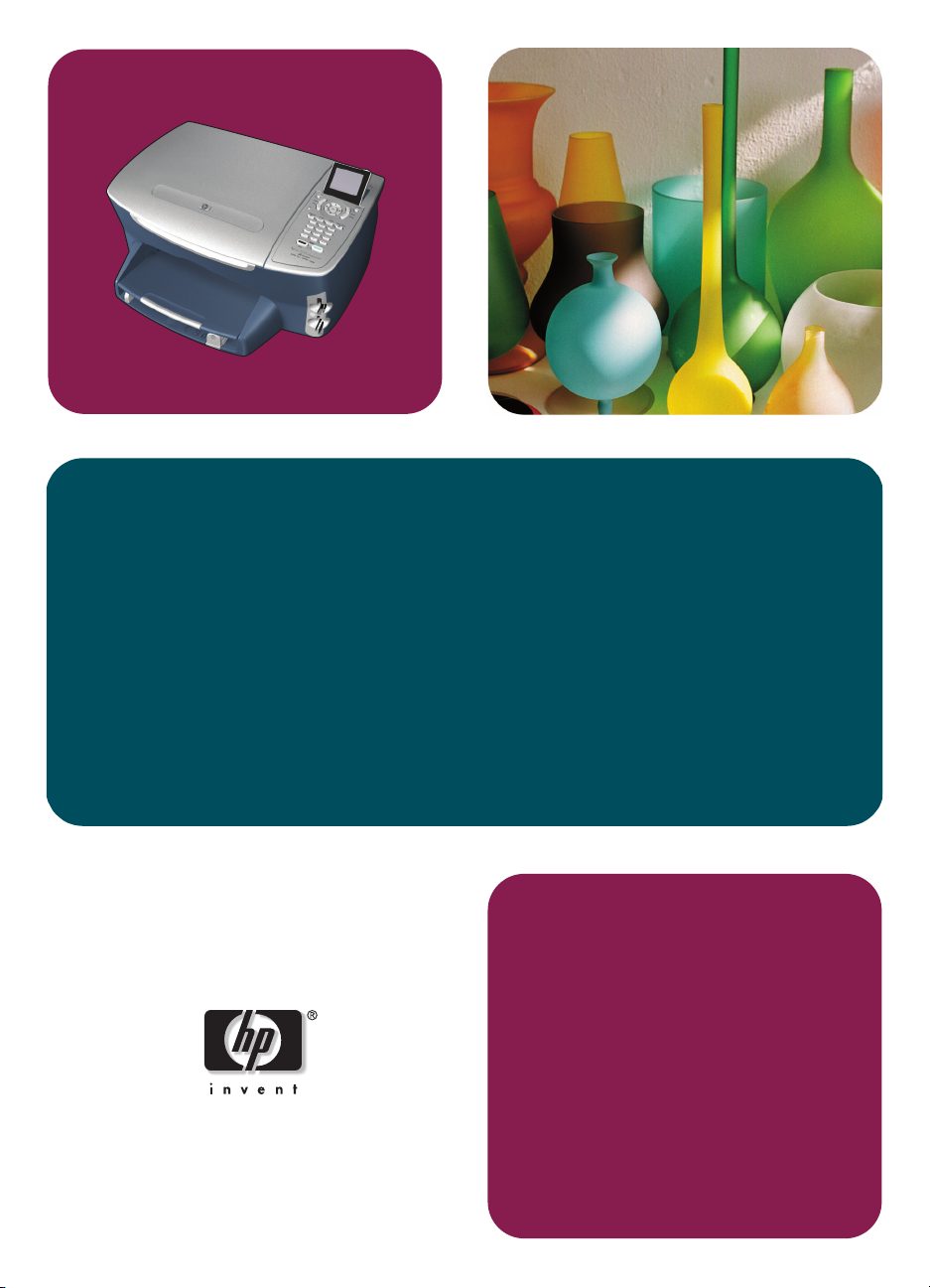
HP PSC 2400
Photosmart Series
All-in-One
riferimento
Guida di
Page 2
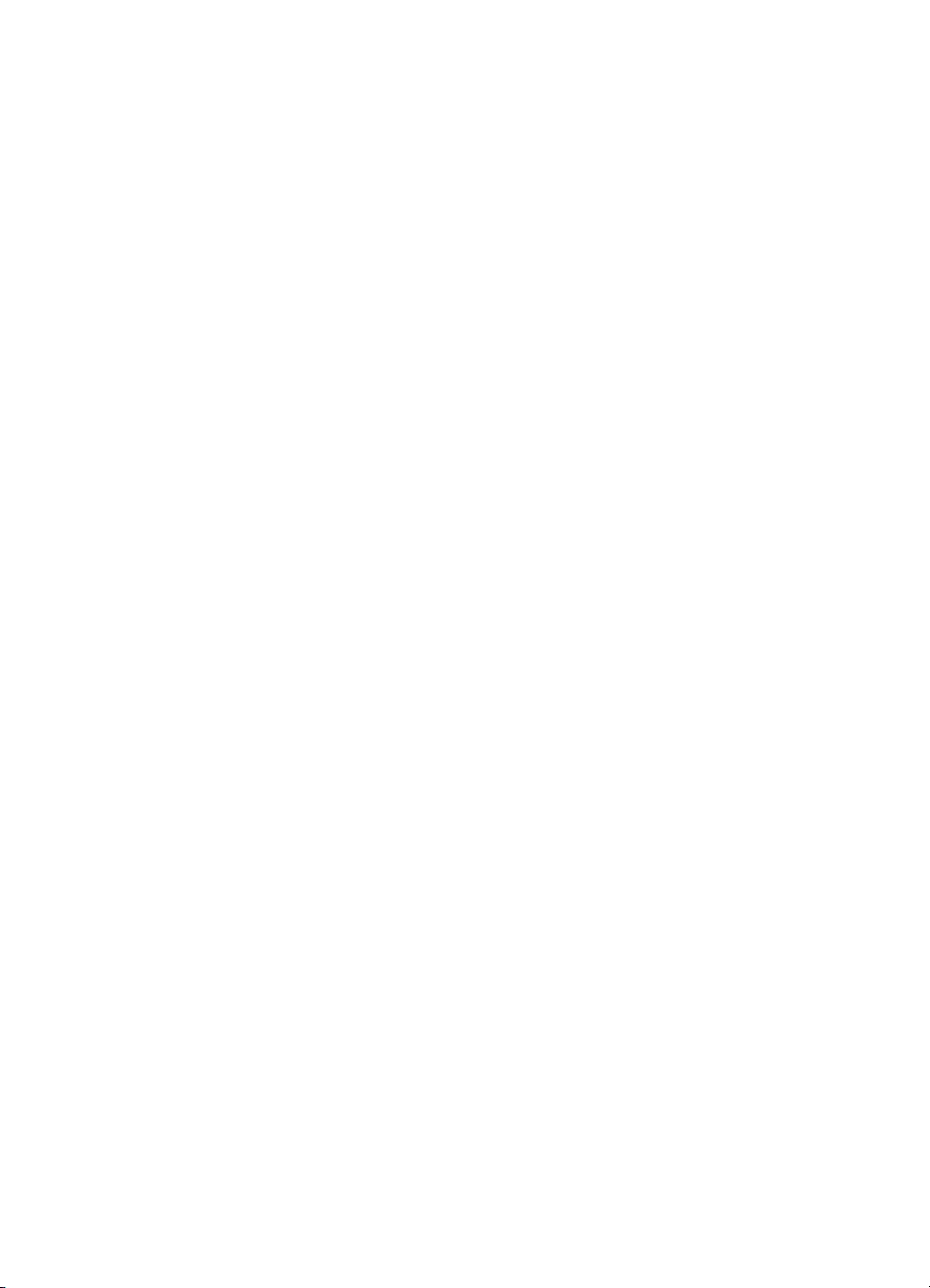
Page 3
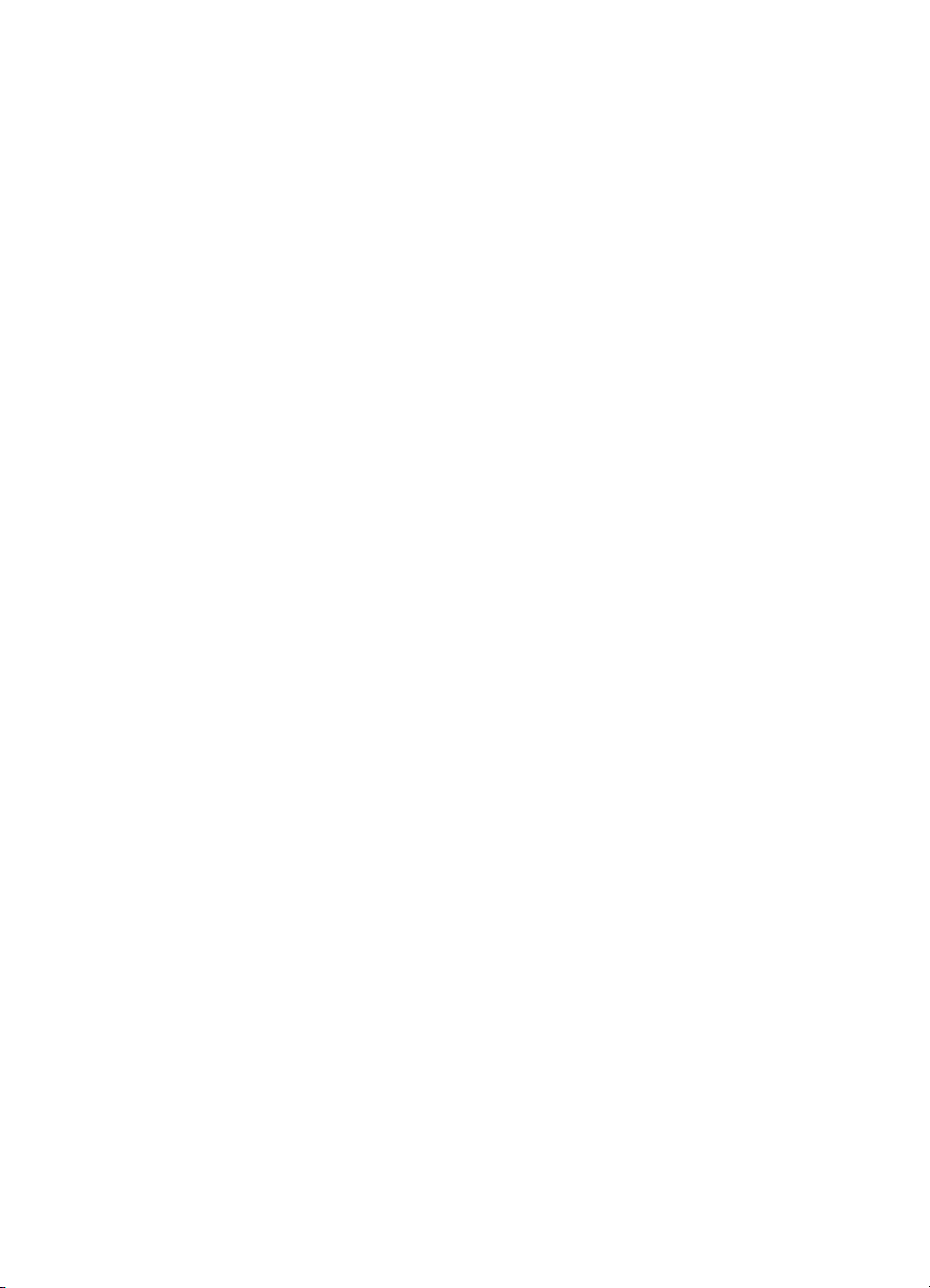
HP PSC 2400
Photosmart Series
All-in-One
Page 4
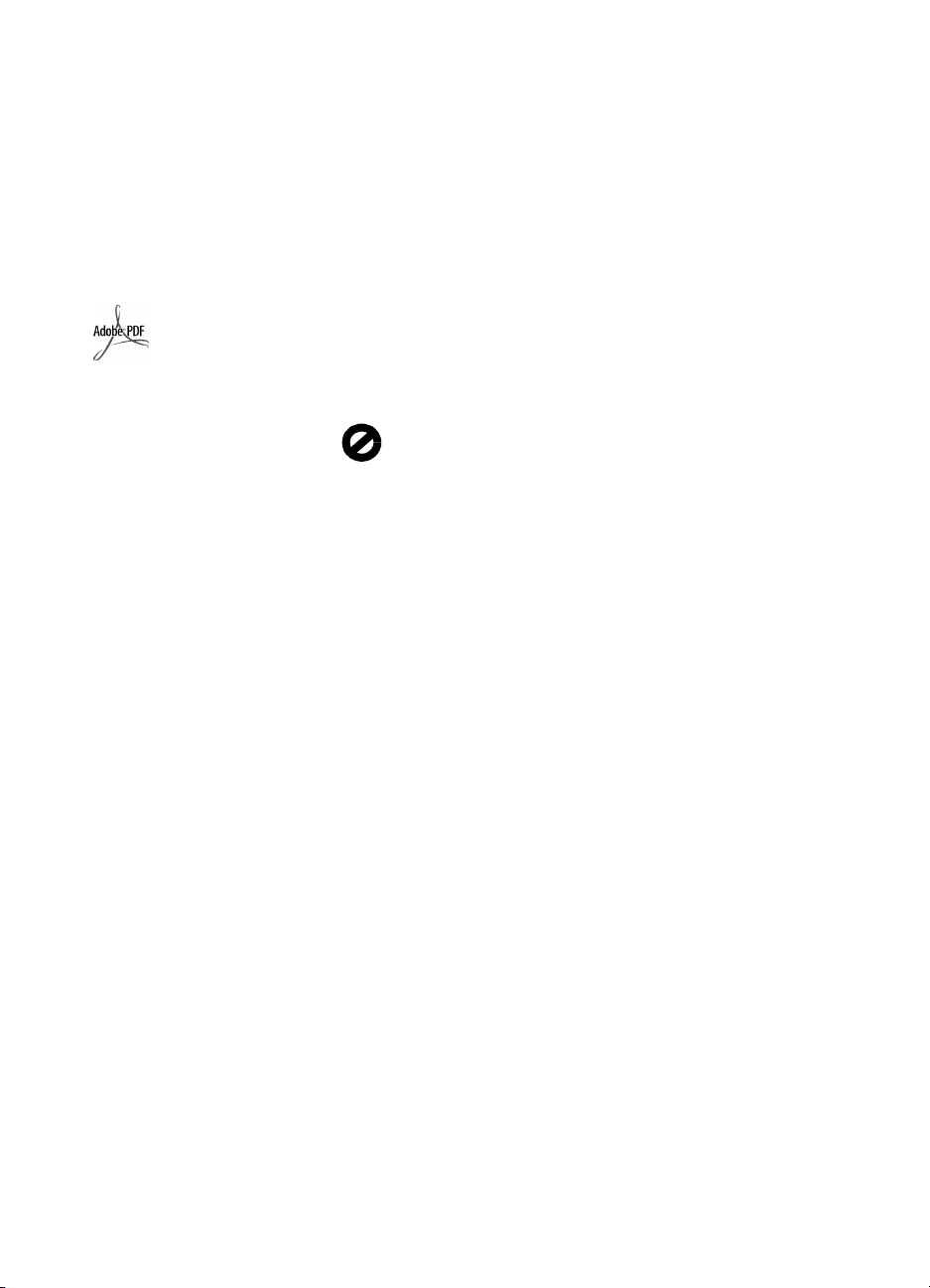
© Copyright Hewlett-Packard
Company 2003
Tutti i diritti riservati. Non è consentito
fotocopiare, riprodurre né tradurre in
un'altra lingua alcuna parte di questo
documento senza il previo consenso
scritto di Hewlett-Packard Company.
Questo prodotto si avvale della
tecnologia PDF di Adobe contenente
un'implementazione di LZW concessa
in licenza in base al brevetto
statunitense n. 4,558,302.
Adobe e il logo Acrobat
sono marchi o marchi
registrati di Adobe
Systems Incorporated negli
Stati Uniti e/o in altri
Paesi.
Parti del Copyright © 1989-2003
Palomar Software Inc. Il prodotto
HP PSC 2400 Series si basa su una
tecnologia di driver per stampante
concessa in licenza da Palomar
Software, Inc. www.palomar.com
Copyright © 1999-2003 Apple
Computer, Inc.
Apple, il logo Apple, Mac, il logo
Mac, Macintosh e Mac OS sono
marchi di Apple Computer, Inc.
registrati negli Stati Uniti e in altri
Pae si.
Numero di pubblicazione:
Q3083-90211
Prima edizione: luglio 2003
Stampato in Germania.
®
Windows
ME
2000
Corporation registrati negli Stati Uniti.
Intel
registrati di Intel Corporation.
, Windows NT®, Windows
®
, Windows XP® e Windows
®
sono marchi di Microsoft
®
e Pentium® sono marchi
Avviso
Le informazioni contenute in questo
documento sono soggette a modifica
senza preavviso e non costituiscono
un obbligo per Hewlett-Packard
Company.
Hewlett-Packard non è in alcun
modo responsabile di errori
eventualmente presenti in
questo documento né fornisce
alcuna garanzia, esplicita o
implicita, ivi incluse eventuali
garanzie di commerciabilità e
idoneità ad uno scopo
particolare, in relazione a
questo materiale.
Hewlett-Packard Company non è
responsabile per eventuali danni
accidentali o consequenziali che
potrebbero derivare in relazione alla
fornitura, alle prestazioni o all'uso di
questo documento e del materiale
software in esso descritto.
Nota: la sezione
tecniche
norme di conformità internazionali.
In molti paesi la riproduzione dei
documenti indicati di seguito è
illegale. In caso di dubbi, rivolgersi a
un legale.
Informazioni
di questa guida riporta le
• Documenti rilasciati da enti
governativi:
- Passa por ti
- Permessi di soggiorno
- Attestati di servizio selettivi
- Badge, tessere o insegne di
identificazione
• Bolli governativi:
- Francobolli
- Buoni alimentari
• Assegni o effetti utilizzati da
agenzie governative
• Moneta cartacea, travellers
cheque oppure ordini di
pagamento
• Certificati di deposito
• Opere tutelate da copyright
Informazioni sulla sicurezza
Avvertenza Per evitare
rischi di incendio o
scosse elettriche, non
esporre questo prodotto
alla pioggia o a
qualsiasi forma di
umidità.
Per ridurre il rischio di danni dovuti a
incendi o scosse elettriche, quando si
utilizza questo prodotto attenersi
sempre alle precauzioni sulla
sicurezza.
Avvertenza Rischio di
scosse elettriche
Leggere attentamente tutte le
1
istruzioni contenute nel Poster di
installazione.
2 Per collegare l'unità a una
sorgente di alimentazione,
utilizzare solo una presa di
corrente dotata di messa a terra.
Se non si è sicuri che la presa sia
di questo tipo, rivolgersi a un
elettricista.
3 Osservare tutte le avvertenze e le
istruzioni indicate sul prodotto.
4 Prima di effettuare le operazioni
di pulizia, scollegare il prodotto
dalle prese a muro.
5 Non installare né usare questo
prodotto in prossimità di acqua o
quando si è bagnati.
6 Installare il prodotto collocandolo
su una superficie stabile.
7 Installare il prodotto in un luogo
sicuro in modo che nessuno
possa calpestare o inciampare
sul cavo di alimentazione e che il
cavo non venga danneggiato.
8 Se il prodotto non dovesse
funzionare normalmente,
consultare la Guida alla
risoluzione dei problemi.
9 All'interno dell'unità non vi sono
parti soggette a manutenzione
da parte dell'operatore. Riferire i
problemi tecnici al personale di
assistenza qualificato.
10 Utilizzare in ambiente ben
ventilato.
Page 5
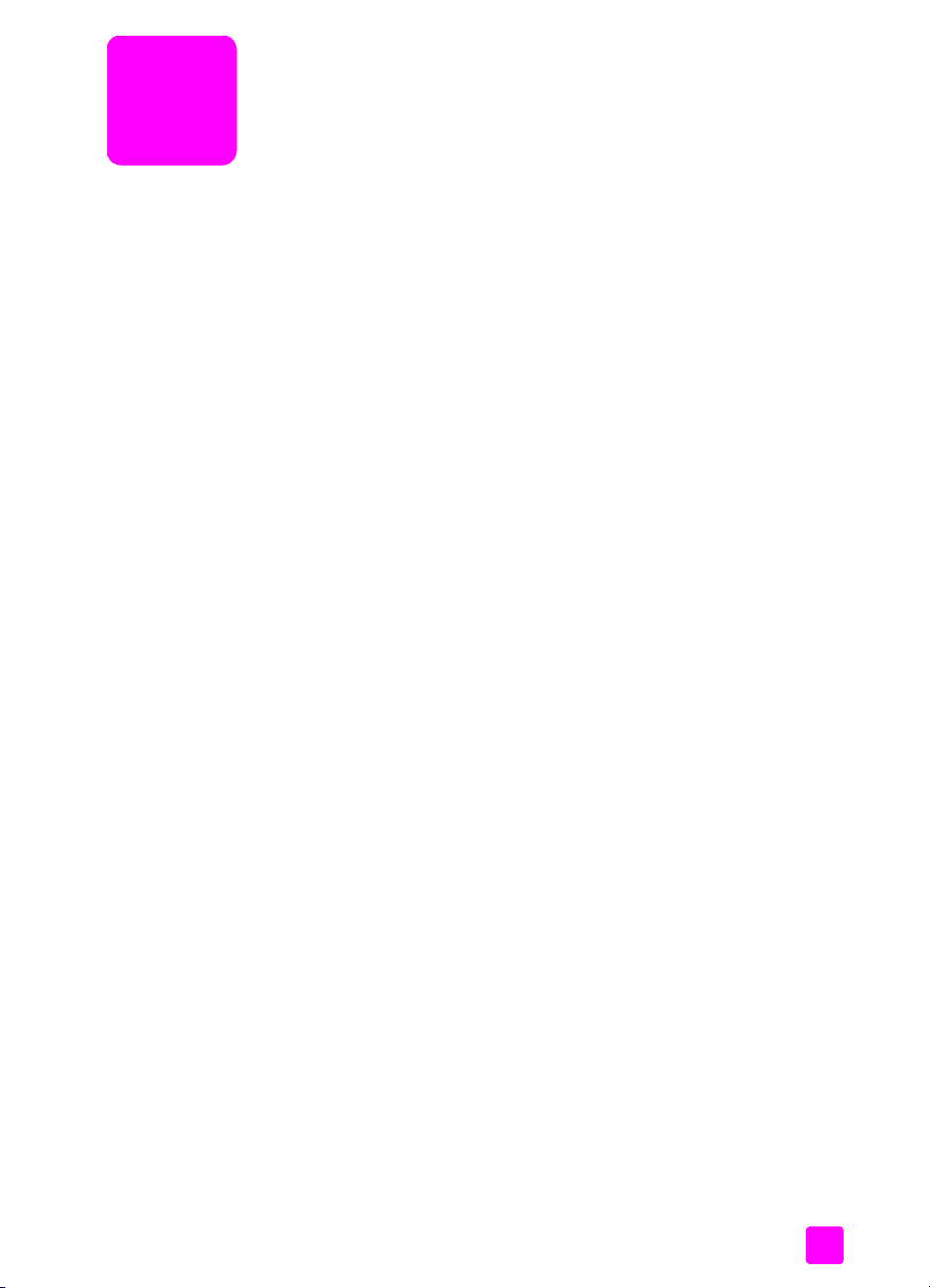
sommario
1 Descrizione di HP PSC . . . . . . . . . . . . . . . . . . . . . . . . . . . . . . . . . 1
Descrizione di HP PSC 2400 Series . . . . . . . . . . . . . . . . . . . . . . . . . . 2
Descrizione del pannello anteriore . . . . . . . . . . . . . . . . . . . . . . . . . . . 3
Descrizione dei menu . . . . . . . . . . . . . . . . . . . . . . . . . . . . . . . . . . . . 5
Uso del software HP Director per eseguire altre operazioni con HP PSC . 6
2 Caricamento degli originali e della carta . . . . . . . . . . . . . . . . . . 13
Caricamento di un originale . . . . . . . . . . . . . . . . . . . . . . . . . . . . . . 13
Caricamento della carta . . . . . . . . . . . . . . . . . . . . . . . . . . . . . . . . . 14
Caricamento di buste . . . . . . . . . . . . . . . . . . . . . . . . . . . . . . . . . . . 16
Caricamento di carta fotografica da 4 x 6 pollici (10 x 15 cm) . . . . . . 17
Caricamento di cartoline o schede Hagaki . . . . . . . . . . . . . . . . . . . . 18
Tipi di carta consigliati . . . . . . . . . . . . . . . . . . . . . . . . . . . . . . . . . . 18
Caricamento di altri tipi di carta nel vassoio di alimentazione . . . . . . . 19
Impostazione del tipo di carta. . . . . . . . . . . . . . . . . . . . . . . . . . . . . 20
Impostazione del formato carta . . . . . . . . . . . . . . . . . . . . . . . . . . . . 21
Come evitare gli inceppamenti . . . . . . . . . . . . . . . . . . . . . . . . . . . . 22
3 Uso di una scheda di memoria . . . . . . . . . . . . . . . . . . . . . . . . . 23
Descrizione di una scheda di memoria . . . . . . . . . . . . . . . . . . . . . . . 23
Inserimento di una scheda di memoria e salvataggio dei file nel computer. . 24
Stampa di foto da un'anteprima . . . . . . . . . . . . . . . . . . . . . . . . . . . 25
Impostazione delle opzioni di stampa delle foto. . . . . . . . . . . . . . . . . 28
Stampa di foto direttamente da una scheda di memoria . . . . . . . . . . . 32
Visualizzazione delle foto in una presentazione . . . . . . . . . . . . . . . . . 34
Condivisione di foto digitali tramite HP Instant Share . . . . . . . . . . . . . 35
Uso della Galleria di Foto e imaging HP. . . . . . . . . . . . . . . . . . . . . . 37
4 Uso delle funzioni di copia . . . . . . . . . . . . . . . . . . . . . . . . . . . . 39
Introduzione . . . . . . . . . . . . . . . . . . . . . . . . . . . . . . . . . . . . . . . . . 39
Copia di un documento di due pagine in bianco e nero . . . . . . . . . . . 41
Realizzazione di una copia senza bordo di una foto da
4 x 6 pollici (10 x 15 cm) . . . . . . . . . . . . . . . . . . . . . . . . . . . . . . . 42
Realizzazione di più copie dello stesso originale . . . . . . . . . . . . . . . . 44
Copia di una foto da 4 x 6 pollici (10 x 15 cm) su una pagina intera . 45
Copia di una foto più volte su una pagina . . . . . . . . . . . . . . . . . . . . 48
Riduzione di un originale per adattarlo al formato Letter . . . . . . . . . . . 49
Copia di un originale sbiadito. . . . . . . . . . . . . . . . . . . . . . . . . . . . . 51
Copia di un documento inviato diverse volte come fax . . . . . . . . . . . . 52
Ottimizzazione delle aree di colore chiaro della copia . . . . . . . . . . . . 53
Creazione di un poster . . . . . . . . . . . . . . . . . . . . . . . . . . . . . . . . . 54
Preparazione di una copia a colori per il trasferimento a caldo su t-shirt . . . 55
Interruzione della copia . . . . . . . . . . . . . . . . . . . . . . . . . . . . . . . . . 56
v
Page 6
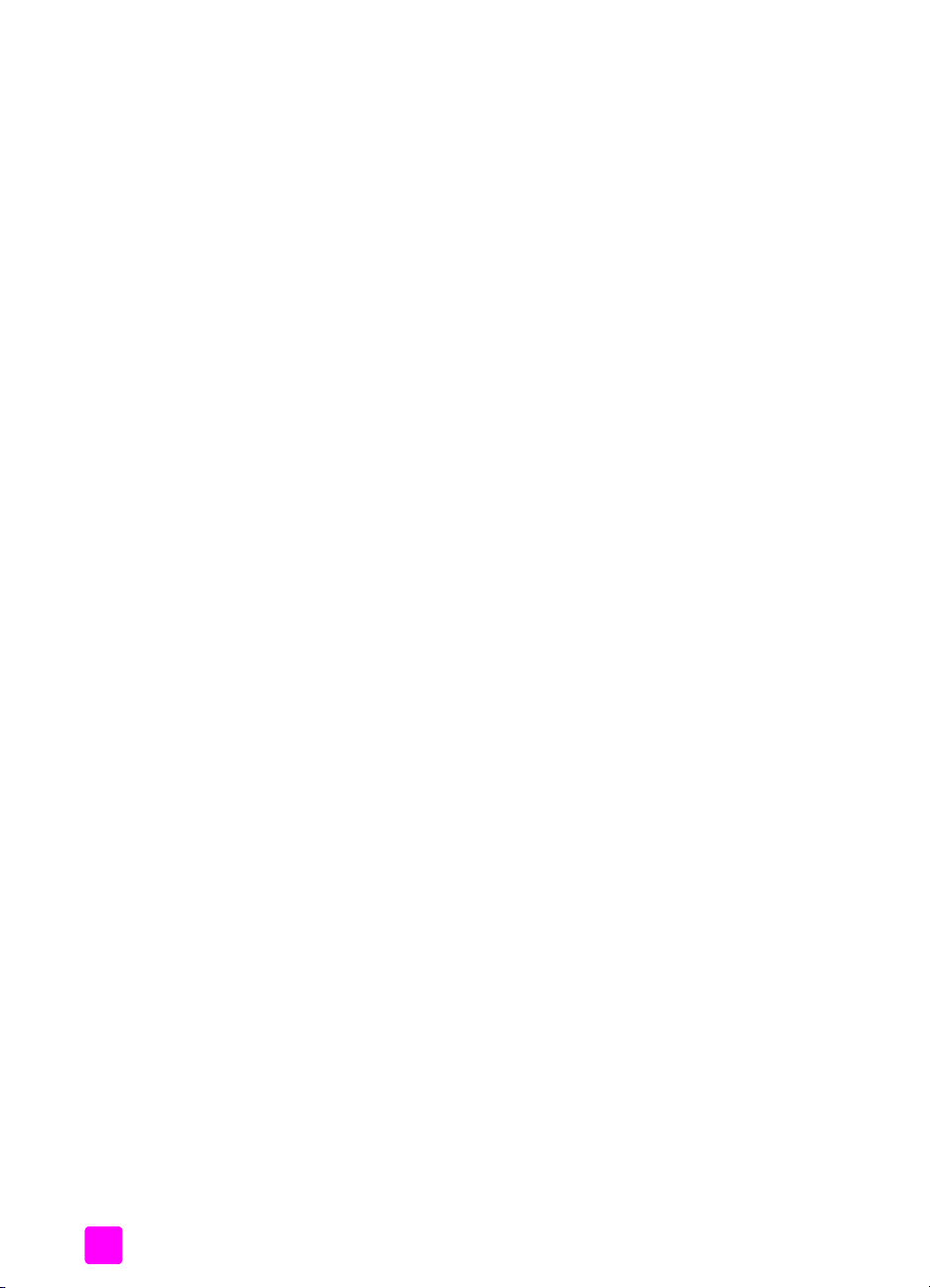
sommario
5 Uso delle funzioni di scansione . . . . . . . . . . . . . . . . . . . . . . . . . .57
Scansione di un originale. . . . . . . . . . . . . . . . . . . . . . . . . . . . . . . . .57
Interruzione della scansione . . . . . . . . . . . . . . . . . . . . . . . . . . . . . . .59
6 Uso delle funzioni fax. . . . . . . . . . . . . . . . . . . . . . . . . . . . . . . . .61
Invio di un fax. . . . . . . . . . . . . . . . . . . . . . . . . . . . . . . . . . . . . . . . .61
Ricezione di un fax . . . . . . . . . . . . . . . . . . . . . . . . . . . . . . . . . . . . .66
Impostazione dell'intestazione del fax . . . . . . . . . . . . . . . . . . . . . . . .68
Inserimento di testo . . . . . . . . . . . . . . . . . . . . . . . . . . . . . . . . . . . . .69
Stampa dei rapporti . . . . . . . . . . . . . . . . . . . . . . . . . . . . . . . . . . . .69
Configurazione della selezione rapida. . . . . . . . . . . . . . . . . . . . . . . .71
Controllo di risoluzione e contrasto . . . . . . . . . . . . . . . . . . . . . . . . . .73
Impostazione delle opzioni fax . . . . . . . . . . . . . . . . . . . . . . . . . . . . .75
Ristampa dei fax contenuti in memoria . . . . . . . . . . . . . . . . . . . . . . . .80
Interruzione della trasmissione fax . . . . . . . . . . . . . . . . . . . . . . . . . . .80
7 Stampa dal computer. . . . . . . . . . . . . . . . . . . . . . . . . . . . . . . . .81
Stampa da un'applicazione software. . . . . . . . . . . . . . . . . . . . . . . . .81
Impostazione delle opzioni di stampa . . . . . . . . . . . . . . . . . . . . . . . .83
Interruzione della stampa . . . . . . . . . . . . . . . . . . . . . . . . . . . . . . . .84
8 Ordinazione dei materiali di consumo. . . . . . . . . . . . . . . . . . . . .85
Ordinazione dei materiali di consumo . . . . . . . . . . . . . . . . . . . . . . . .85
Ordinazione delle cartucce di stampa . . . . . . . . . . . . . . . . . . . . . . . .85
9 Manutenzione di HP PSC . . . . . . . . . . . . . . . . . . . . . . . . . . . . . .87
Pulizia della superficie di scansione . . . . . . . . . . . . . . . . . . . . . . . . . .87
Pulizia del retro del coperchio. . . . . . . . . . . . . . . . . . . . . . . . . . . . . .88
Pulizia della superficie esterna. . . . . . . . . . . . . . . . . . . . . . . . . . . . . .88
Operazioni relative alle cartucce di stampa . . . . . . . . . . . . . . . . . . . .89
Ripristino dei valori predefiniti . . . . . . . . . . . . . . . . . . . . . . . . . . . . .98
Impostazione dell'ora per Power Save . . . . . . . . . . . . . . . . . . . . . . . .98
Impostazione dell'intervallo del prompt . . . . . . . . . . . . . . . . . . . . . . .99
10 Richiesta di assistenza per HP PSC . . . . . . . . . . . . . . . . . . . . . .101
Richiesta di assistenza e di ulteriori informazioni via Internet . . . . . . .101
Assistenza clienti HP . . . . . . . . . . . . . . . . . . . . . . . . . . . . . . . . . . .101
Preparazione di HP PSC per la spedizione . . . . . . . . . . . . . . . . . . . .104
Centro di distribuzione HP . . . . . . . . . . . . . . . . . . . . . . . . . . . . . . .106
11 Informazioni sulla garanzia . . . . . . . . . . . . . . . . . . . . . . . . . . . 107
Durata della garanzia limitata . . . . . . . . . . . . . . . . . . . . . . . . . . . .107
Assistenza in garanzia. . . . . . . . . . . . . . . . . . . . . . . . . . . . . . . . . .107
Aggiornamento della garanzia . . . . . . . . . . . . . . . . . . . . . . . . . . . .108
Restituzione di HP PSC per l'assistenza. . . . . . . . . . . . . . . . . . . . . . .108
Dichiarazione di garanzia limitata globale Hewlett-Packard . . . . . . . .108
12 Informazioni tecniche . . . . . . . . . . . . . . . . . . . . . . . . . . . . . . . .111
Requisiti di sistema . . . . . . . . . . . . . . . . . . . . . . . . . . . . . . . . . . . .111
Specifiche della carta . . . . . . . . . . . . . . . . . . . . . . . . . . . . . . . . . .112
Specifiche di stampa . . . . . . . . . . . . . . . . . . . . . . . . . . . . . . . . . . .114
vi
HP PSC 2400 Series
Page 7
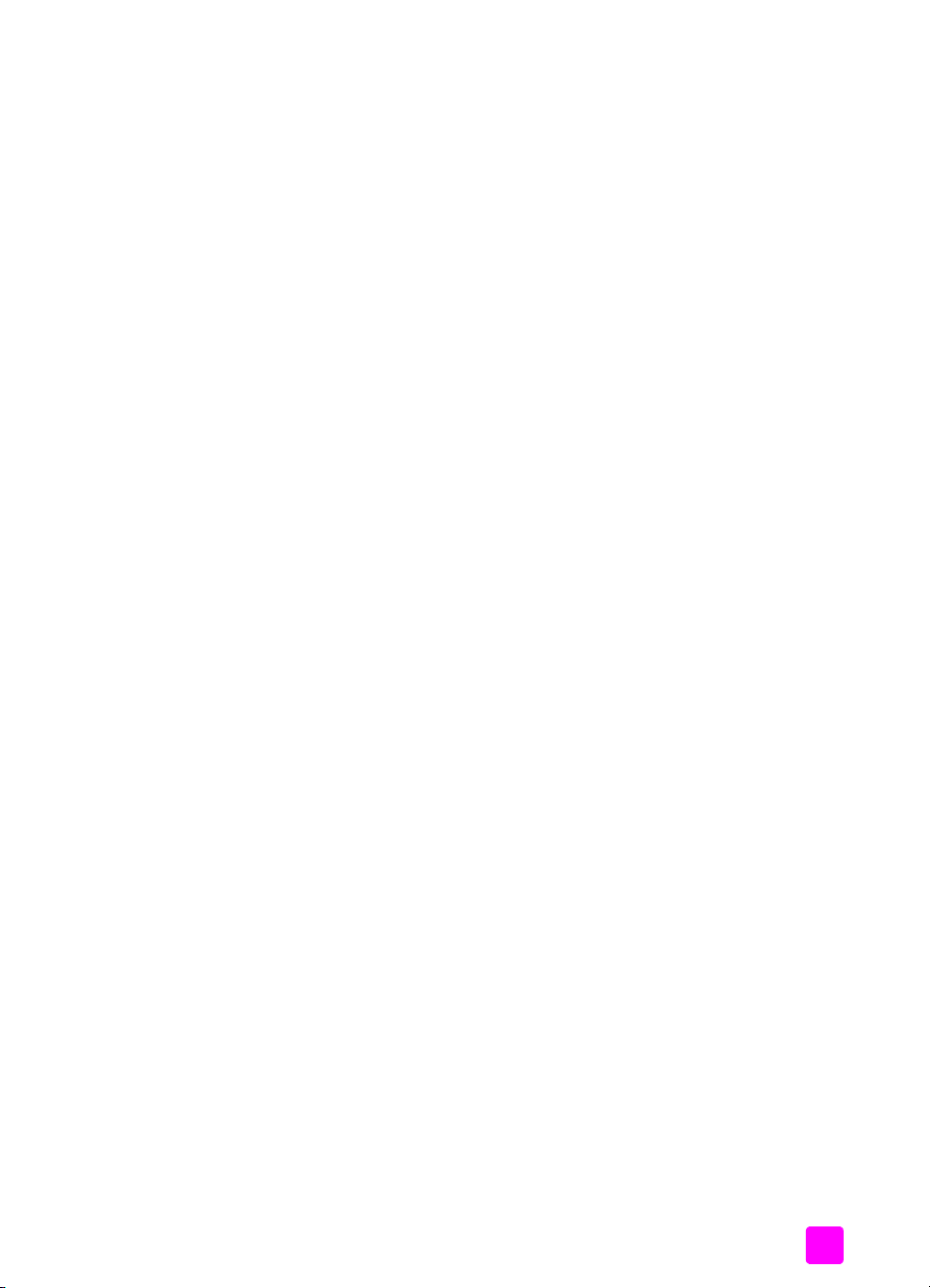
Specifiche dei margini di stampa. . . . . . . . . . . . . . . . . . . . . . . . . . 114
Specifiche della copia . . . . . . . . . . . . . . . . . . . . . . . . . . . . . . . . . 116
Specifiche del fax . . . . . . . . . . . . . . . . . . . . . . . . . . . . . . . . . . . . 116
Specifiche della scheda di memoria foto . . . . . . . . . . . . . . . . . . . . . 117
Specifiche di scansione. . . . . . . . . . . . . . . . . . . . . . . . . . . . . . . . . 117
Specifiche fisiche . . . . . . . . . . . . . . . . . . . . . . . . . . . . . . . . . . . . . 117
Specifiche di alimentazione. . . . . . . . . . . . . . . . . . . . . . . . . . . . . . 118
Specifiche ambientali . . . . . . . . . . . . . . . . . . . . . . . . . . . . . . . . . . 118
Specifiche aggiuntive . . . . . . . . . . . . . . . . . . . . . . . . . . . . . . . . . . 118
Programma per la protezione dell'ambiente . . . . . . . . . . . . . . . . . . 118
Informazioni sulle norme di conformità internazionali . . . . . . . . . . . . 120
Declaration of conformity . . . . . . . . . . . . . . . . . . . . . . . . . . . . . . . 125
13 Configurazione fax . . . . . . . . . . . . . . . . . . . . . . . . . . . . . . . . . 127
Applicabilità delle istruzioni di questo capitolo . . . . . . . . . . . . . . . . 128
Scelta della configurazione del fax appropriata. . . . . . . . . . . . . . . . 128
Selezione della configurazione del fax . . . . . . . . . . . . . . . . . . . . . . 130
Caso A: linea fax separata (non viene ricevuta alcuna
chiamata vocale) . . . . . . . . . . . . . . . . . . . . . . . . . . . . . . . . . . . . . 131
Caso B: fax con servizio di differenziazione degli squilli sulla
stessa linea . . . . . . . . . . . . . . . . . . . . . . . . . . . . . . . . . . . . . . . . . 132
Caso C: linea condivisa per le chiamate vocali/fax . . . . . . . . . . . . . 134
Caso D: linea fax condivisa con il modem PC (non viene ricevuta
alcuna chiamata vocale). . . . . . . . . . . . . . . . . . . . . . . . . . . . . . . . 135
Caso E: linea per le chiamate vocali/fax condivisa con il modem PC . . . . 137
Caso F: linea per le chiamate vocali/fax condivisa con la
segreteria telefonica. . . . . . . . . . . . . . . . . . . . . . . . . . . . . . . . . . . 138
Caso G: linea per le chiamate vocali/fax condivisa con il
modem PC e la segreteria telefonica. . . . . . . . . . . . . . . . . . . . . . . . 140
Caso H: linea per le chiamate vocali/fax condivisa con il
servizio di messaggeria vocale . . . . . . . . . . . . . . . . . . . . . . . . . . . 142
Caso I: linea per le chiamate vocali/fax condivisa con il
modem PC e il servizio di messaggeria vocale. . . . . . . . . . . . . . . . . 143
Trasmissione di fax da una linea DSL . . . . . . . . . . . . . . . . . . . . . . . 144
sommario
14 Uso e configurazione di HP Instant Share. . . . . . . . . . . . . . . . . 147
Uso del software HP Instant Share in cinque semplici passi (Windows) . . . 147
Invio di una foto o un'immagine tramite l'unità HP PSC (Macintosh) . . 151
Perché registrarsi a HP Instant Share (Windows). . . . . . . . . . . . . . . . 153
15 Informazioni sulla risoluzione dei problemi . . . . . . . . . . . . . . . 155
Risoluzione dei problemi relativi all'installazione . . . . . . . . . . . . . . . 155
Risoluzione dei problemi di carattere operativo . . . . . . . . . . . . . . . . 169
indice. . . . . . . . . . . . . . . . . . . . . . . . . . . . . . . . . . . . . . . 171
Guida di riferimento
vii
Page 8
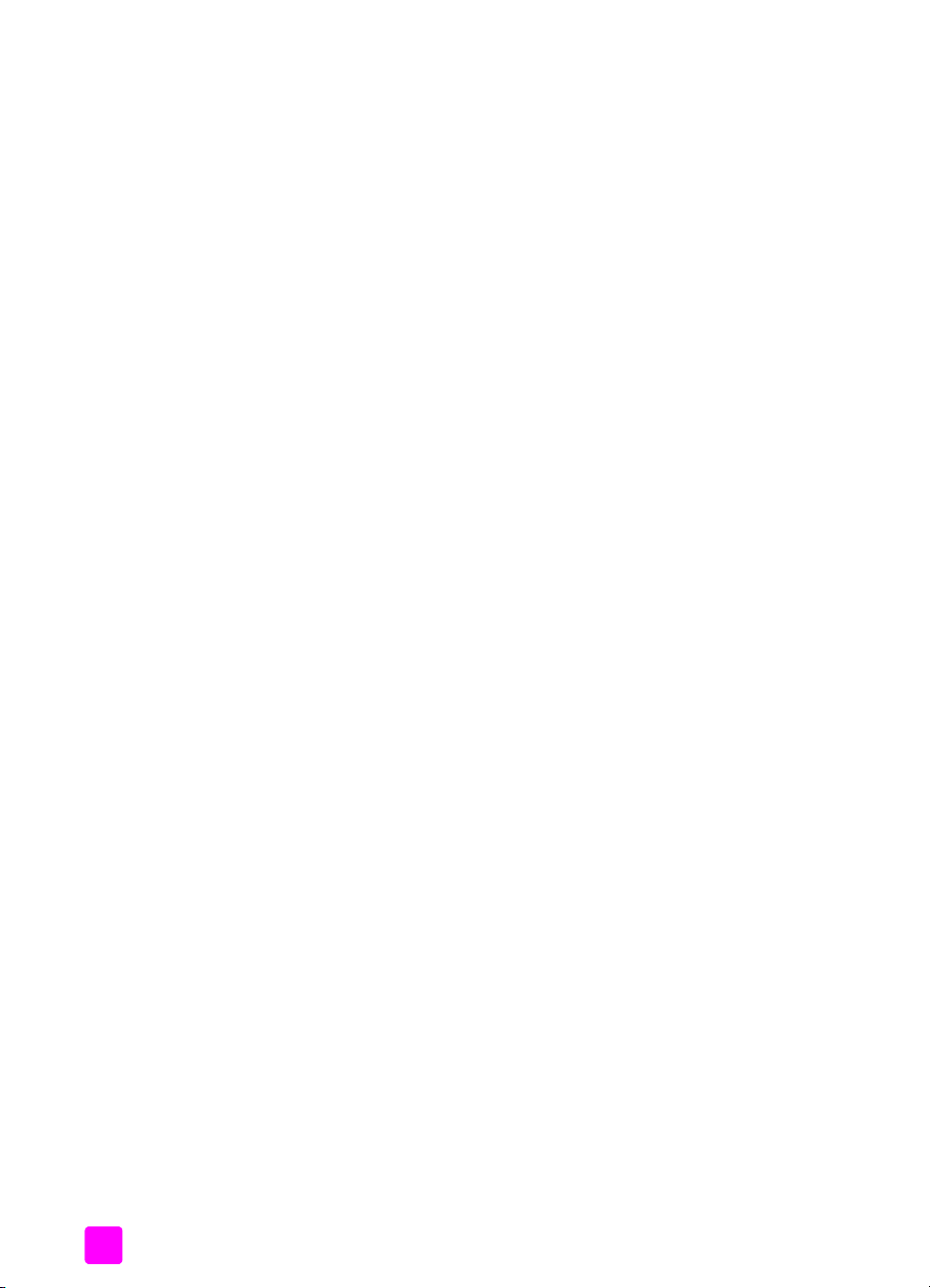
sommario
viii
HP PSC 2400 Series
Page 9
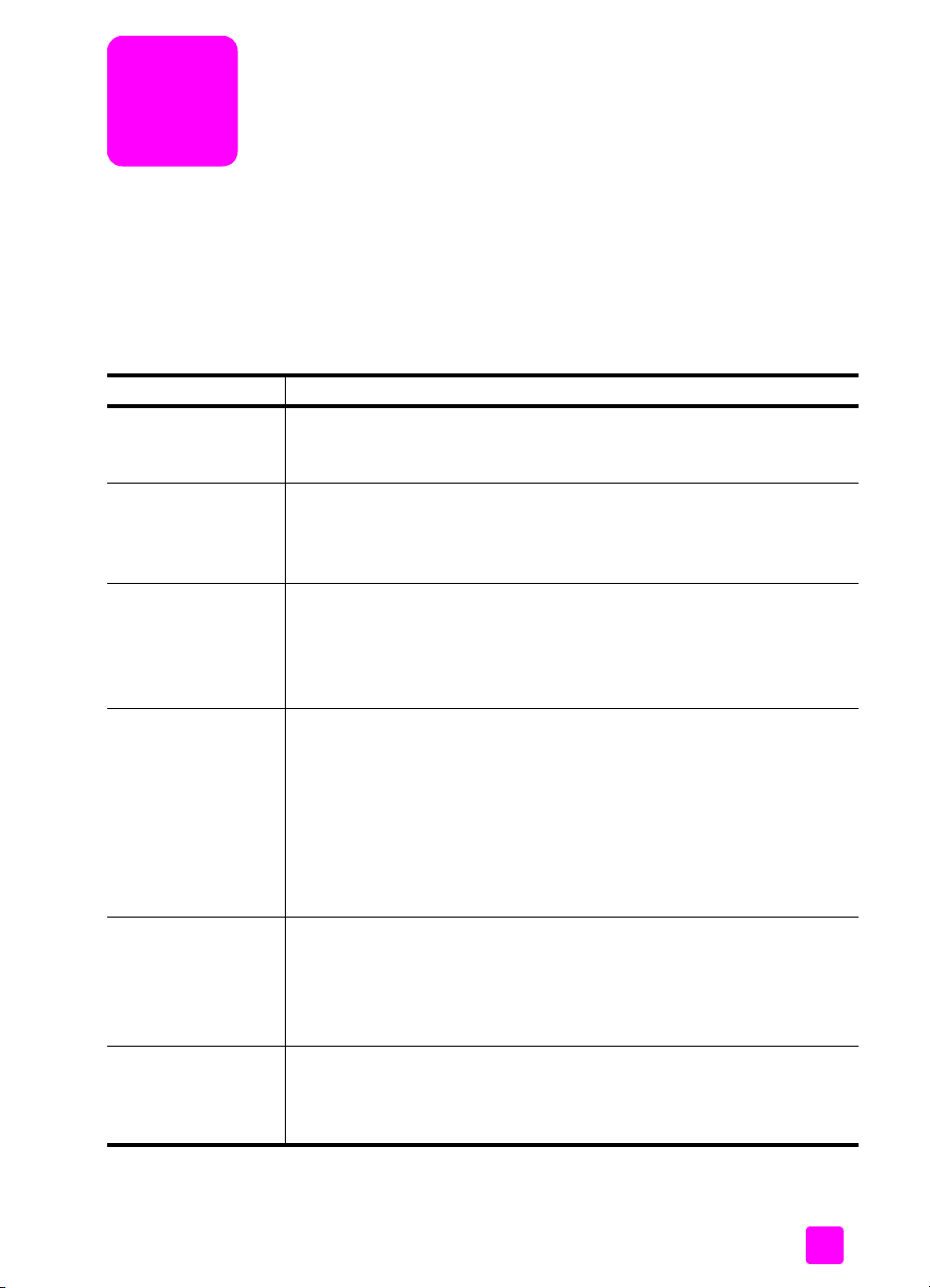
Come ottenere assistenza
Questa Guida di riferimento contiene informazioni sull'uso di HP PSC e fornisce
assistenza supplementare per la risoluzione dei problemi relativi alla procedura
di installazione. Contiene inoltre informazioni su come ordinare materiali di
consumo e accessori, sulle specifiche tecniche, sull'assistenza e sulla garanzia.
Nella tabella riportata di seguito vengono elencate ulteriori fonti di informazione
relative a HP PSC.
Guida Descrizione
Poster di installazione Il Poster di installazione fornisce istruzioni per l'installazione e la
configurazione di HP PSC. Assicurarsi di utilizzare il poster specifico per il
sistema operativo in uso (Windows o Macintosh).
Presentazione del
dispositivo
Guida in linea di Foto
e imaging HP
Guida alla
risoluzione dei
problemi
Guida di Internet e
assistenza tecnica
File Leggimi Dopo aver installato il software, è possibile accedere al file Leggimi (se
La presentazione fornisce una breve introduzione a HP PSC e alle relative
funzioni, in modo da consentirne un rapido utilizzo. È possibile avviare la
presentazione subito dopo aver installato il software HP PSC; per avviarla
in un altro momento, consultare la Guida in linea.
La Guida in linea di Foto e imaging HP fornisce informazioni dettagliate
sull'utilizzo del software per HP PSC.
Per gli utenti Windows: avviare HP Director, quindi fare clic su ?.
Per gli utenti Macintosh: avviare HP Director, fare clic su ?, quindi su
Guida per Foto e imaging HP.
Per accedere alle informazioni relative alla risoluzione dei problemi,
avviare HP Director, quindi fare clic su ?. Aprire la sezione relativa alla
risoluzione dei problemi nella Guida per Foto e imaging HP, quindi
selezionare i collegamenti alla risoluzione dei problemi generici e i
collegamenti alla Guida alla risoluzione dei problemi specifica per
HP PSC. È anche possibile accedere alla Guida alla risoluzione dei
problemi facendo clic sul pulsante ? che viene visualizzato in alcuni
messaggi di errore e nel capitolo Risoluzione dei problemi della Guida di
riferimento.
Se si dispone dell'accesso a Internet, è possibile ottenere assistenza
accedendo al sito Web HP all'indirizzo:
www.hp.com/support
In questo sito, sono anche disponibili le risposte alle domande più
frequenti.
presente) sia dal CD-ROM di HP PSC che dalla cartella di programma di
HP PSC. Il file Leggimi contiene informazioni più aggiornate rispetto a
quelle contenute nella Guida di riferimento o nella Guida in linea.
ix
Page 10
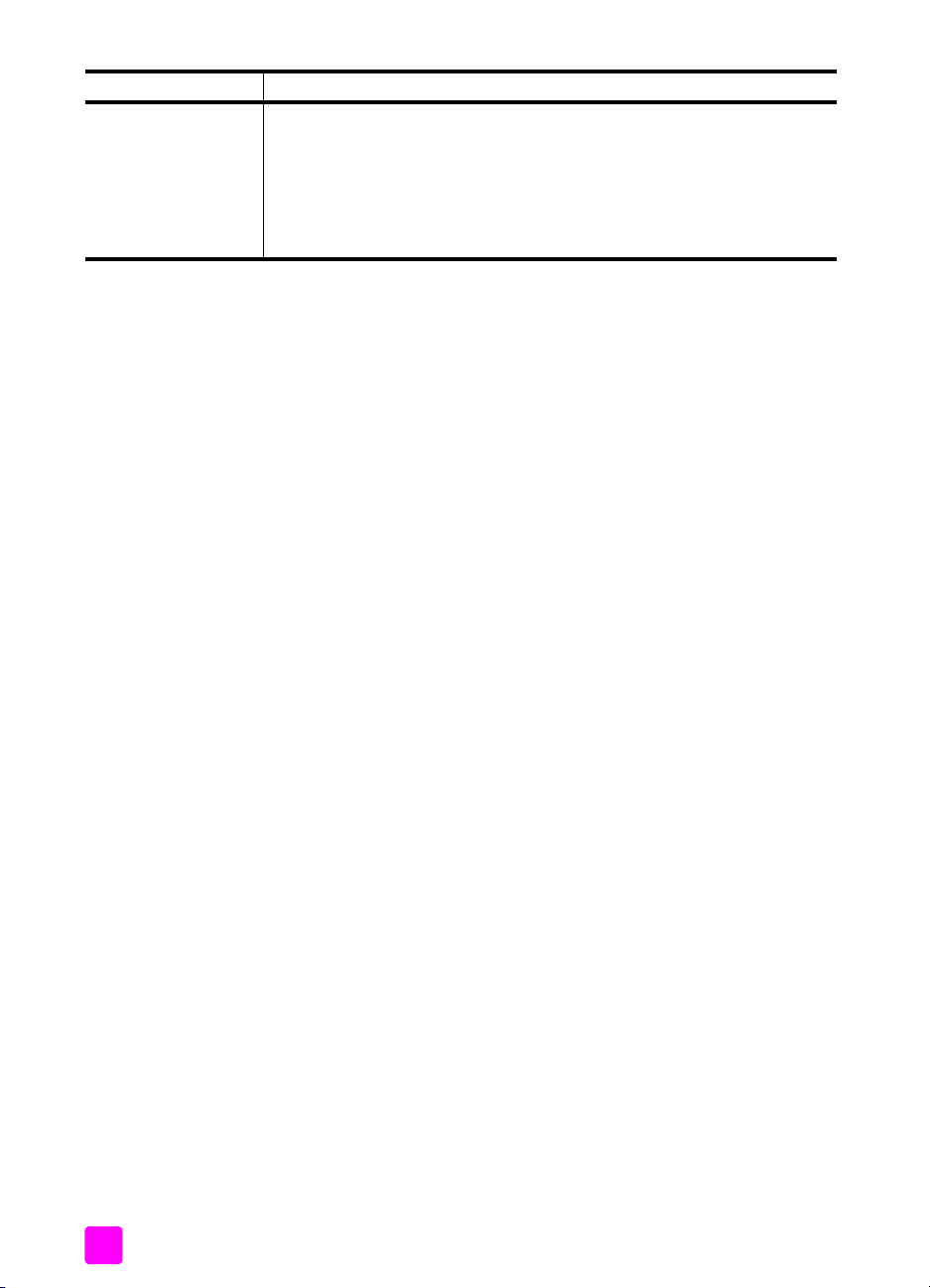
Guida Descrizione
Guida delle finestre
di dialogo (solo per
Windows)
Per Windows: per reperire informazioni su una funzione specifica,
procedere nei modi seguenti:
• Fare clic con il tasto destro sulla funzione
• Selezionare la funzione e premere F1
• Selezionare il pulsante ? nell'angolo superiore destro, quindi fare
clic sulla funzione
HP PSC 2400 Seriesx
Page 11
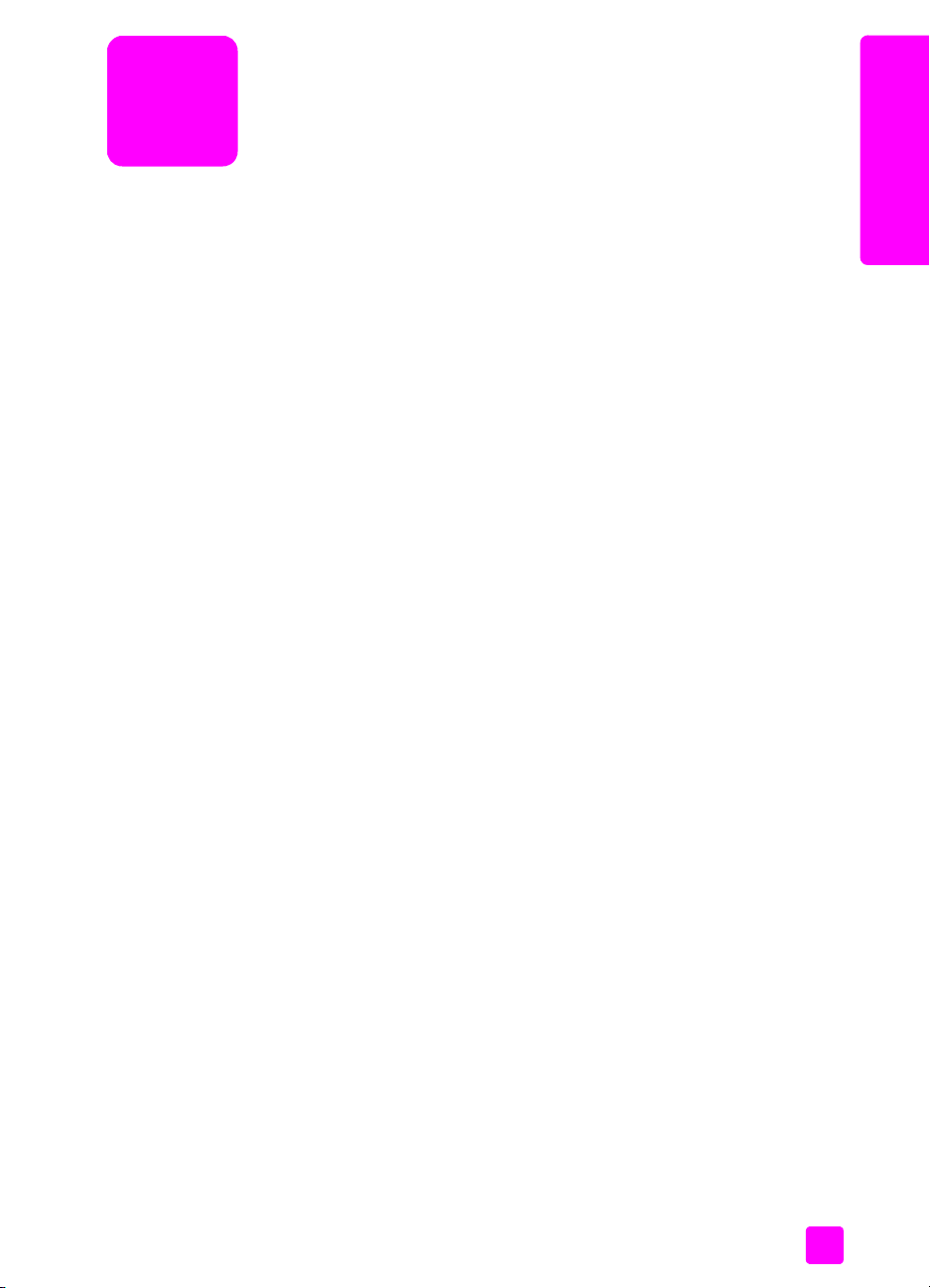
1
Descrizione di HP PSC
L'unità HP PSC subito pronta ed possibile utilizzare le funzioni di HP PSC senza
accendere il computer. Le funzioni, quali la creazione di una copia, l'invio di un
fax o la stampa di foto da una scheda di memoria, possono essere utilizzate in
modo semplice e veloce sull'unità HP PSC.
Suggerimento È possibile eseguire ulteriori operazioni con l'unità
HP PSC utilizzando il software Director di Foto e imaging HP
(HP Director) installato sul computer durante l'installazione
iniziale. HP Director fornisce suggerimenti per la risoluzione dei
problemi, assistenza specifica per il prodotto e funzionalità
avanzate per la copia, l'invio di fax, la scansione e le foto. Per
ulteriori informazioni sull'uso di HP Director, vedere Uso del
software HP Director per eseguire altre operazioni con HP PSC a
pagina 6.
Questa sezione tratta i seguenti argomenti:
• Descrizione di HP PSC 2400 Series a pagina 2
• Descrizione del pannello anteriore a pagina 3
• Descrizione dei menu a pagina 5
• Uso del software HP Director per eseguire altre operazioni con HP PSC a
pagina 6
Descrizione di HP PSC
1
Page 12
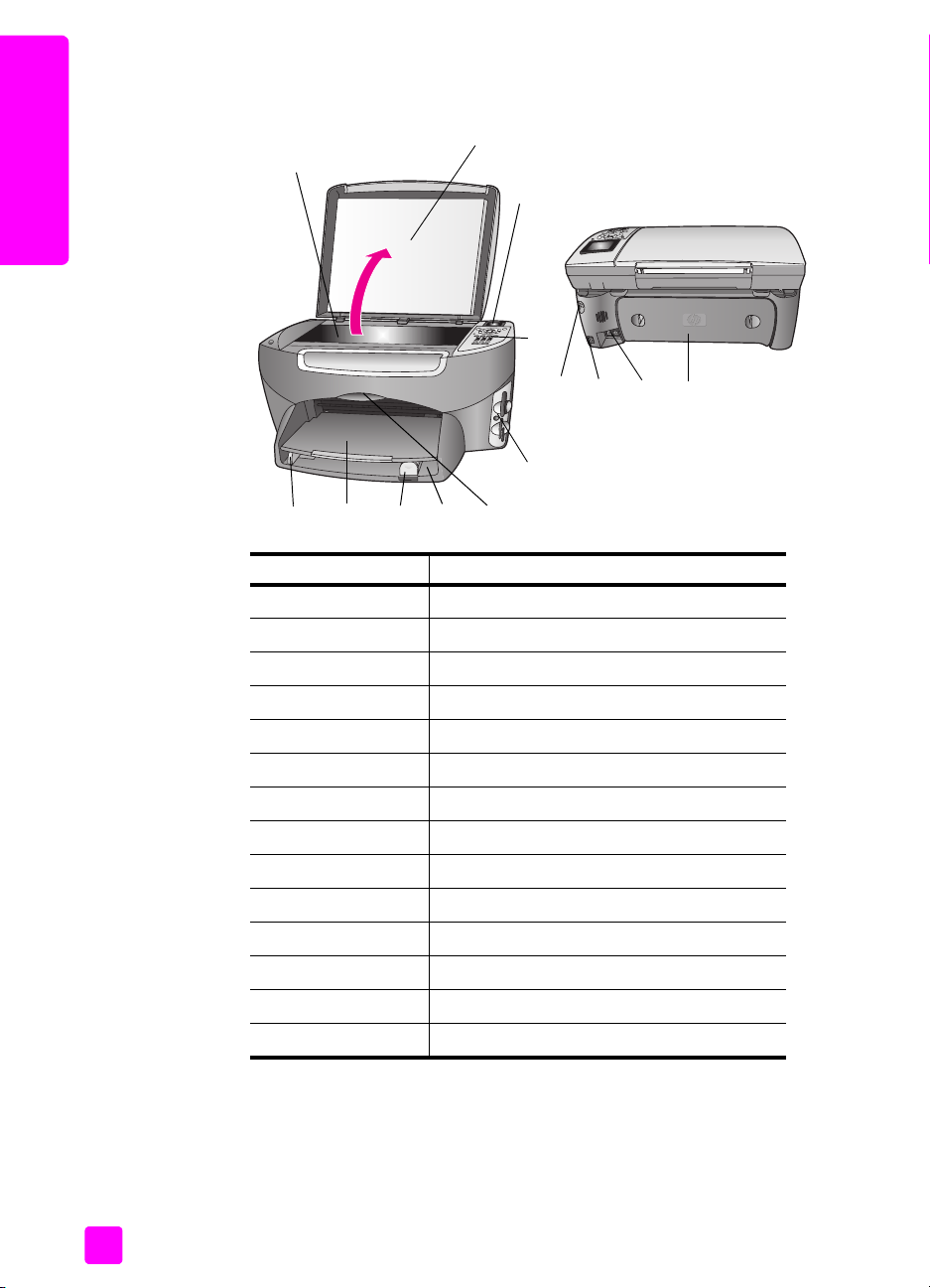
Capitolo 1
Descrizione di HP PSC 2400 Series
10
Descrizione di HP PSC
Elemento Scopo
1Coperchio
2 Display grafico a colori
1
2
3
11 12 13 14
4
6789
5
3 Pannello anteriore
4 Alloggiamenti per schede di memoria
5 Sportello di accesso al carrello di stampa
6 Vassoio di alimentazione
7 Guida della lunghezza della carta
8 Vassoio di uscita
9 Guida della larghezza della carta
10 Superficie di scansione
11 Collegamento all'alimentazione
12 Porta USB
13 Prese della segreteria telefonica e del telefono
14 Sportello di pulizia posteriore
2
HP PSC 2400 Series
Page 13
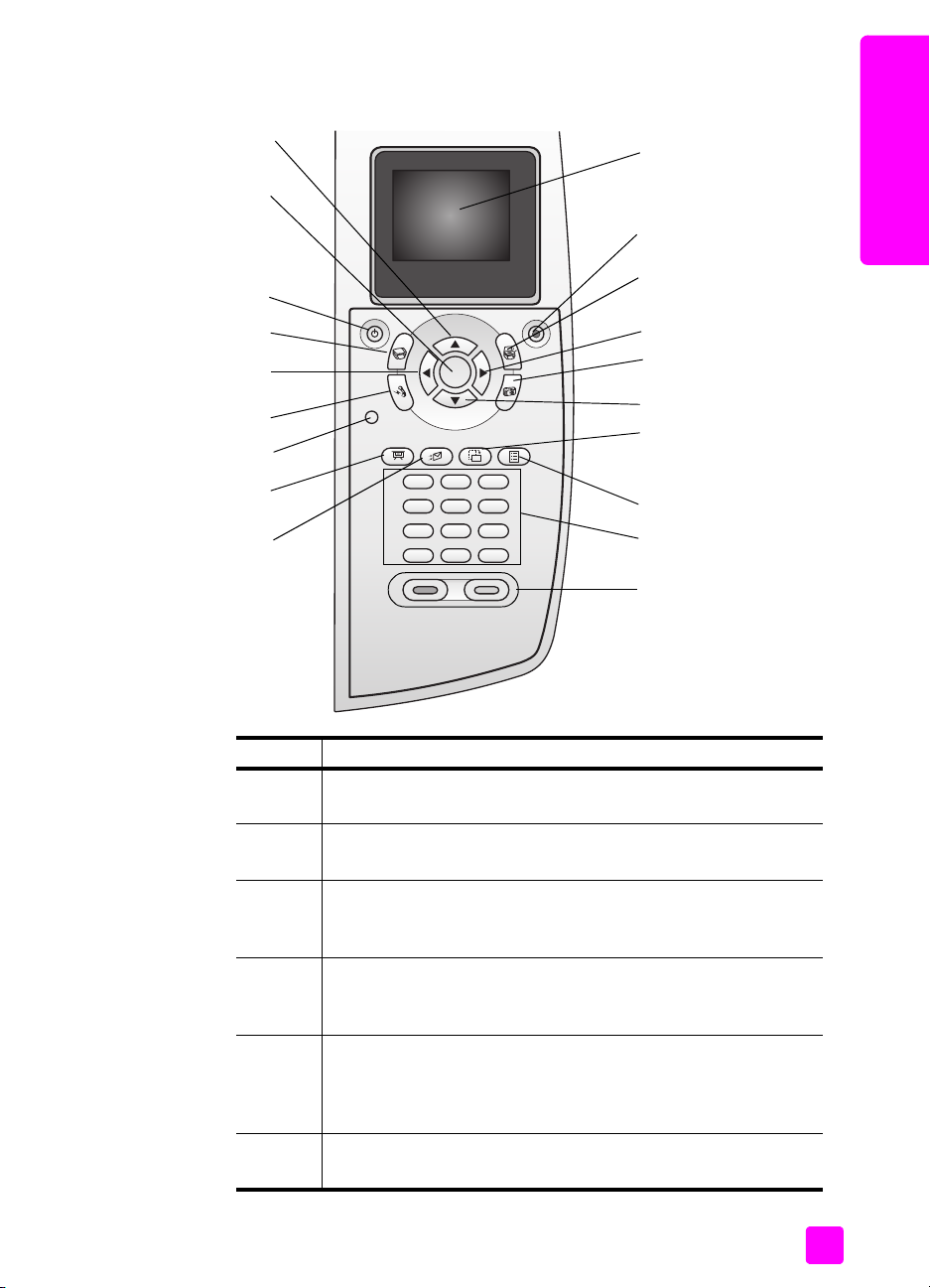
Descrizione del pannello anteriore
Descrizione di HP PSC
Descrizione di HP PSC
17
16
15
14
13
12
11
19
1
18
2
3
4
5
6
7
8
9
10
Guida di riferimento
Pulsante Scopo
1 Display grafico a colori: consente di visualizzare i menu, le foto
e i messaggi.
2 Annulla: consente di interrompere un'operazione, uscire da un
menu o dalle impostazioni.
3 Scansione: consente di selezionare la funzione di scansione. Se
questo pulsante è acceso, la funzione di scansione è
selezionata.
4 Freccia destra: consente di incrementare i valori o procedere
oltre durante la visualizzazione di foto sul display grafico a
colori.
5 Foto: consente di selezionare la funzione foto. Se questo
pulsante è acceso, la funzione foto è selezionata. Questo
pulsante consente di stampare fotografie da una scheda di
memoria o di salvarle sul computer.
6 Freccia giù: consente di scorrere verso il basso le opzioni di
menu.
3
Page 14
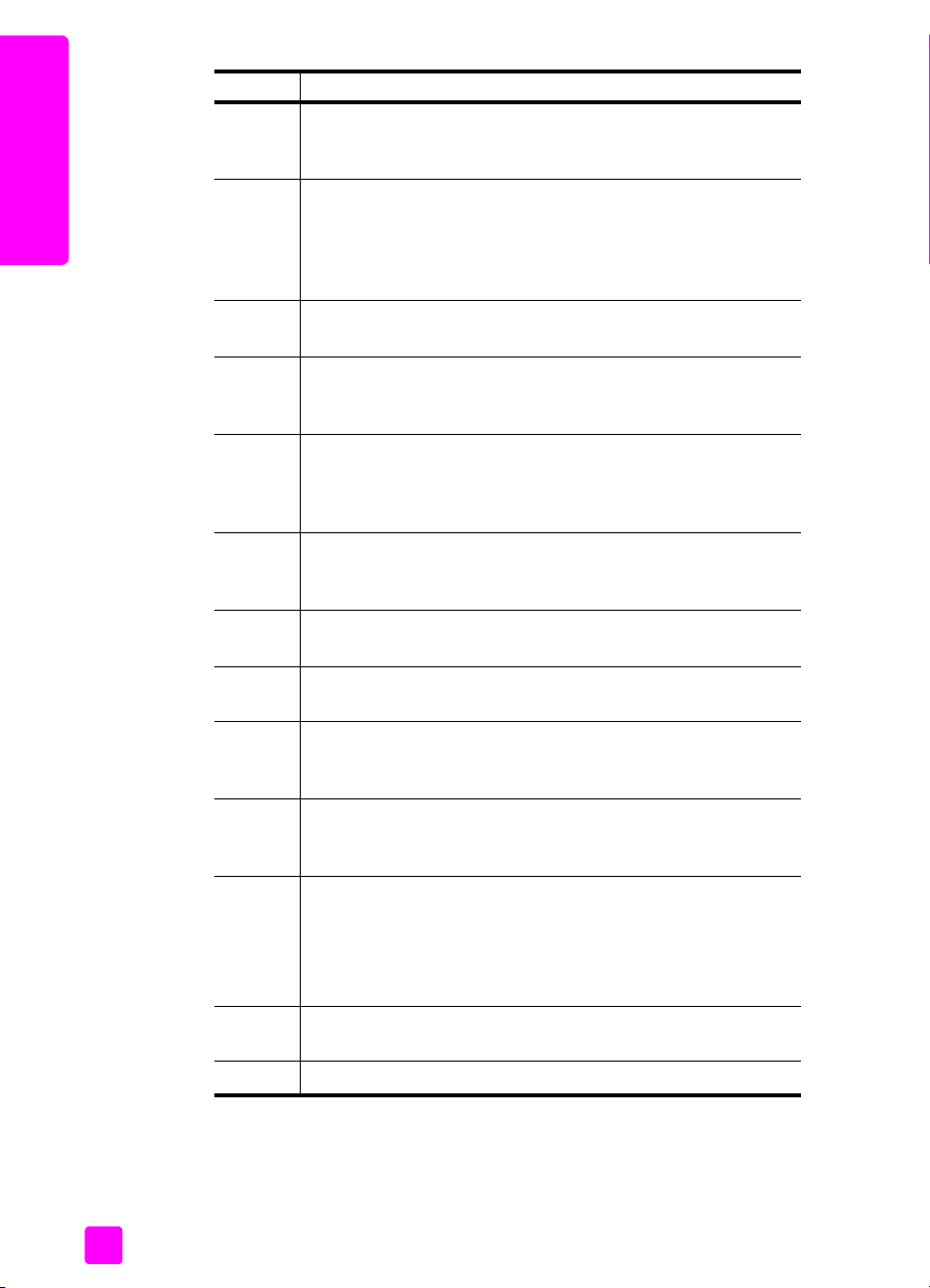
Descrizione di HP PSC
Capitolo 1
Pulsante Scopo
7 Ruota: consente di ruotare di 90 gradi la foto attualmente
visualizzata sul display grafico a colori. Ulteriori pressioni del
pulsante determinano altre rotazioni della foto di 90 gradi.
8 Anteprima: consente di stampare un'anteprima se la scheda di
memoria è inserita nel relativo alloggiamento. L'anteprima
mostra le miniature di tutte le foto contenute nella scheda di
memoria. È possibile selezionare le foto sull'anteprima e
stamparle eseguendo la scansione dell'anteprima stessa.
9 Tastierino numerico: consente l'inserimento di numeri di fax,
valori o testo.
10 Avvio Nero, Avvio Colore: consentono di avviare una copia in
bianco e nero o a colori, una scansione, la trasmissione di un
fax o un'operazione sulla scheda di memoria.
11 E-mail: consente di trasferire la foto attualmente visualizzata sul
display grafico a colori nella Galleria di Foto e imaging HP sul
computer. La foto è pronta per essere inviata dopo aver
specificato un indirizzo e-mail.
12 Presentazione foto: consente di visualizzare tutte le foto presenti
sulla scheda di memoria attualmente installata, ad intervalli di
tre secondi.
13 Imposta: consente di accedere al sistema dei menu per i
rapporti, le impostazioni fax e la manutenzione.
14 Fax: consente di selezionare la funzione fax. Se questo pulsante
è acceso, la funzione fax è selezionata.
15 Freccia sinistra: consente di decrementare i valori o tornare
indietro durante la visualizzazione di foto sul display grafico a
colori.
16 Copia: consente di selezionare la funzione di copia. Se questo
pulsante è acceso, la funzione di copia è selezionata. Questo
pulsante è attivato per impostazione predefinita.
17 On: consente di accendere o spegnere l'unità HP PSC.
Avvertenza Quando l'unità HP PSC è spenta,
l'alimentazione continua comunque a essere fornita alla
periferica in quantità minima. Scollegare il cavo di
alimentazione per togliere l'alimentazione all'unità HP PSC.
18 OK: consente di selezionare un menu, un'impostazione o un
valore visualizzato sul display grafico a colori.
19 Freccia su: consente di scorrere verso l'alto le opzioni di menu.
4
HP PSC 2400 Series
Page 15
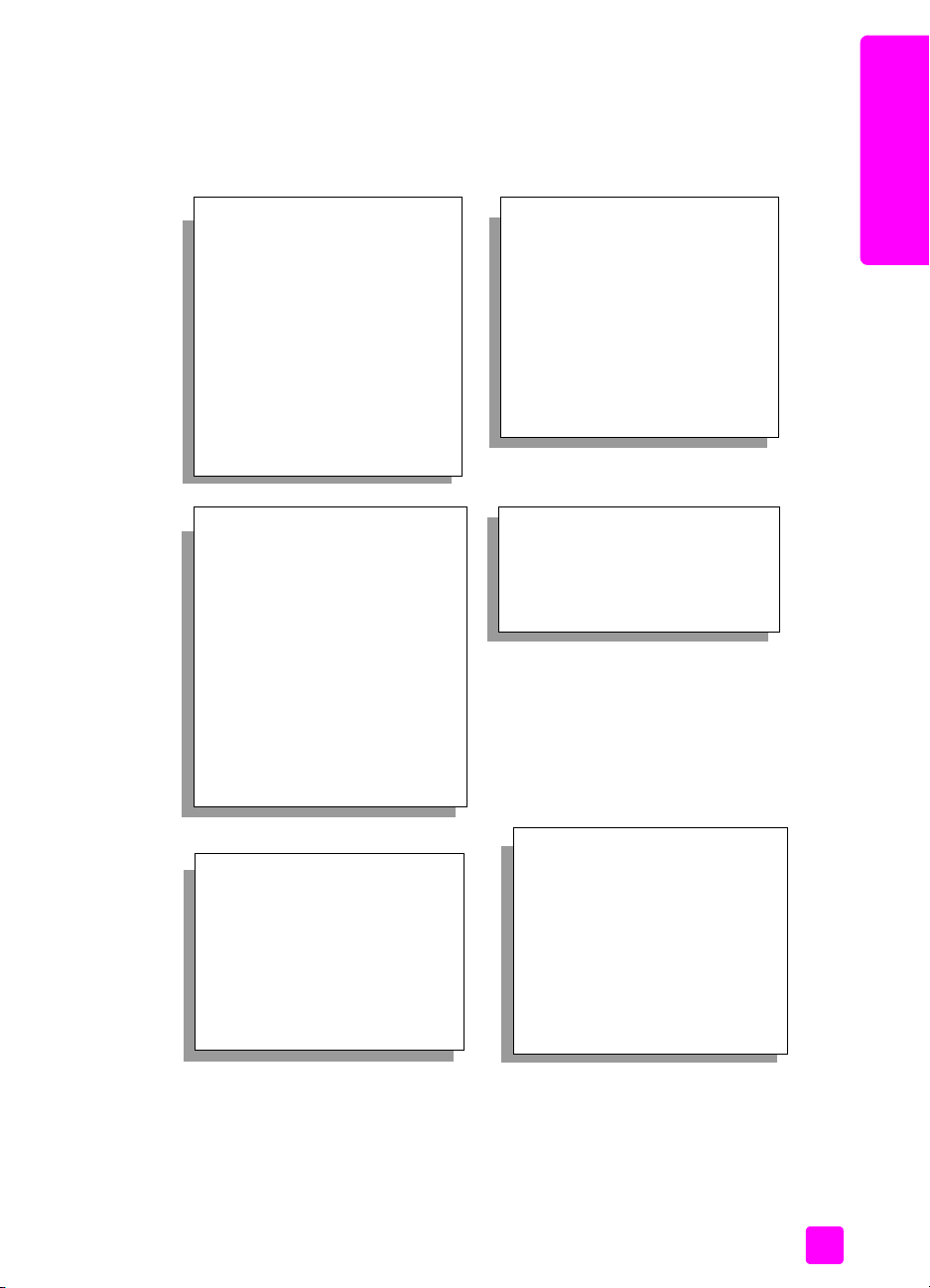
Descrizione dei menu
Il seguente diagramma fornisce un riferimento rapido ai menu principali
visualizzati sul display grafico a colori dell'unità HP PSC.
Descrizione di HP PSC
Descrizione di HP PSC
Copia
1. Senza bordo
2. Riduci/Ingrandisci
3. Qualità copia
4. Formato carta
5. Tipo carta
6. Più chiaro/scuro
7. O t t i m iz za z i o n e
8. Intensità colore
9. Imposta nuovi predefiniti
Foto
1. Numero di copie
2. Senza bordo
3. Formato immagine
4. Formato carta
5. Tipo carta
6. Stile layout
7. B o rd i e c o r n i ci
8. Trasferisci al computer
9. HP Instant Share
0. Imposta nuovi predefiniti
Scansione
1. Galleria di Foto e imaging HP
2. HP Instant Share
3. Scheda di memoria
Nota: il contenuto di questo
menu varia a seconda del
numero di destinazioni di
scansione potenziali sul
computer.
Fax
1. Risoluzione
2. Più chiaro/scuro
3. Imposta nuovi predefiniti
Nota: se si preme questo
pulsante, vengono visualizzate
in sequenza sul display grafico
a colori tutte le foto presenti
nella scheda di memoria.
Guida di riferimento
Presentazione foto
E-mail
Nota: se si preme questo
pulsante, la foto attualmente
visualizzata viene scaricata nella
Galleria di Foto e imaging HP sul
computer. È possibile inviare la
foto tramite e-mail dopo aver
specificato l'indirizzo e-mail
appropriato.
5
Page 16
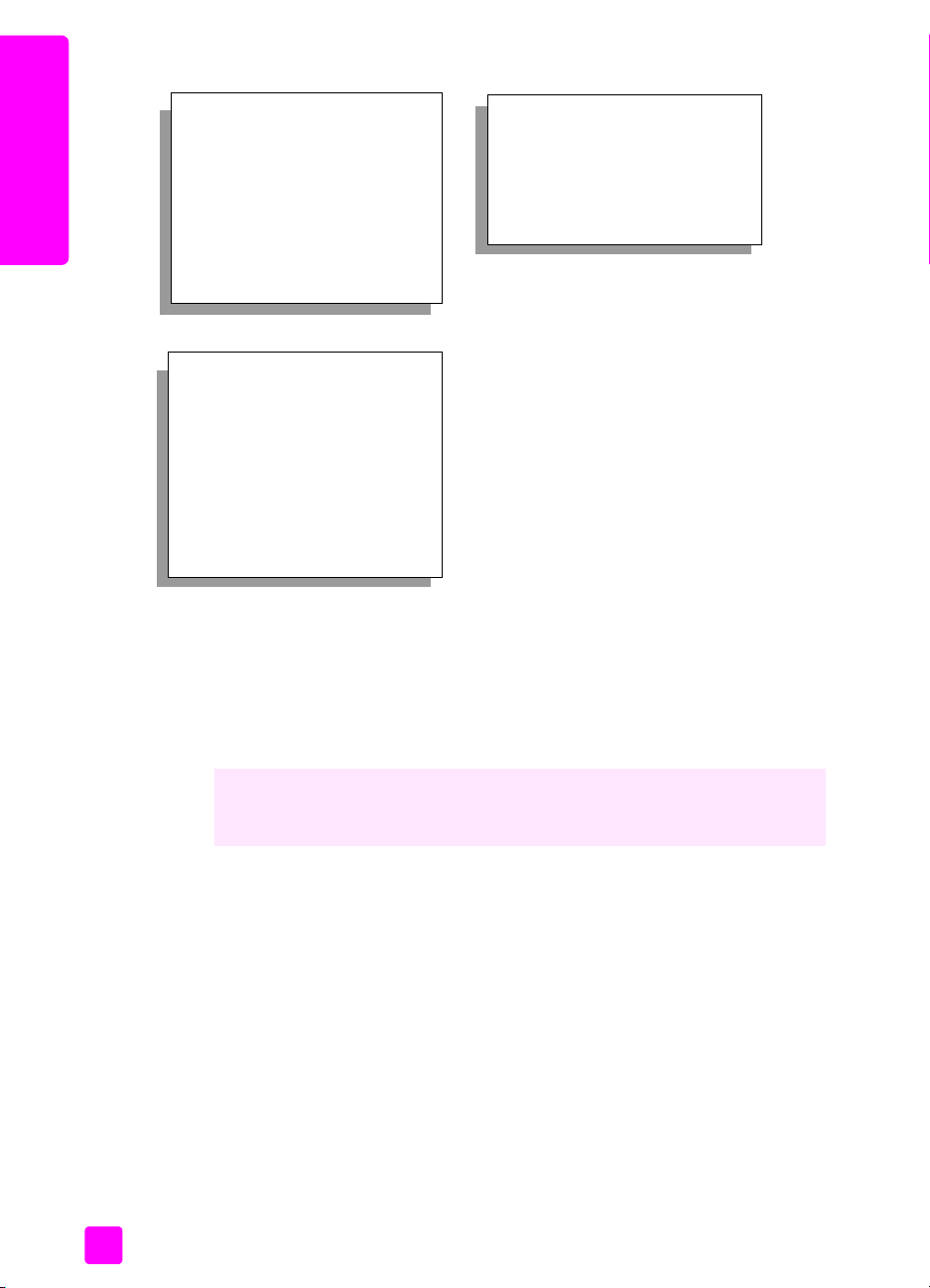
Capitolo 1
Ruota
Nota: se si preme questo
pulsante, la foto visualizzata sul
display grafico a colori viene
ruotata di 90 gradi. Ulteriori
Descrizione di HP PSC
pressioni determinano la
rotazione della foto di altri
90 gradi.
Imposta
1. Stampa rapporto
2. Impostazione selezione
rapida
3. Impostazione fax base
4. Impostazione fax avanzata
5. Strumenti
6. Rete
7. Preferenze
1. Stampa anteprima
2. Scansione anteprima
Anteprima
Uso del software HP Director per eseguire altre operazioni con HP PSC
Quando si installa per la prima volta il software HP PSC sul computer,
HP Director viene installato automaticamente.
È possibile espandere in modo rapido e veloce le funzionalità di HP PSC.
All'interno della Guida, soffermarsi sui riquadri come questo, per suggerimenti
specifici e informazioni utili relative ai progetti.
Questa sezione tratta i seguenti argomenti:
• Apertura di HP Director per gli utenti Windows a pagina 6
• Apertura di HP Director per gli utenti Macintosh a pagina 8
Apertura di HP Director per gli utenti Windows
1 Attenersi alla seguente procedura:
– Fare doppio clic sull'icona HP Director sul desktop.
– Nella barra delle applicazioni di Windows, fare clic su Start, quindi
selezionare Programmi o Tutti i Programmi (XP), Hewlett-Packard,
HP PSC 2400 Series e, infine, fare clic su Director di Foto e imaging HP.
2 Fare clic sulla casella Seleziona periferica per visualizzare l'elenco delle
periferiche HP installate.
3 Selezionare HP PSC 2400 Series.
HP Director visualizza soltanto le icone relative alla periferica selezionata.
6
HP PSC 2400 Series
Page 17
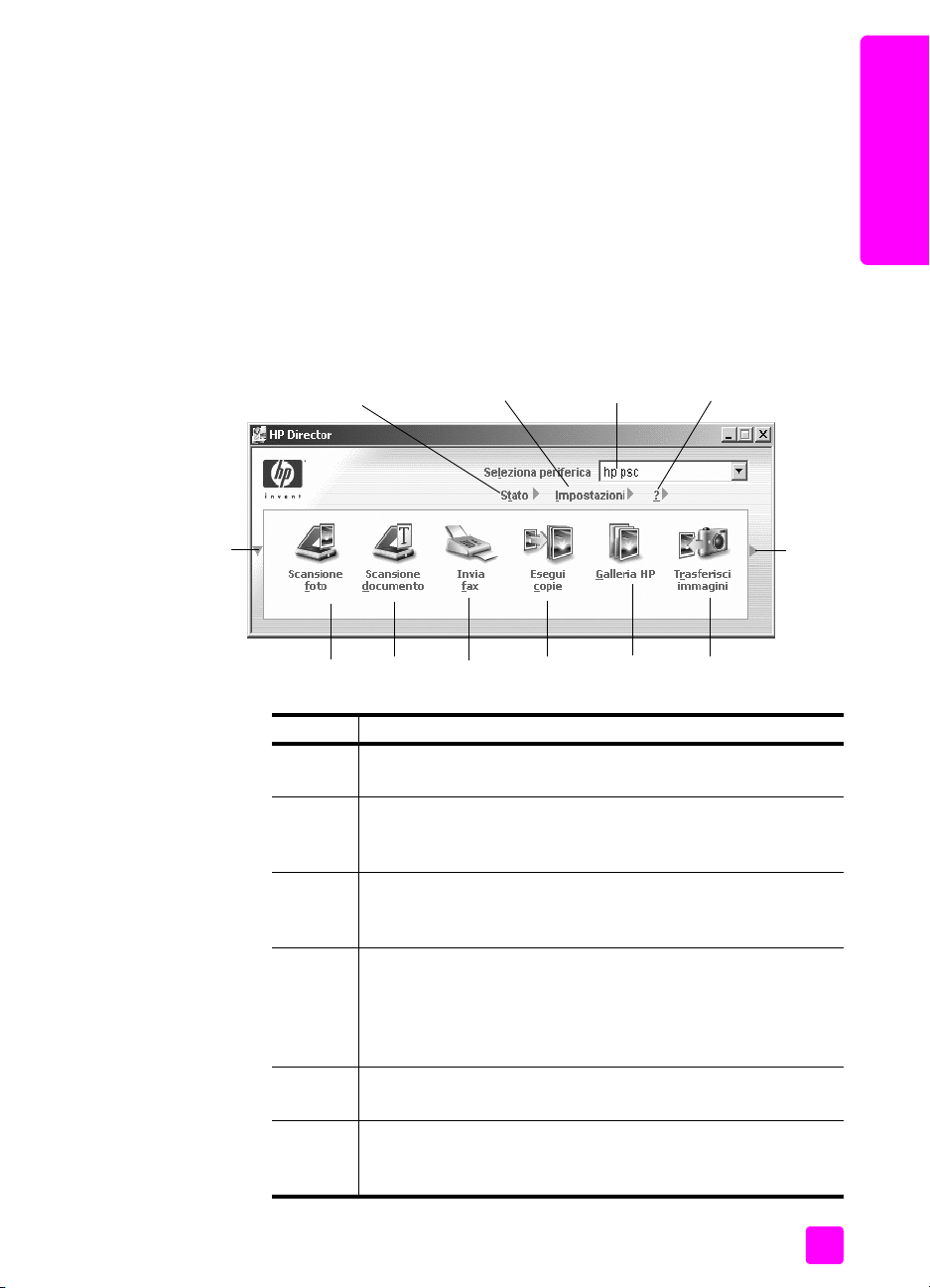
Descrizione di HP PSC
Nota Le icone riportate nella schermata di HP Director di seguito
potrebbero apparire in modo differente sul computer. È possibile
personalizzare HP Director in modo da visualizzare le icone associate alla
periferica HP selezionata. Se la periferica selezionata non è dotata di una
particolare funzione, la relativa icona non viene visualizzata in HP Director.
Suggerimento Se la finestra di HP Director visualizzata sul
computer non contiene alcuna icona, potrebbe essersi verificato
un errore durante l'installazione del software. Per correggerlo,
utilizzare il Pannello di controllo di Windows per disinstallare
completamente il software HP Director, quindi reinstallare
HP Director. Per ulteriori informazioni, vedere Risoluzione dei
problemi relativi all'installazione software e hardware a
pagina 155.
Descrizione di HP PSC
1
5
6 7 8 9 10 11
234
12
Elemento Scopo
1 Stato: utilizzare questa funzione per visualizzare lo stato
corrente di HP PSC.
2 Impostazioni: utilizzare questa funzione per visualizzare o
modificare varie impostazioni di HP PSC, ad esempio la
stampa, la scansione, la copia o la trasmissione di fax.
3 Seleziona periferica: utilizzare questa funzione per selezionare
la periferica che si desidera utilizzare dall'elenco delle
periferiche HP installate.
4 ?: utilizzare questa funzione per aprire la Guida in linea di
Foto e imaging HP contenente una guida per il software, una
presentazione del dispositivo, informazioni sulla risoluzione
dei problemi relativi all'unità HP PSC e una guida specifica per
HP PSC.
5 Fare clic su questa freccia per visualizzare una seconda riga di
pulsanti nel caso in cui nella prima riga non siano tutti visibili.
6 Scansione foto: utilizzare questa funzione per eseguire la
scansione di un'immagine e visualizzarla nella Galleria di
Foto e imaging HP.
Guida di riferimento
7
Page 18
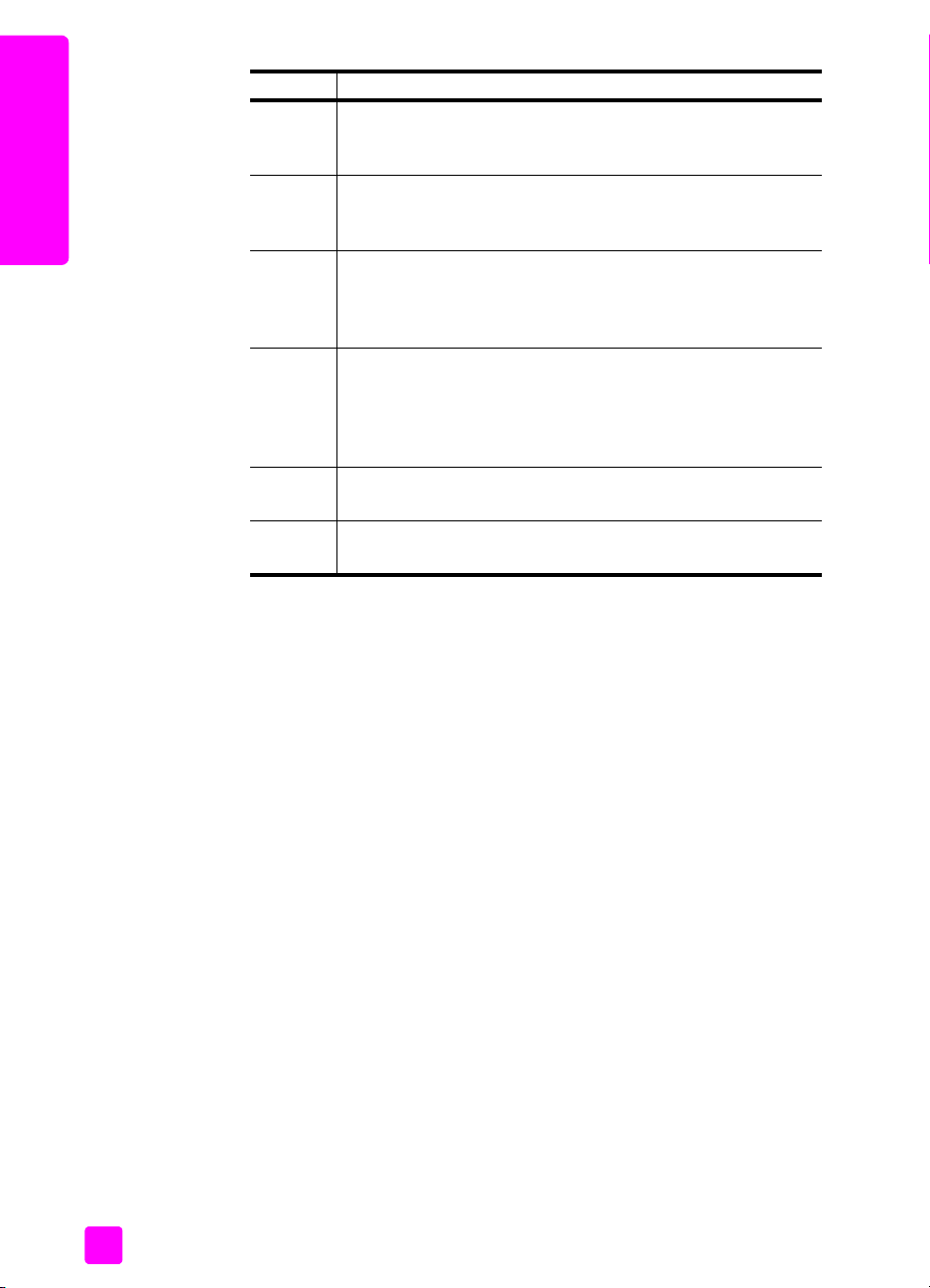
Descrizione di HP PSC
Capitolo 1
Elemento Scopo
7 Scansione documento: utilizzare questa funzione per eseguire
la scansione di un testo e visualizzarlo nel programma di
elaborazione testi selezionato.
8 Invia fax: utilizzare questa funzione per aprire la finestra di
dialogo Fax in modo da poter immettere le informazioni
appropriate e inviare il fax.
9 Esegui copie: utilizzare questa funzione per visualizzare la
finestra di dialogo Copia in cui è possibile selezionare la
qualità della copia, il numero di copie, il colore, il formato e
quindi avviare una copia.
10 Galleria HP: utilizzare questa funzione per visualizzare la
Galleria di Foto e imaging HP in cui è possibile visualizzare e
modificare immagini, stampare foto in più formati, realizzare
e stampare un album fotografico, condividere immagini tramite
e-mail o un sito Web oppure realizzare un CD multimediale.
11 Trasferisci immagini: utilizzare questa funzione per trasferire
immagini da una scheda di memoria.
12 Fare clic su questa freccia per visualizzare le descrizioni dei
comandi per ciascuna opzione di HP Director.
Apertura di HP Director per gli utenti Macintosh
Utilizzare uno dei seguenti metodi per avviare o accedere a HP Director, a
seconda del sistema operativo Macintosh in uso.
Apertura di HP Director (All-in-One) con Macintosh OS X
Se si utilizza Macintosh OS X, il software HP Director viene avviato
automaticamente durante l'installazione del software Foto e imaging HP e viene
creata l'icona HP Director (All-in-One) nel Dock della periferica. Per accedere
alle funzioni della periferica, selezionare le opzioni del menu HP Director
associato all'icona HP Director (All-in-One).
Suggerimento Se non si desidera che il software HP Director
venga avviato automaticamente ogni volta che si avvia il
Macintosh, è possibile modificare questa impostazione nel menu
Impostazioni di HP Director.
Per visualizzare il menu HP Director:
` Nel Dock, fare clic sull'icona HP Director (All-in-One) relativa alla
periferica.
Viene visualizzato il menu HP Director illustrato di seguito. Consultare la
legenda per una breve spiegazione delle funzioni di HP Director.
Nota Se si installa più di una periferica HP, viene visualizzata un'icona
HP Director per ciascuna periferica visualizzata nel Dock. Ad esempio, se
si dispone di uno scanner HP e di un'unità HP PSC installata, nel Dock
saranno presenti due icone HP Director, una per ogni periferica. Tuttavia, se
sono state installate due periferiche dello stesso tipo (ad esempio, due unità
HP PSC), nel Dock viene visualizzata soltanto un'icona HP Director che
rappresenta tutte le periferiche di tale tipo.
8
HP PSC 2400 Series
Page 19
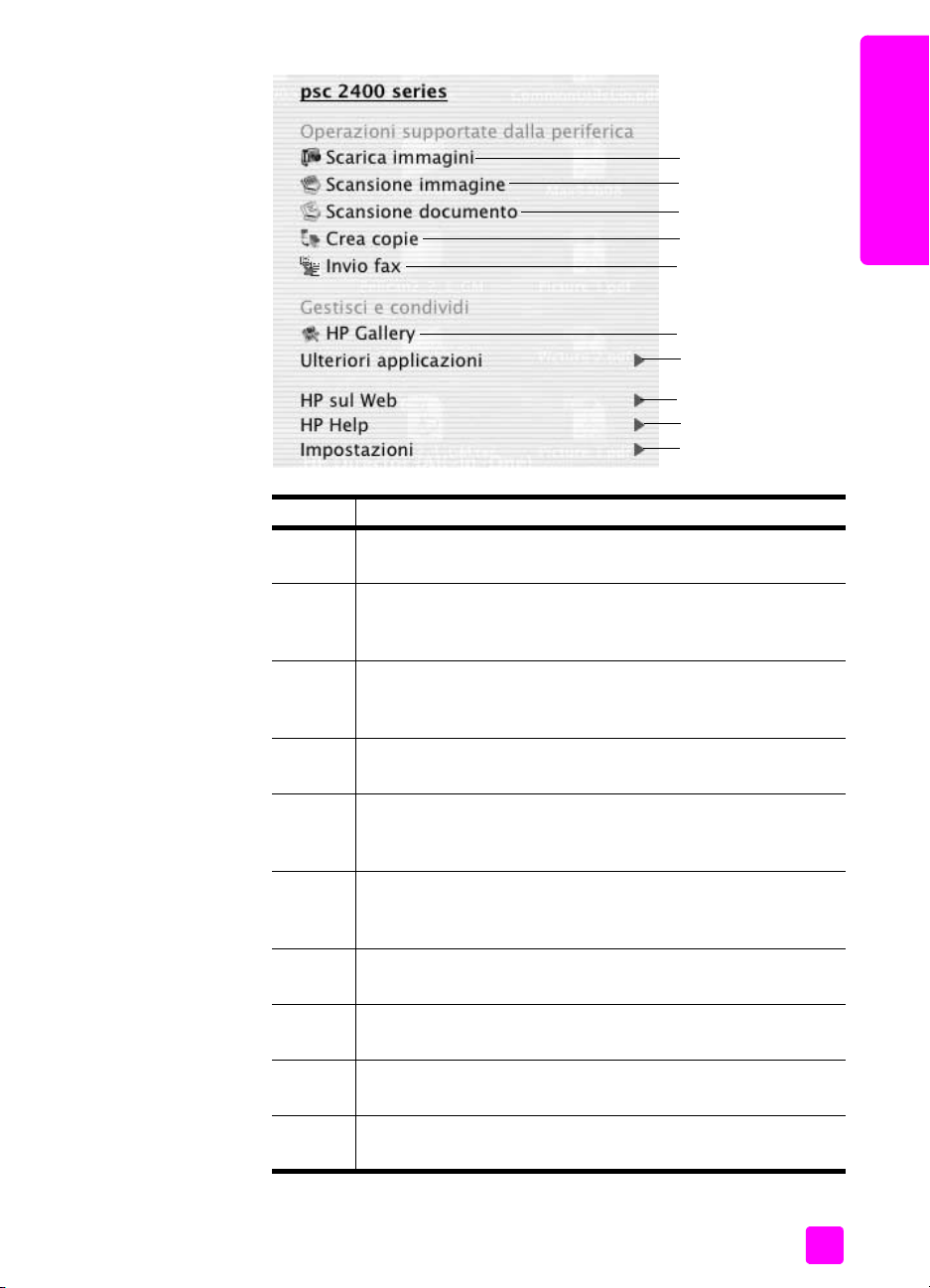
Descrizione di HP PSC
1
2
3
4
5
6
7
8
9
10
Elemento Scopo
1 Scarica immagini AiO: utilizzare questa funzione per scaricare
immagini da una scheda di memoria.
2 Scansiona foto: utilizzare questa funzione per eseguire la
scansione di un'immagine e visualizzarla nella Galleria di Foto
e imaging HP.
3 Scansiona documento: utilizzare questa funzione per eseguire
la scansione di un testo e visualizzarlo nel programma di
elaborazione testi selezionato.
4 Copie: utilizzare questa funzione per realizzare una copia in
bianco e nero o a colori.
Descrizione di HP PSC
Guida di riferimento
5 Invia fax: utilizzare questa funzione per aprire la finestra di
dialogo Fax in modo da poter immettere le informazioni
appropriate e inviare il fax.
6 Galleria HP: utilizzare questa funzione per visualizzare la
Galleria di Foto e imaging HP che consente di visualizzare e
modificare le immagini.
7 Più applicazioni: utilizzare questa funzione per selezionare
altre applicazioni sul computer.
8 HP sul Web: utilizzare questa funzione per selezionare un sito
Web HP.
9 Aiuto HP: utilizzare questa funzione per selezionare un'origine
di aiuto relativa all'unità HP PSC.
10 Impostazioni: utilizzare questa funzione per modificare le
impostazioni della periferica.
9
Page 20
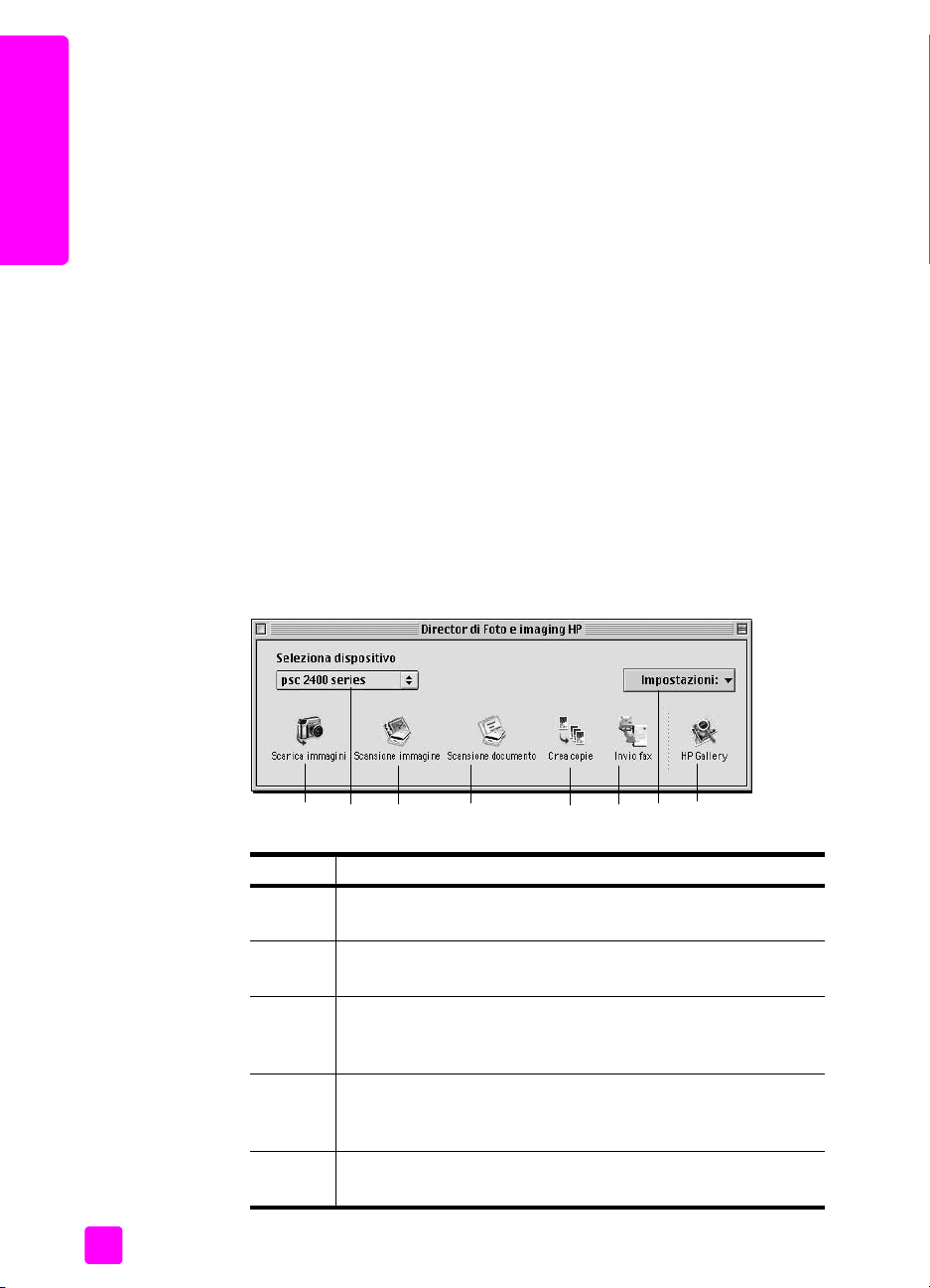
Descrizione di HP PSC
Capitolo 1
Apertura di HP Director con Macintosh OS 9
In Macintosh OS 9, il software HP Director viene avviato automaticamente
durante l'installazione del software Foto e imaging HP e provoca la
visualizzazione dell'icona HP Director come un alias sulla scrivania. Utilizzare
uno dei seguenti metodi per avviare HP Director:
` Fare doppio clic sull'alias di Director di Foto e imaging HP sulla scrivania.
` Fare doppio clic su Director di Foto e imaging HP nella cartella
Applicazioni:Hewlett-Packard:Software Foto e imaging HP:Director di Foto
e imaging HP.
Il software HP Director visualizza soltanto le icone relative alla periferica
selezionata. Per ulteriori informazioni, consultare la guida in linea di Foto e
imaging HP fornita con il software.
La seguente figura mostra alcune delle funzioni disponibili tramite Director di
Foto e imaging HP per Macintosh OS 9. Consultare la legenda per una breve
spiegazione delle funzioni specifiche.
Nota La schermata di Director di Foto e imaging HP riportata di seguito
potrebbe apparire in modo differente sul computer. È possibile
personalizzare il software Director di Foto e imaging HP in base alla
periferica HP selezionata. Se la periferica non è dotata di una particolare
funzione, la relativa icona non verrà visualizzata in Director di Foto e
imaging HP sul computer. È possibile che alcune periferiche HP dispongano
di pulsanti aggiuntivi rispetto a quelli visualizzati di seguito.
10
5468712 3
Elemento Scopo
1 Scarica immagini AiO: utilizzare questa funzione per scaricare
immagini da una scheda di memoria.
2 Seleziona dispositivo: utilizzare questo elenco a discesa per
selezionare la periferica HP che si desidera utilizzare.
3 Scansiona foto: utilizzare questa funzione per eseguire la
scansione di un'immagine e visualizzarla nella Galleria di Foto
e imaging HP.
4 Scansiona documento: utilizzare questa funzione per eseguire
la scansione di un testo e visualizzarlo nel programma di
elaborazione testi selezionato.
5 Copie: utilizzare questa funzione per realizzare una copia in
bianco e nero o a colori.
HP PSC 2400 Series
Page 21
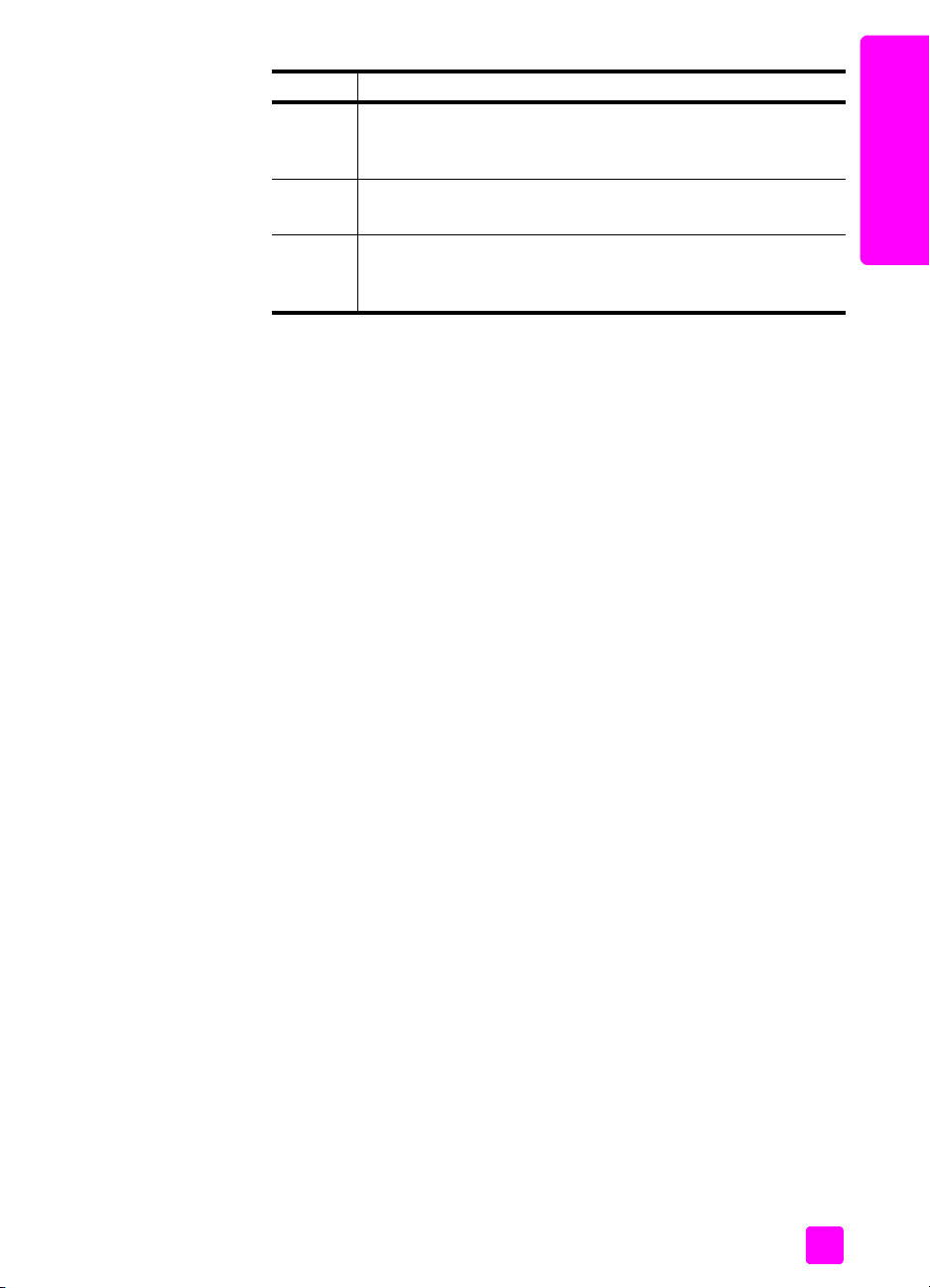
Descrizione di HP PSC
Elemento Scopo
6 Invia fax: utilizzare questa funzione per aprire la finestra di
dialogo Fax in modo da poter immettere le informazioni
appropriate e inviare il fax.
7 Impostazioni: utilizzare questo elenco a discesa per accedere
alle impostazioni della periferica.
8 Galleria HP: utilizzare questa funzione per visualizzare la
Galleria di Foto e imaging HP che consente di visualizzare e
modificare le immagini.
Descrizione di HP PSC
Guida di riferimento
11
Page 22
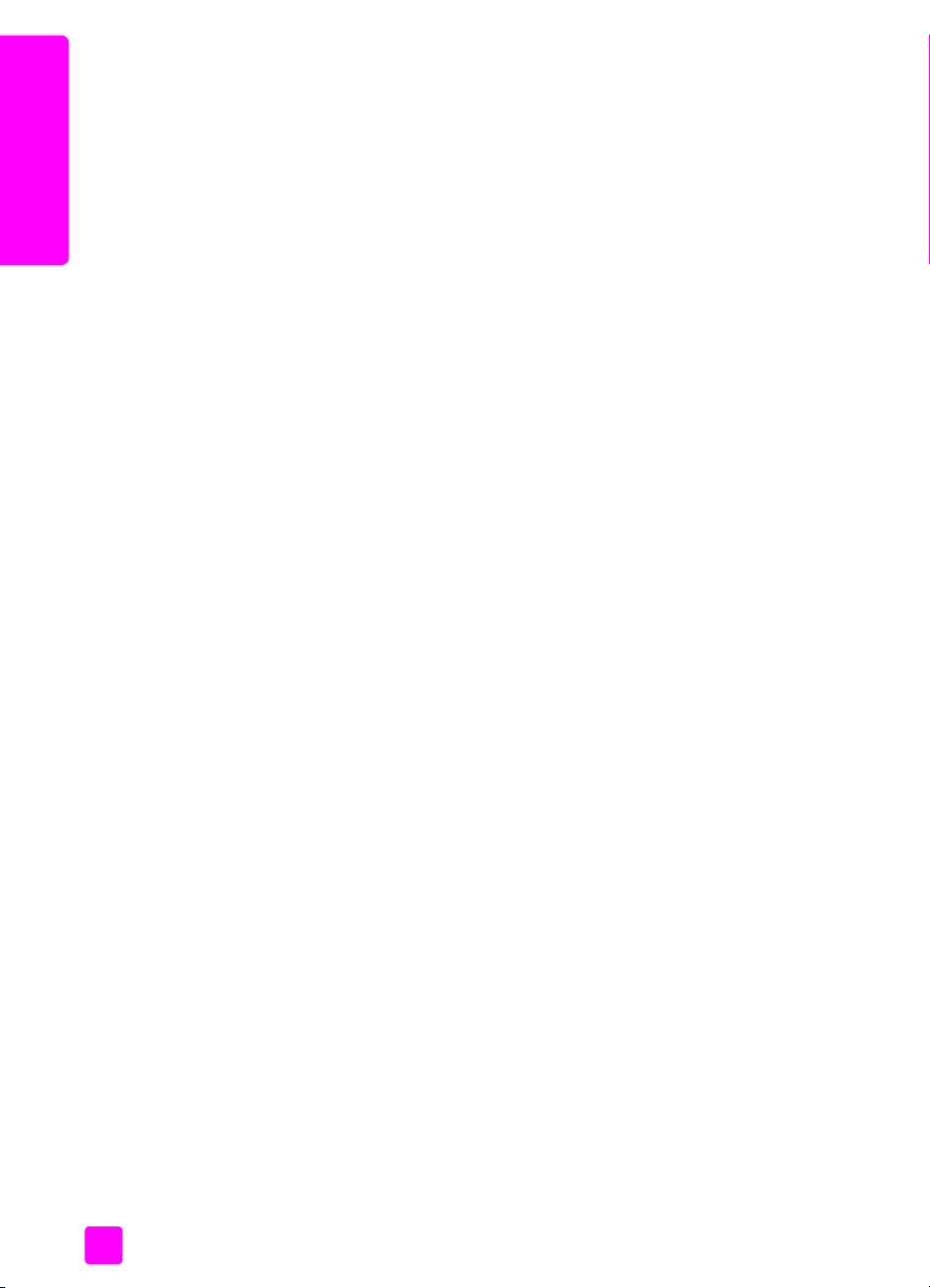
Descrizione di HP PSC
Capitolo 1
12
HP PSC 2400 Series
Page 23
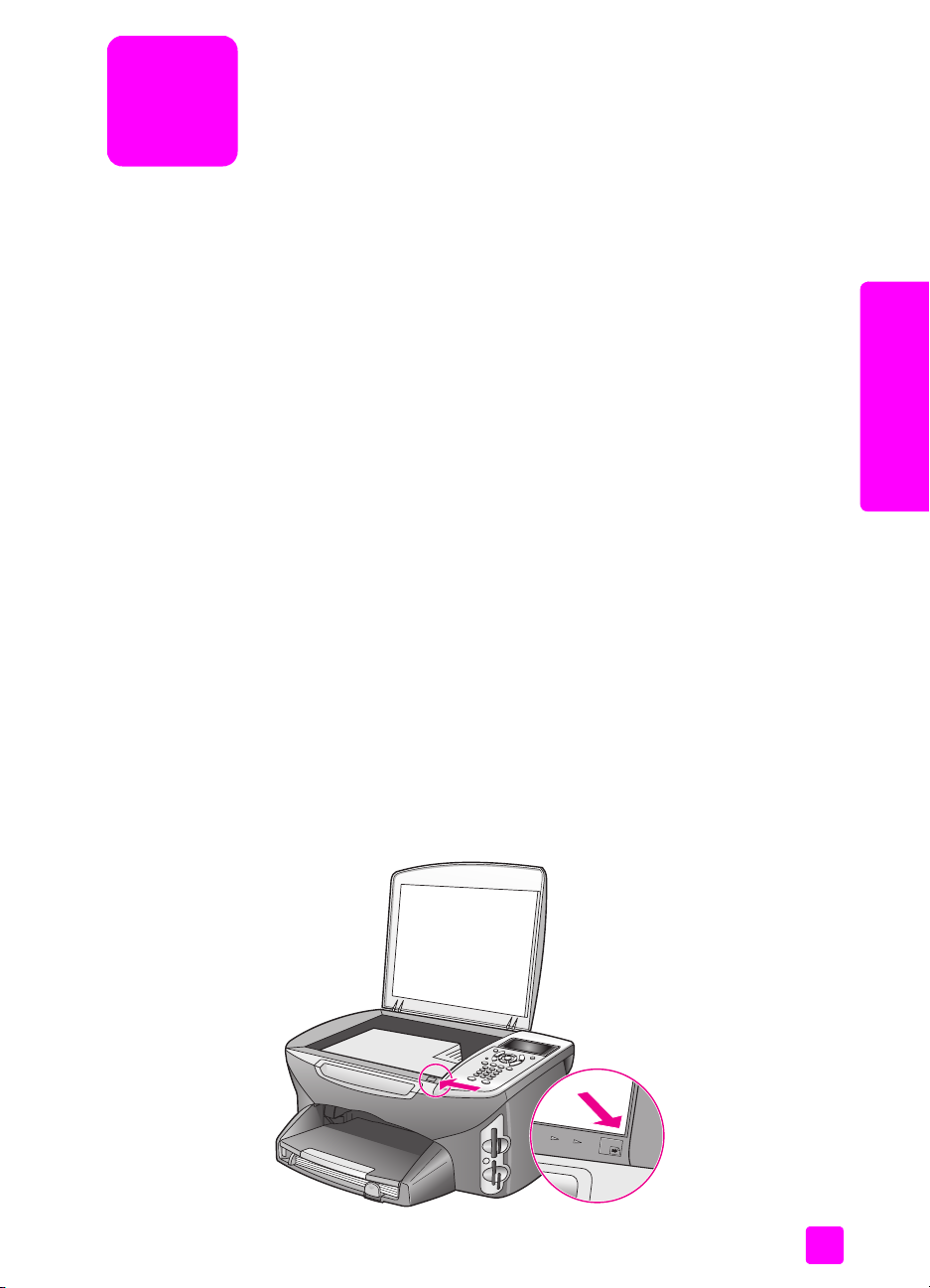
Caricamento degli originali e della
2
carta
È possibile caricare carta di diversi tipi e formati nell'unità HP PSC, tra cui carta
fotografica, lucidi, carta per striscioni e buste. Inoltre, per ottenere copie di
qualità elevata dall'unità HP PSC, è possibile modificare le impostazioni relative
ai tipi e ai formati della carta.
Questa sezione tratta i seguenti argomenti:
• Caricamento di un originale a pagina 13
• Caricamento della carta a pagina 14
• Caricamento di buste a pagina 16
• Caricamento di carta fotografica da 4 x 6 pollici (10 x 15 cm) a pagina 17
• Caricamento di cartoline o schede Hagaki a pagina 18
• Tipi di carta consigliati a pagina 18
• Caricamento di altri tipi di carta nel vassoio di alimentazione a pagina 19
• Impostazione del tipo di carta a pagina 20
• Impostazione del formato carta a pagina 21
• Come evitare gli inceppamenti a pagina 22
Caricamento di un originale
Caricamento di originali
ecarta
La procedura riportata di seguito descrive come caricare la carta sulla superficie
di scansione.
1 Caricare l'originale con il lato di stampa rivolto verso il basso nell'angolo
anteriore destro della superficie di scansione.
Suggerimento Per ulteriori istruzioni sul caricamento di un
originale, fare riferimento al diagramma nell'angolo anteriore
destro dell'unità HP PSC.
Bordo superiore
dell'originale
13
Page 24
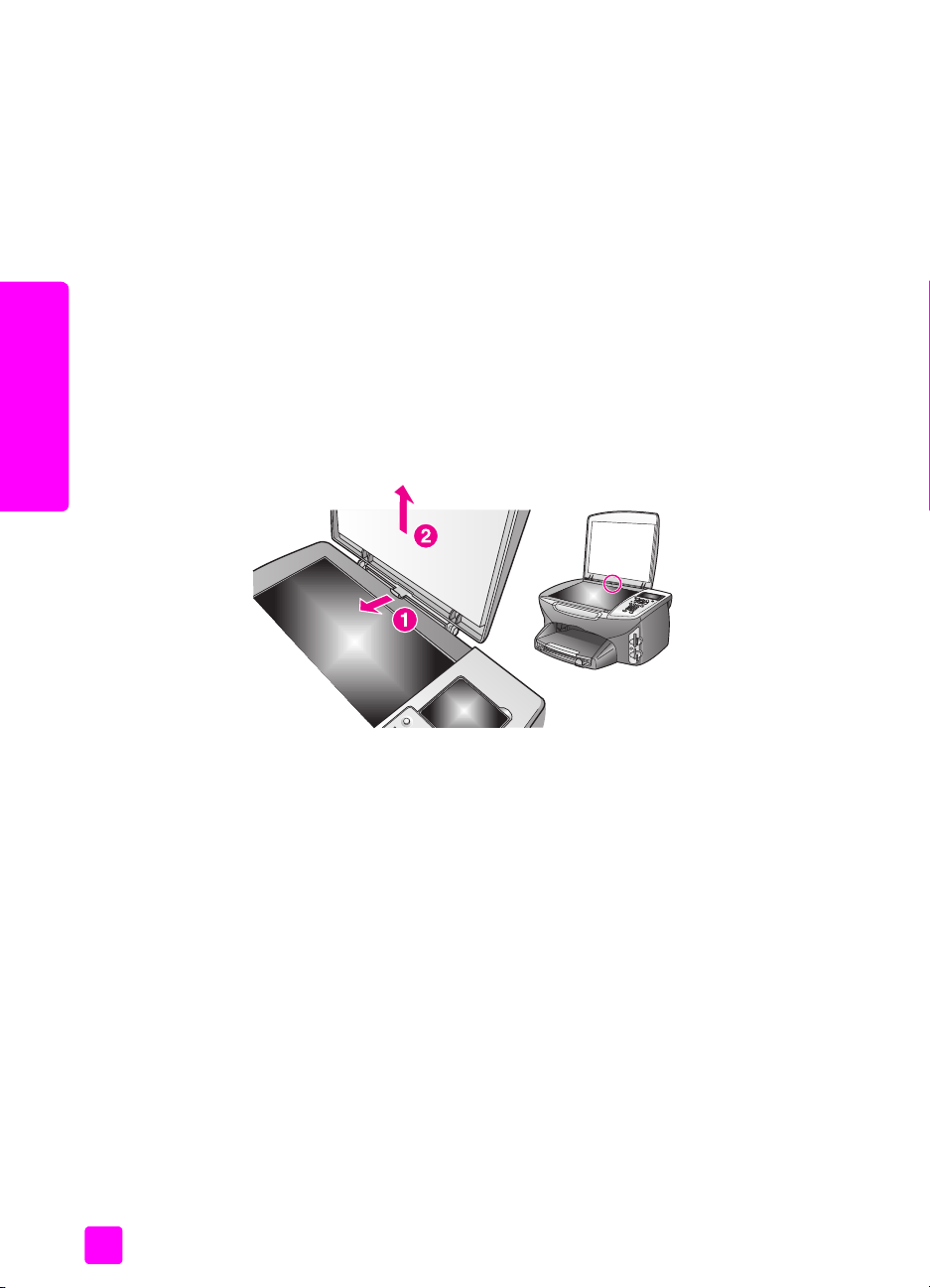
Caricamento di originali
ecarta
Capitolo 2
2 Premere Copia, Scansione o Fax sul pannello anteriore per selezionare
l'opzione da eseguire.
3 Premere Avvio Nero o Avvio Colore sul pannello anteriore per avviare il
lavoro.
Nota Molte delle opzioni di tipo Riduci/Ingrandisci, ad esempio Adatta a
pagina o Poster, non vengono eseguite correttamente se la superficie di
scansione e il retro del coperchio non sono puliti. Per ulteriori informazioni,
vedere Pulizia della superficie di scansione a pagina 87 e Pulizia del retro
del coperchio a pagina 88.
Suggerimento È possibile copiare o eseguire la scansione di
originali di grandi dimensioni rimuovendo completamente il
coperchio dall'unità HP PSC. Per rimuovere il coperchio di HP PSC
2400 Series, sollevarlo in posizione aperta e tirare la linguetta
posta alla base del coperchio verso l'alto. L'unità HP PSC
funzionerà normalmente con il coperchio rimosso. Installare
nuovamente il coperchio reinserendo le linguette nella cerniera
dell'alloggiamento appropriato.
Caricamento della carta
Questa sezione illustra la procedura di base per il caricamento della carta
nell'unità HP PSC. Per caricare determinati tipi di carta, lucidi, cartoline e buste,
è necessario attenersi a istruzioni specifiche.
Dopo aver letto questa procedura, vedere Caricamento di buste a pagina 16,
Caricamento di carta fotografica da 4 x 6 pollici (10 x 15 cm) a pagina 17,
Caricamento di cartoline o schede Hagaki a pagina 18 e Caricamento di altri
tipi di carta nel vassoio di alimentazione a pagina 19.
Per ottenere risultati ottimali, regolare l'impostazione della carta ad ogni
modifica del formato. Per ulteriori informazioni, vedere Impostazione del
formato carta a pagina 21.
Suggerimento Per evitare increspature, piegature o bordi
arricciati o spiegazzati, conservare tutti i supporti riponendoli
orizzontalmente in un sacchetto a chiusura ermetica riutilizzabile.
Notevoli cambiamenti di temperatura e di umidità possono
provocare l'arricciamento dei supporti nell'unità HP PSC nel caso
in cui questi non siano stati conservati in modo corretto.
14
HP PSC 2400 Series
Page 25
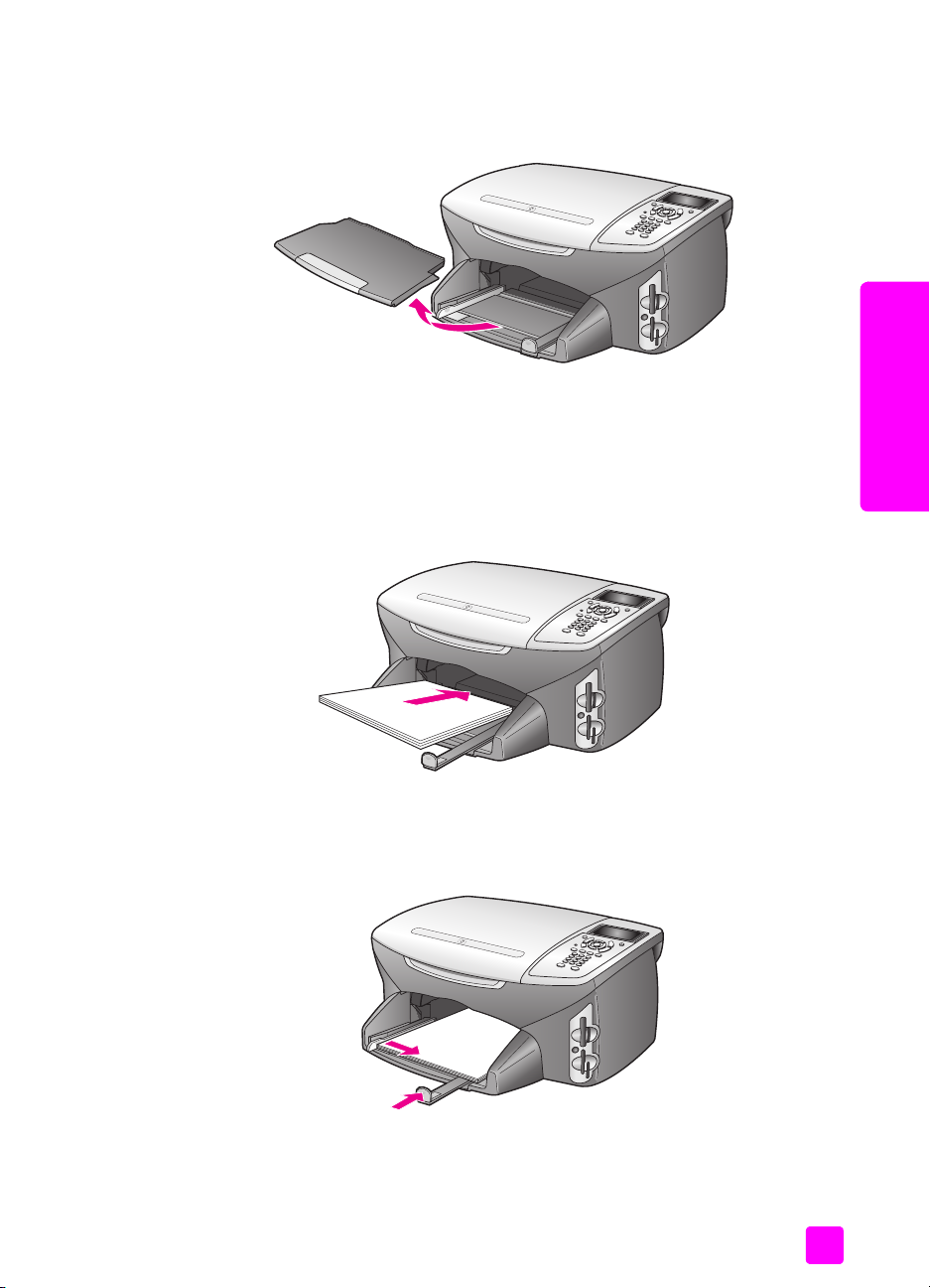
Caricamento del vassoio di alimentazione
1 Rimuovere il vassoio di uscita e allargare al massimo le guide di lunghezza
e larghezza della carta.
2 Battere una risma di carta su una superficie piana, verificando che i bordi
della risma siano allineati, quindi assicurarsi che la carta della risma sia
dello stesso tipo e formato.
3 Far scorrere il lato corto del foglio nel vassoio di alimentazione con il lato
di stampa rivolto verso il basso finché non si arresta. Se si utilizza carta
intestata, inserire prima l'estremità superiore della pagina con il lato di
stampa rivolto verso il basso.
Caricamento degli originali e della carta
Caricamento di originali
ecarta
Guida di riferimento
4 Far scorrere le guide di lunghezza e larghezza della carta verso l'interno
fino a toccare i bordi della risma. Assicurarsi che la risma sia ben
adagiata nel vassoio di alimentazione e sia impilata in modo da non
superare l'altezza della guida della lunghezza della carta.
5 Reinserire il vassoio di uscita.
15
Page 26
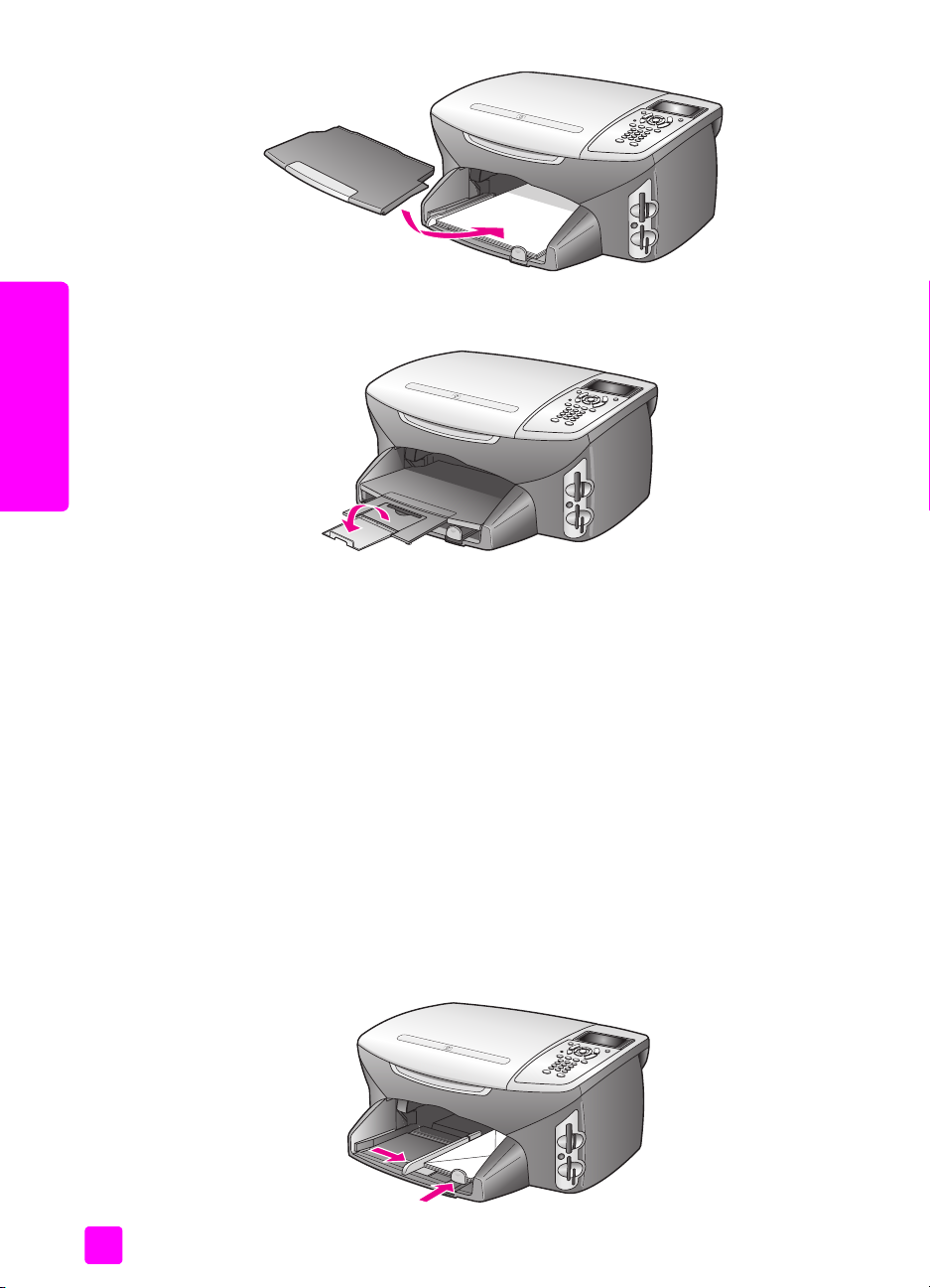
Capitolo 2
6 Estrarre l'estensione del vassoio di uscita per impedire la caduta della
ecarta
Caricamento di originali
Caricamento di buste
carta dal vassoio.
Questa sezione illustra la procedura di base per il caricamento delle buste
nell'unità HP PSC. Non utilizzare buste lucide o in rilievo oppure buste con
fermagli o finestre.
Nota Per informazioni specifiche su come formattare il testo da stampare
sulle buste, consultare la guida in linea del programma di elaborazione testi
utilizzato.
1 Prima di caricare una o più buste, rimuovere tutta la carta dal vassoio di
alimentazione.
2 Inserire una o più buste nel vassoio di alimentazione con le alette rivolte
verso l'alto e a sinistra. Far scorrere la risma di buste finché non si arresta.
3 Far scorrere le guide di lunghezza e larghezza della carta verso l'interno
accostandole alla risma di buste finché non si arrestano.
Non caricare troppo il vassoio di alimentazione; verificare che la risma di
buste sia sistemata comodamente nel vassoio e che non superi in altezza il
bordo superiore della guida della lunghezza della carta.
16
HP PSC 2400 Series
Page 27
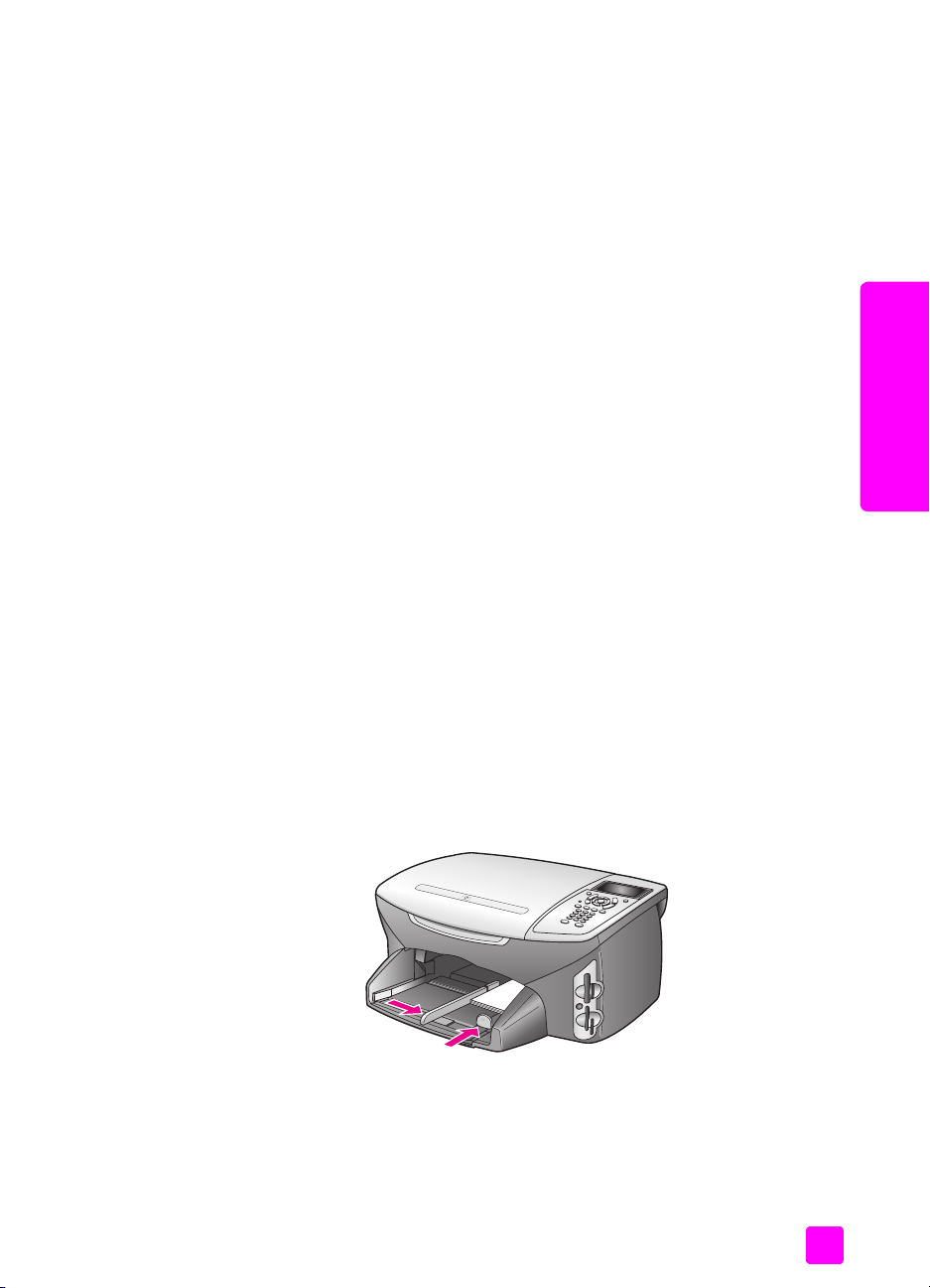
Caricamento degli originali e della carta
Caricamento di carta fotografica da 4 x 6 pollici (10 x 15 cm)
Questa sezione descrive la procedura per il caricamento di carta fotografica di
da 4 x 6 pollici (10 x 15 cm) nell'unità HP PSC.
Nota Per ottenere risultati ottimali, utilizzare un tipo di carta fotografica
consigliato di formato 4 x 6 pollici (10 x 15 cm). Per ulteriori informazioni,
vedere Tipi di carta consigliati a pagina 18. Per ottenere risultati ottimali,
impostare inoltre il tipo e il formato carta prima della stampa. Per ulteriori
informazioni, vedere Impostazione del tipo di carta a pagina 20 e
Impostazione del formato carta a pagina 21.
Suggerimento Per evitare increspature, piegature o bordi
arricciati o spiegazzati, conservare tutti i supporti riponendoli
orizzontalmente in un sacchetto a chiusura ermetica riutilizzabile.
Notevoli cambiamenti di temperatura e di umidità possono
provocare l'arricciamento dei supporti nell'unità HP PSC nel caso
in cui questi non siano stati conservati in modo corretto.
1 Rimuovere il vassoio di uscita.
2 Rimuovere tutta la carta dal vassoio di alimentazione.
Nota Se la carta fotografica utilizzata ha linguette perforate, caricarla in
modo che il lato perforato sia rivolto verso l'operatore.
3 Far scorrere la risma di carta fotografica (inserendo per primo il lato corto
e con il lato lucido rivolto verso il basso) completamente in avanti e verso
l'estrema destra del vassoio di alimentazione finché non si arresta.
Suggerimento Consultare il grafico riportato sul vassoio di
alimentazione dell'unità HP PSC per ulteriori istruzioni sul
caricamento di carta fotografica da 4 x 6 pollici (10 x 15 cm).
4 Far scorrere le guide di lunghezza e larghezza della carta verso l'interno
accostandole alla risma di carta fotografica finché non si arrestano.
Verificare che la carta sia ben adagiata nel vassoio. Non caricare troppo
il vassoio di alimentazione; verificare che la risma di carta fotografica sia
sistemata comodamente nel vassoio e che non superi in altezza il bordo
superiore della guida della lunghezza della carta.
Caricamento di originali
ecarta
Guida di riferimento
5 Reinserire il vassoio di uscita.
17
Page 28
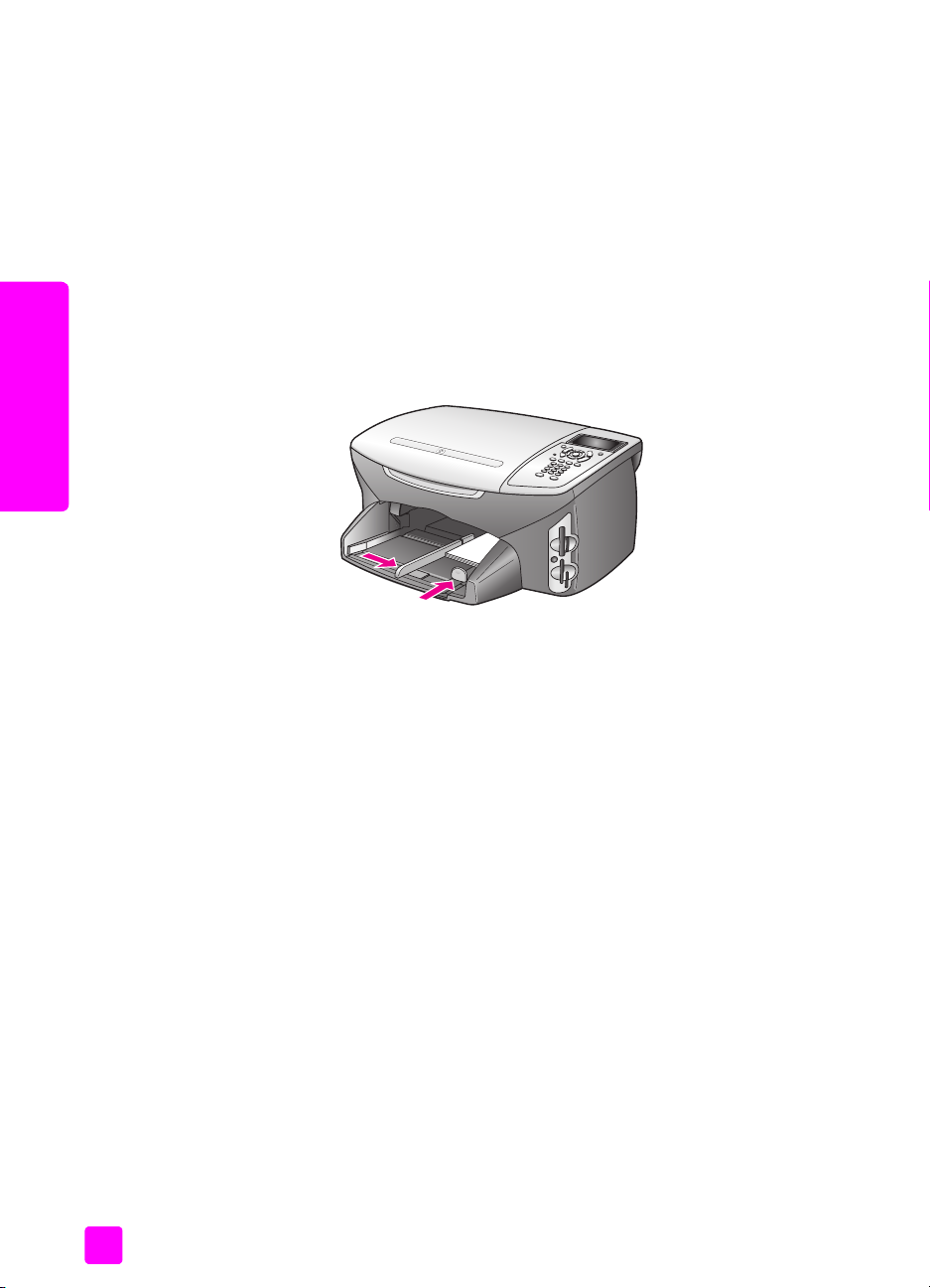
Capitolo 2
Caricamento di cartoline o schede Hagaki
Questa sezione illustra la procedura per caricare cartoline o schede Hagaki
nell'unità HP PSC.
1 Rimuovere il vassoio di uscita.
2 Rimuovere tutta la carta dal vassoio di alimentazione, quindi inserirvi una
risma di schede finché non si arresta.
Assicurarsi che il lato di stampa sia rivolto verso il basso.
3 Far scorrere le guide di lunghezza e larghezza della carta verso l'interno
accostandole alla risma di schede finché non si arrestano.
Verificare che le schede siano sistemate comodamente nel vassoio, ovvero
non caricarne troppe. La risma non deve superare in altezza il bordo
superiore della guida della larghezza della carta.
ecarta
Caricamento di originali
4 Reinserire il vassoio di uscita.
Tipi di carta consigliati
Per stampe di qualità ottimale, si consigliano i tipi di carta HP. La carta troppo
sottile, con una trama liscia oppure che si allunga facilmente, può provocare
inceppamenti. Carta di trama spessa o che non assorbe bene l'inchiostro può
causare macchie, sbavature oppure non riempire completamente immagini o
testo. Per ulteriori informazioni sui tipi di carta per stampanti a getto d'inchiostro
HP alta qualità, vedere il sito Web HP:
www.hp.com/support
18
HP PSC 2400 Series
Page 29
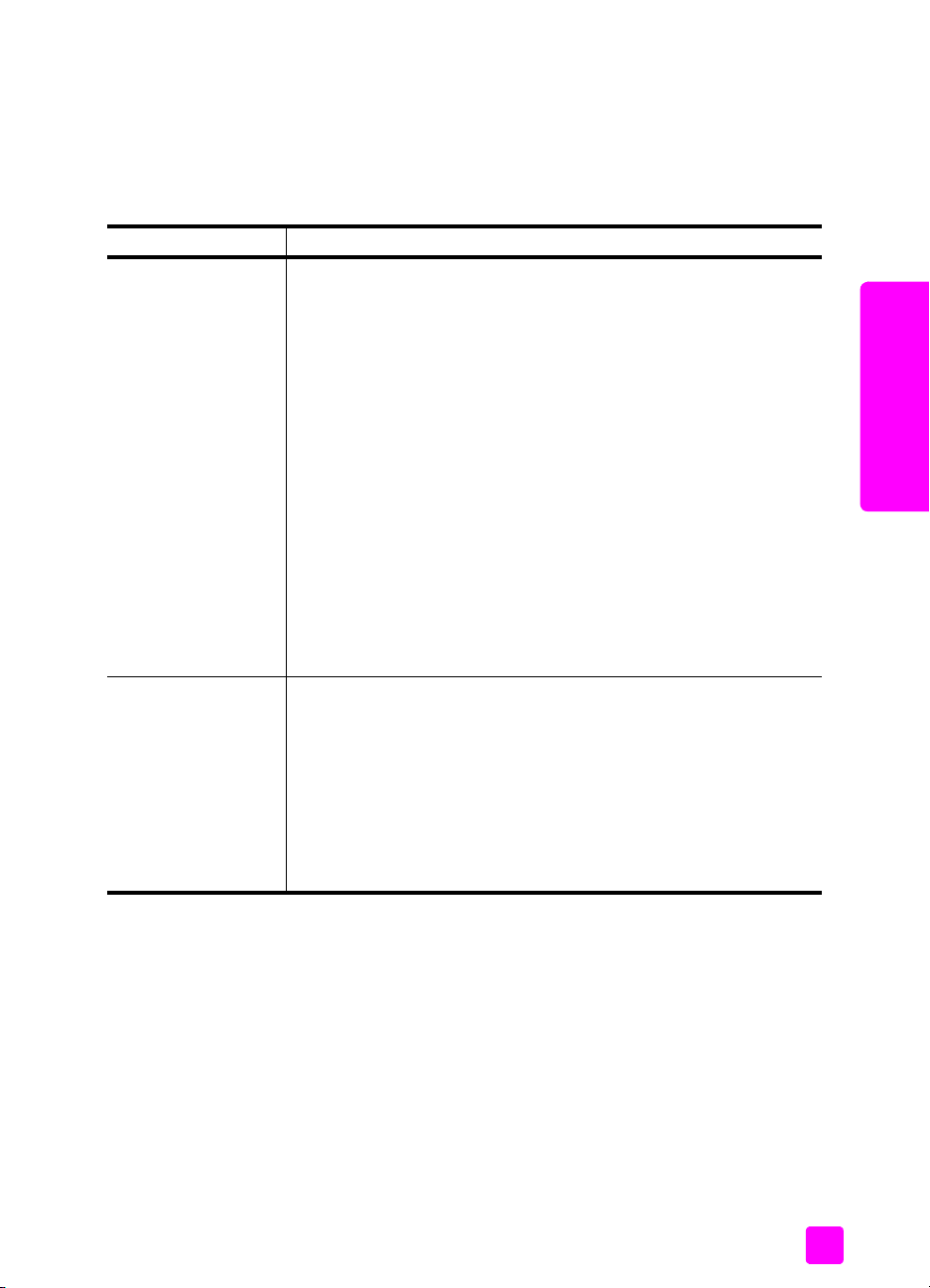
Caricamento degli originali e della carta
Caricamento di altri tipi di carta nel vassoio di alimentazione
La seguente tabella fornisce indicazioni sul caricamento di determinati tipi di
carta e lucidi. Per ottenere risultati ottimali, regolare le impostazioni della carta
ogni volta che si cambia tipo o formato di carta. Per ulteriori informazioni,
vedere Impostazione del formato carta a pagina 21.
Carta Suggerimenti
Tipi di carta HP
Etichette
(solo per la stampa)
• Carta alta qualità HP: individuare la freccia grigia che indica il
lato che non va stampato e inserire la carta con la freccia rivolta
verso l'alto.
• Pellicola per lucidi per stampanti a getto d'inchiostro HP alta
qualità: inserire il lucido in modo che la striscia bianca
trasparente, con le frecce e il logo HP, sia rivolta verso l'alto ed
entri per prima nel vassoio di alimentazione.
• Supporti di stampa HP per il trasferimento a caldo: spianare il
foglio prima di utilizzarlo; non caricare fogli arricciati. Per evitare
l'arricciamento degli angoli, conservare i fogli all'interno della
confezione originale e aprirla solo per l'uso. Inserire manualmente
un foglio alla volta, con il lato non stampato rivolto verso il basso
(la striscia blu verso l'alto).
• Carta speciale per biglietti d'auguri opachi HP, Carta patinata
lucida per biglietti d'auguri HP o Carta per biglietti d'auguri
feltrata HP: inserire nel vassoio di alimentazione una piccola
risma di carta per biglietti d'auguri HP con il lato di stampa rivolto
verso il basso, finché non si arresta.
• Utilizzare sempre fogli di etichette in formato A4 o Letter
appositamente realizzati per i prodotti HP a getto d'inchiostro (ad
esempio etichette Avery Inkjet) e assicurarsi che le etichette non
abbiano più di due anni.
• Smazzare la risma di etichette in modo che le pagine non
aderiscano l'una all'altra.
• Collocare una risma di fogli di etichette sopra la carta normale nel
vassoio di alimentazione, con il lato di stampa rivolto verso il
basso. Non inserire un foglio di etichette alla volta.
Caricamento di originali
ecarta
Guida di riferimento
19
Page 30
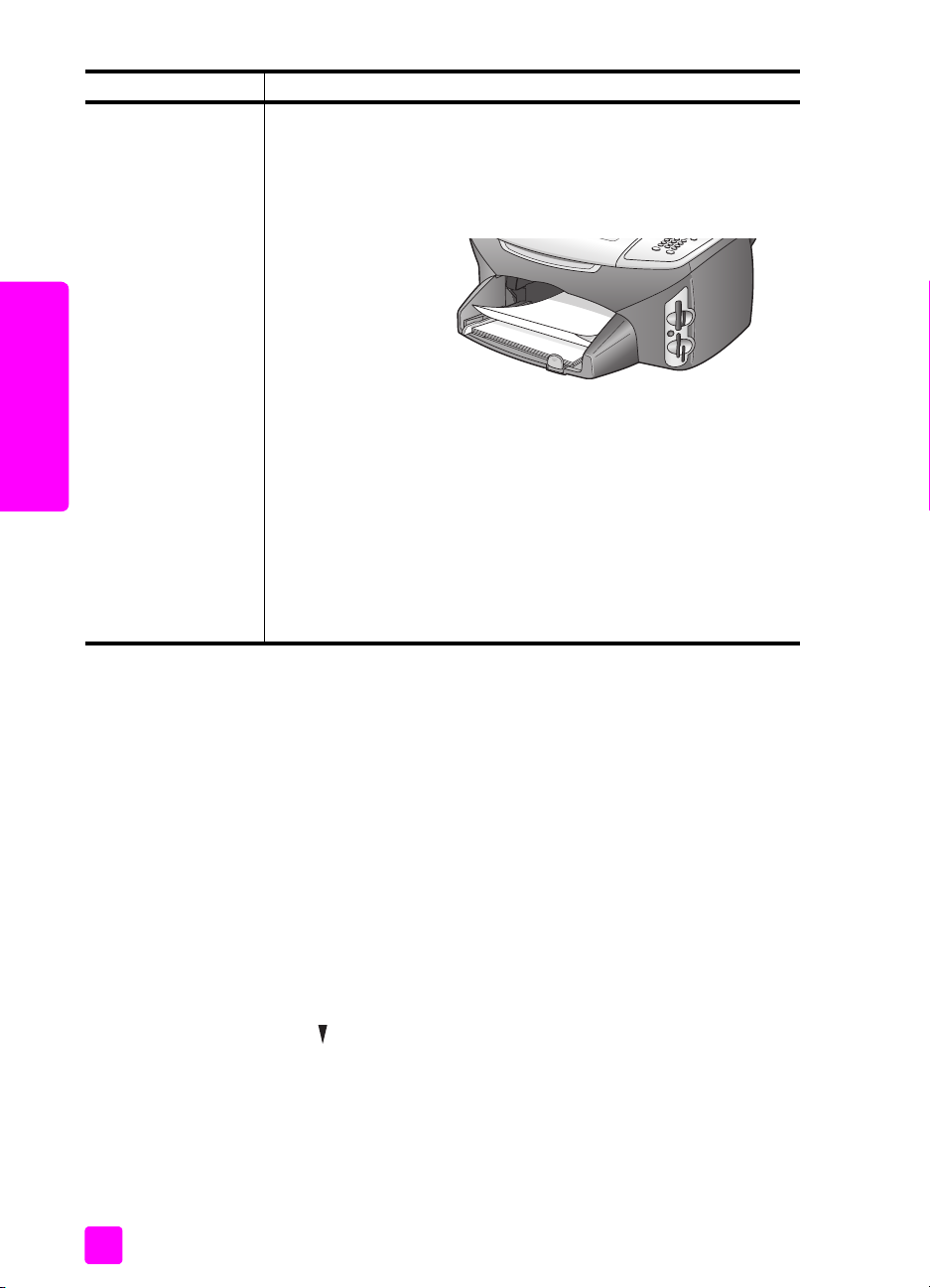
Capitolo 2
Carta Suggerimenti
Carta per striscioni
continui
(solo per la stampa)
La carta per striscioni continui è detta anche carta "a fisarmonica".
• Prima di caricare questo tipo di carta, rimuovere tutta la carta dal
vassoio di alimentazione ed estrarre il vassoio di uscita. Estrarre il
vassoio di uscita dell'unità HP PSC durante la stampa di striscioni
continui per evitare strappi ai fogli.
Rimuovere il
vassoio di uscita.
Inserire l'estremità
libera della carta
nel vassoio di
alimentazione.
• Se si utilizza carta per striscioni continui non HP, utilizzare carta
ecarta
da 9 kg (20 lb) e smazzarla prima di caricarla.
• Verificare che la risma di carta per striscioni continui contenga
almeno cinque fogli.
Caricamento di originali
• Strappare con attenzione i bordi perforati eventualmente presenti
su entrambi i lati della risma, quindi spiegare e ripiegare la carta
per fare in modo che i fogli non aderiscano tra loro.
• Caricare la carta nel vassoio di alimentazione in modo che
l'estremità libera si trovi in cima alla risma. Inserire la prima
estremità nel vassoio di alimentazione finché non si arresta, come
mostrato nella figura sopra riportata.
Impostazione del tipo di carta
La seguente procedura illustra come impostare il tipo di carta per le opzioni
Copia e Foto. Selezionare l'impostazione Tipo carta corrispondente al tipo di
carta o alla pellicola per lucidi in uso.
Nota Quando si effettua la stampa dal computer, impostare le proprietà del
tipo di carta nella finestra di dialogo Stampa dell'applicazione software.
Questa sezione tratta i seguenti argomenti:
• Impostazione del tipo di carta dal Menu Copia a pagina 20
• Impostazione del tipo di carta dal Menu Foto a pagina 21
Impostazione del tipo di carta dal Menu Copia
1 Premere Copia due volte, quindi premere 5.
Viene visualizzato il Menu Copia con l'opzione Tipo carta selezionata.
2 Premere per evidenziare un'impostazione relativa al tipo di carta, quindi
premere OK.
20
HP PSC 2400 Series
Page 31

Impostazione del tipo di carta dal Menu Foto
1 Premere Foto due volte, quindi premere 5.
Viene visualizzato il Menu Foto con l'opzione Tipo carta selezionata.
2 Premere per evidenziare un'impostazione relativa al tipo di carta, quindi
premere OK.
Impostazione del formato carta
Caricamento degli originali e della carta
La seguente procedura illustra come impostare il formato carta per le opzioni
Copia, Foto e Fax. Selezionare l'impostazione Formato carta corrispondente al
tipo di carta o pellicola per lucidi in uso.
Nota Quando si effettua la stampa dal computer, impostare le proprietà del
formato carta nella finestra di dialogo Stampa dell'applicazione software.
Questa sezione tratta i seguenti argomenti:
• Impostazione del formato carta dal Menu Copia a pagina 21
• Impostazione del formato carta dal Menu Foto a pagina 21
• Impostazione del formato carta per la ricezione di un fax a pagina 21
Impostazione del formato carta dal Menu Copia
1 Premere Copia due volte, quindi premere 4.
Viene visualizzato il Menu Copia con l'opzione Formato carta selezionata.
2 Premere per evidenziare un'impostazione relativa al formato carta,
quindi premere OK.
Impostazione del formato carta dal Menu Foto
1 Premere Foto due volte, quindi premere 4.
Viene visualizzato il Menu Foto con l'opzione Formato carta selezionata.
2 Premere per evidenziare un'impostazione relativa al formato carta,
quindi premere OK.
Impostazione del formato carta per la ricezione di un fax
È possibile selezionare il formato carta per i fax ricevuti. Il formato carta
selezionato dovrebbe corrispondere a quello caricato nel vassoio di
alimentazione. I fax possono essere stampati solo su carta Letter, A4 o Legal.
Nota Se nel vassoio di alimentazione è caricato un formato carta errato
durante la ricezione di un fax, il fax non viene stampato. Caricare carta
Letter, A4 o Legal, quindi premere OK per stampare il fax.
1 Premere Imposta.
2 Premere 3, quindi 4.
Viene selezionata l'opzione Impostazione fax base, quindi Formato carta.
3 Premere per evidenziare un'opzione, quindi premere OK.
Caricamento di originali
ecarta
Guida di riferimento
21
Page 32

Capitolo 2
Come evitare gli inceppamenti
Per evitare inceppamenti della carta, attenersi alle indicazioni riportate di
seguito:
• Evitare che la carta si pieghi o si arricci conservando tutti i supporti in un
sacchetto a chiusura ermetica riutilizzabile.
• Rimuovere spesso il materiale stampato dal vassoio di uscita.
• Verificare che il supporto caricato sia adagiato correttamente nel vassoio
di alimentazione e che i margini non siano spiegazzati o strappati.
• Non combinare diversi tipi e formati di carta nel vassoio di alimentazione;
caricare lo stesso tipo e lo stesso formato di carta nel vassoio di
alimentazione.
• Regolare le guide della carta nel vassoio di alimentazione in modo che
aderiscano al supporto. Verificare che le guide della carta non pieghino il
ecarta
Caricamento di originali
supporto nel vassoio di alimentazione.
• Non forzare troppo il supporto nel vassoio di alimentazione.
• Utilizzare i tipi di carta consigliati per l'unità HP PSC.
22
HP PSC 2400 Series
Page 33

Uso di una scheda di memoria
3
L'unità HP PSC è in grado di accedere alle schede di memoria di quasi tutte le
fotocamere digitali per stampare, memorizzare, gestire e condividere le foto
digitali con risultati eccezionali.
Questa sezione tratta i seguenti argomenti:
• Descrizione di una scheda di memoria a pagina 23
• Inserimento di una scheda di memoria e salvataggio dei file nel computer
a pagina 24
• Stampa di foto da un'anteprima a pagina 25
• Impostazione delle opzioni di stampa delle foto a pagina 28
• Stampa di foto direttamente da una scheda di memoria a pagina 32
• Visualizzazione delle foto in una presentazione a pagina 34
• Condivisione di foto digitali tramite HP Instant Share a pagina 35
• Uso della Galleria di Foto e imaging HP a pagina 37
Descrizione di una scheda di memoria
Se il supporto di memorizzazione della fotocamera digitale è una scheda di
memoria, è possibile installare quest'ultima nell'unità HP PSC per stampare o
salvare le foto.
È possibile stampare un'anteprima composta da più pagine e contenente le
miniature delle foto memorizzate sulla scheda, nonché stampare le foto anche
se l'unità HP PSC non è collegata a un computer.
L'unità HP PSC è in grado di leggere schede di memoria CompactFlash (I, II),
Memory Sticks, MultiMediaCard (MMC), Secure Digital, SmartMedia e xD.
Nota È possibile eseguire la scansione di un documento e inviare le
immagini acquisite tramite scansione a una scheda di memoria. Vedere
Invio della scansione a una scheda di memoria caricata in HP PSC a
pagina 59 per dettagli.
HP PSC utilizza quattro alloggiamenti per schede di memoria, come mostrato
nella figura riportata alla pagina seguente in cui le schede di memoria
corrispondono a ciascun alloggiamento.
Scheda di memoria
23
Page 34

Scheda di memoria
Capitolo 3
Gli alloggiamenti sono configurati nel modo seguente:
• Alloggiamento in alto a sinistra: CompactFlash (I, II)
• Alloggiamento in alto a destra: Secure Digital, MultiMediaCard (MMC)
• Alloggiamento in basso a sinistra: SmartMedia, xD (si adatta alla parte
superiore destra dell'alloggiamento)
• Alloggiamento in basso a destra: Memory Stick, Magic Gate Memory
Stick, Memory Stick Duo (con adattatore fornito dall'utente), Memory Stick
Pro
Avvertenza Per impostazione predefinita, Windows XP formatta le schede
di memoria da 8 MB o inferiori e le schede da 64 MB o superiori nel
formato FAT32. Le fotocamere digitali e le altre periferiche utilizzano il
formato FAT (FAT16 o FAT12) e non funzionano correttamente con le schede
in formato FAT32. Formattare la scheda installata nella fotocamera oppure
selezionare il formato FAT su un PC che utilizza Windows XP.
Inserimento di una scheda di memoria e salvataggio dei file nel computer
Dopo aver scattato delle foto con la fotocamera digitale, è possibile stamparle
immediatamente oppure salvarle direttamente sul computer.
Nota L'unità HP PSC supporta l'uso di una sola scheda di memoria per
volta.
1 Inserire la scheda di memoria nell'apposito alloggiamento sull'unità
HP PSC.
Se la scheda di memoria è inserita correttamente, il pulsante Foto sul
pannello anteriore inizia a lampeggiare.
Se la scheda viene inserita capovolta, il LED accanto agli alloggiamenti
per schede comincia a lampeggiare in ambra e sul display grafico a colori
potrebbe essere visualizzato il messaggio di errore "Scheda invertita" o
"Scheda inserita parzialmente".
24
HP PSC 2400 Series
Page 35

Uso di una scheda di memoria
2 Sul display grafico a colori viene visualizzato il messaggio Lettura
scheda.... Il LED accanto agli alloggiamenti per schede lampeggia in
verde durante la lettura della scheda.
Avvertenza Non rimuovere la scheda di memoria durante la lettura. La
rimozione potrebbe danneggiare i file presenti sulla scheda. È possibile
rimuovere la scheda solo quando il LED accanto agli alloggiamenti rimane
acceso e non lampeggia.
3 Se la scheda contiene file di foto che non sono mai stati trasferiti prima,
viene richiesto se si desidera salvare i file sul computer.
4 Fare clic sull'opzione di salvataggio.
Tutte le nuove foto presenti sulla scheda di memoria vengono salvate nel
computer mediante il software HP PSC.
Nota È anche possibile trasferire i file della scheda di memoria su un
computer collegato utilizzando il pannello anteriore. Premere Foto, quindi
8 per selezionare Trasferisci al computer. Seguire i messaggi visualizzati sul
computer. Inoltre, la scheda di memoria viene visualizzata come un'unità
del computer. È possibile, quindi, semplicemente spostare i file di foto dalla
scheda di memoria sull'icona di unità visualizzata sul desktop.
Per Windows: per impostazione predefinita, i file vengono salvati in
cartelle "mese" e "anno" a seconda della data di scatto. Nei sistemi
operativi Windows XP e Windows 2000, le cartelle vengono create nella
cartella C:\Documenti e impostazioni\nome utente\Documenti\Immagini.
Per Macintosh: per impostazione predefinita, i file vengono salvati sul
computer nella cartella HD:Documents:HP All-in-One Data:Photos (OS 9) o
HD:Users:User Name:Pictures:HP Photos (OS X).
Se non sono presenti nuovi file, quando l'unità HP PSC termina la lettura
della scheda, il pulsante Foto smette di lampeggiare e rimane fisso. Il LED
accanto agli alloggiamenti per schede rimane acceso. Sul display grafico
a colori compare la prima foto della scheda.
Per scorrere le foto presenti sulla scheda, premere o per spostarsi
avanti e indietro, una foto alla volta. Premere e tenere premuto o
per spostarsi rapidamente avanti e indietro tra le foto.
Scheda di memoria
Il disco rigido è pieno? Se il computer è dotato di un masterizzatore interno o
esterno, è possibile trasferire un notevole numero di foto su CD tramite la
funzione Disco ricordo disponibile in Director di Foto e imaging HP. È sufficiente
avviare HP Director e fare clic su Galleria HP. Fare clic sulla scheda Crea CD per
raccogliere, organizzare e catalogare le immagini sui CD.
Stampa di foto da un'anteprima
L'anteprima consente di selezionare e stampare le foto direttamente da una
scheda di memoria in maniera semplice e pratica senza utilizzare un computer.
L'anteprima, che può essere costituita da diverse pagine, mostra le miniature
delle foto memorizzate sulla scheda di memoria. Sotto ogni miniatura sono
visualizzati il nome file, il numero di indice e la data. Le anteprime costituiscono
un modo veloce per creare un catalogo stampato delle foto digitali.
Guida di riferimento
25
Page 36

Capitolo 3
Questa sezione tratta i seguenti argomenti:
• Stampa di un'anteprima a pagina 26
• Completamento dell'anteprima a pagina 27
• Stampa di foto tramite la scansione di un'anteprima a pagina 28
Suggerimento È possibile migliorare la qualità delle foto
stampate con HP PSC acquistando una cartuccia di stampa
fotografica. Rimuovere la cartuccia di stampa del nero e sostituirla
con quella fotografica. Dopo aver installato le cartucce di stampa
fotografica e in tricromia, si dispone di un sistema a sei colori che
fornisce una qualità di stampa ottimale. Per stampare documenti
di testo standard, reinserire la cartuccia di stampa del nero.
Per ulteriori informazioni, vedere Ordinazione dei materiali di consumo a
pagina 85.
Si desidera effettuare altre operazioni oltre alla stampa delle foto? È possibile
ottimizzare e modificare le foto digitali prima di stamparle tramite HP Image
Editor disponibile in HP Director. È sufficiente avviare HP Director e fare clic su
Galleria HP. Selezionare la foto che si intende modificare e fare clic su Image
Editor nel riquadro superiore. È possibile aggiungere testo o effetti speciali alla
foto, migliorarne la qualità oppure eliminare l'effetto occhi rossi.
Gli utenti Macintosh possono semplicemente fare doppio clic su un'immagine
nella Galleria HP per aprirla e poterla modificare in una Finestra immagine.
Stampa di un'anteprima
1 Inserire la scheda di memoria nell'apposito alloggiamento sull'unità
HP PSC.
Scheda di memoria
2 Premere Anteprima, quindi 1.
Viene visualizzato il Menu Anteprima con l'opzione Stampa anteprima
selezionata.
Nota A seconda del numero di foto presenti sulla scheda di memoria, il
tempo di stampa di un'anteprima può variare in modo notevole.
3 Se sulla scheda sono presenti più di 20 foto, viene visualizzato il menu
Seleziona foto. Premere il numero accanto al comando che si desidera
selezionare:
– 1. Tutte
– 2. Ultime 20
– 3. Intervallo personalizzato
Nota Utilizzare il numero di indice dell'anteprima per selezionare le foto
da stampare all'interno di un intervallo personalizzato. Tale numero può
essere diverso da quello associato alla fotografia sulla fotocamera digitale.
Se si aggiungono o cancellano foto dalla scheda di memoria, stampare di
nuovo l'anteprima per vedere i nuovi numeri di indice.
4 Se si sceglie Intervallo personalizzato, inserire i numeri di indice della
prima e dell'ultima foto da stampare come richiesto.
Nota Per cancellare i numeri di indice, premere per retrocedere.
26
HP PSC 2400 Series
Page 37

Completamento dell'anteprima
Dopo aver stampato un'anteprima, come descritto in Stampa di un'anteprima a
pagina 26, è possibile selezionare le foto che si desidera stampare.
Uso di una scheda di memoria
Scheda di memoria
1 Selezionare le foto da stampare utilizzando una penna nera o una matita
per riempire i cerchi situati sotto le immagini dell'anteprima.
2 Selezionare uno stile di layout riempiendo un cerchio al punto 2
dell'anteprima.
Nota Se sono necessari maggiori controlli sulle impostazioni di stampa
rispetto a quelli forniti dall'anteprima, è possibile stampare le foto
direttamente dal pannello anteriore. Vedere Stampa di foto direttamente da
una scheda di memoria a pagina 32.
Guida di riferimento
27
Page 38

Scheda di memoria
Capitolo 3
3 Posizionare l'anteprima completa con il lato di stampa rivolto verso il
basso nell'angolo anteriore destro della superficie di scansione, in modo
che il lato superiore del foglio tocchi il bordo destro della superficie, quindi
chiudere il coperchio.
Stampa di foto tramite la scansione di un'anteprima
Suggerimento Assicurarsi che la superficie di scansione dell'unità
HP PSC sia completamente pulita, altrimenti la scansione
dell'anteprima potrebbe non essere eseguita correttamente. Per
istruzioni, vedere Pulizia della superficie di scansione a
pagina 87.
1 Caricare il tipo di carta appropriato, ad esempio carta fotografica, nel
vassoio di alimentazione. Quando si esegue la scansione dell'anteprima,
verificare che nell'alloggiamento sia inserita la stessa scheda di memoria
utilizzata per stampare l'anteprima.
2 Premere Anteprima, quindi 2.
Viene visualizzato il Menu Anteprima con l'opzione Scansione anteprima
selezionata.
HP PSC esegue la scansione dell'anteprima e stampa le foto selezionate.
Impostazione delle opzioni di stampa delle foto
È possibile gestire numerosi aspetti della stampa di foto direttamente dal
pannello anteriore dell'unità HP PSC, ad esempio il tipo e il formato carta, il
layout e così via.
Questa sezione tratta i seguenti argomenti:
• Modifica delle opzioni di stampa del Menu Foto a pagina 30
• Impostazione dei nuovi valori predefiniti per la stampa di foto a
pagina 31
Le impostazioni delle opzioni di stampa delle foto possono essere effettuate
tramite il Menu Foto, disponibile dal pannello anteriore.
1 Verificare che la scheda di memoria sia inserita nell'alloggiamento
appropriato sull'unità HP PSC.
28
HP PSC 2400 Series
Page 39

Uso di una scheda di memoria
2 Premere Foto.
Viene visualizzato il Menu Foto.
Menu Foto
1. Numero di copie
2. Senza bordo
3. Formato immagine
4. Formato carta
5. Tipo carta
6. Stile layout
7. B o rd i e c o r n i ci
8. Trasferisci al computer
9. HP Instant Share
0. Imposta nuovi predefiniti
3 Premere il numero accanto all'opzione che si desidera modificare.
Il Menu Foto consente di accedere a diverse impostazioni che influiscono
sulla modalità di stampa delle foto, ad esempio il numero di copie, i tipi di
carta e così via, come mostrato nella figura riportata di seguito. Le misure
e le dimensioni predefinite variano a seconda del paese/regione.
Scheda di memoria
Guida di riferimento
29
Page 40

Capitolo 3
Numero di copie
Copie: 1 >
Al termine,
premere OK.
Senza bordo
1. Disattivato
2. Attivato
Formato immagine
1. 4 x 6 pollici
2. 5 x 7 pollici
3. 8 x 10 pollici
4. 2½ x 3¼ pollici
5. 3 x 4 pollici
Formato carta
1. Letter
2. 4 x 6
3. A4
Tipo carta
1. Automatico
2. Carta comune
3. Foto alta qualità
4. Carta foto
5. Foto ordinaria
6. Getto d'inchiostro
qualità foto
Stile layout
1. Risparmio carta
2. Album
(Verticale)
3. Album
(Orizzontale)
7. Getto d'inchiostro
alta qualità
8. Brochure lucida
9. Brochure opaca
0. Trasferimento
Bordi e cornici
1. Nessuna
2. Rettangolo, cornice
sottile
Imposta nuovi
predefiniti
1. No
2. Sì
3. Rettangolo, cornice
spessa
4. Ovale, nessuna cornice
Scheda di memoria
5. Ovale, cornice sottile
6. Ovale, cornice spessa
Modifica delle opzioni di stampa del Menu Foto
Le opzioni di stampa del Menu Foto vengono modificate nello stesso modo.
1 Premere Foto, quindi premere il numero accanto all'opzione che si
desidera modificare. Per visualizzare tutte le opzioni, scorrere il Menu Foto
premendo sul pannello anteriore.
Viene evidenziata l'opzione attualmente selezionata e ne viene
visualizzata l'impostazione predefinita (se disponibile) in fondo al menu.
2 Modificare l'impostazione, quindi premere OK.
Nota Premere di nuovo Foto per uscire dal Menu Foto e tornare alla foto
visualizzata.
30
HP PSC 2400 Series
Page 41

Uso di una scheda di memoria
Stampa senza bordo
Questa impostazione consente di attivare o disattivare la stampa del bordo. La
stampa senza bordo consente di creare stampe di foto di qualità professionale.
Quando l'opzione Senza bordo è attivata, le opzioni Formato immagine, Stile
layout e Bordi e cornici del Menu Foto risultano disattivate. Anche le opzioni
disponibili negli altri menu non supportate per la stampa senza bordo risultano
disattivate. È comunque necessario selezionare un formato e un tipo di carta e
caricarlo nel vassoio di alimentazione.
Selezione del formato immagine
Questa impostazione consente di selezionare il formato dell'immagine
fotografica da stampare.
Selezione del formato carta
Questa impostazione consente di selezionare il formato carta per il lavoro di
stampa corrente.
Selezione del tipo di carta
Questa impostazione consente di selezionare il tipo di carta ottimale per il
lavoro di stampa corrente. Il valore predefinito Automatico consente all'unità
HP PSC di individuare e impostare il tipo di carta utilizzando un sensore. I tipi
di carta visualizzati in questa impostazione variano a seconda del formato carta
attualmente selezionato.
Selezione dello stile di layout
Lo stile di layout Risparmio carta inserisce sul foglio il maggior numero di foto
possibile, ruotando e tagliando le foto se necessario.
Gli stili di layout Album mantengono l'orientamento delle foto originali. Album
(Verticale) e Album (Orizzontale) fanno riferimento all'orientamento della
pagina, non delle foto stesse. Le foto potrebbero essere tagliate.
Scheda di memoria
Selezione di bordi e cornici
Questa opzione inserisce il bordo desiderato intorno a tutte le foto presenti nel
lavoro di stampa corrente.
Impostazione dei nuovi valori predefiniti per la stampa di foto
È possibile modificare i valori predefiniti per la stampa di foto dal pannello
anteriore.
1 Premere Foto.
Viene visualizzato il Menu Foto.
2 Modificare le opzioni a seconda delle necessità.
Nel momento in cui si conferma una nuova impostazione per un'opzione,
si ritorna automaticamente al Menu Foto.
3 Premere 0 sul Menu Foto, quindi OK quando viene richiesto di impostare i
nuovi valori predefiniti.
Tutte le impostazioni correnti diventano i nuovi valori predefiniti per le foto.
Guida di riferimento
31
Page 42

Capitolo 3
Stampa di foto direttamente da una scheda di memoria
È possibile inserire una scheda di memoria nell'unità HP PSC e utilizzare il
pannello anteriore per stampare le foto direttamente dalla scheda di memoria.
Questa sezione tratta i seguenti argomenti:
• Stampa di singole fotografie a pagina 32
• Creazione di stampe senza bordo a pagina 33
• Deselezione delle foto a pagina 33
• Uso della stampa rapida per stampare la foto corrente a pagina 33
• Stampa di un file DPOF a pagina 34
Nota Quando si effettua la stampa di foto, è necessario selezionare le
opzioni appropriate in base al tipo di carta e all'ottimizzazione foto.
Vedere Impostazione delle opzioni di stampa delle foto a pagina 28 per
dettagli. Per ottenere una qualità di stampa superiore, è anche possibile
utilizzare la cartuccia per la stampa fotografica. Per ulteriori informazioni,
vedere Operazioni relative alle cartucce di stampa a pagina 89.
Mediante la funzione Galleria di Foto e imaging HP di HP Director è possibile
effettuare molto di più della semplice stampa delle fotografie digitali. Questo
software consente di utilizzare le foto digitali per trasferimento a caldo, poster,
striscioni continui, adesivi e altri progetti creativi.
Stampa di singole fotografie
Le foto possono essere stampate direttamente dal pannello anteriore senza usare
l'anteprima.
Scheda di memoria
1 Inserire la scheda di memoria nell'apposito alloggiamento sull'unità
HP PSC.
Il pulsante Foto si accende.
2 Visualizzare una foto sul display grafico a colori e premere OK per
selezionarla per la stampa. La foto selezionata presenta un segno di
spunta. Utilizzare o per scorrere avanti o indietro le foto, una alla
volta. Premere e tenere premuto
foto.
Nota Le foto possono essere selezionate anche inserendo i numeri di indice
delle foto da stampare. Utilizzare il tasto # per specificare un intervallo: 21-
30. Premere OK al termine dell'inserimento dei numeri di indice delle foto.
Se non si conosce il numero di indice di una fotografia, stampare
un'anteprima prima di selezionare le singole foto da stampare.
3 Premere Foto per visualizzare il Menu Foto, quindi modificare le opzioni di
stampa della scheda di memoria, ad esempio il tipo di carta, il formato
della pagina e così via. Le modifiche apportate alle impostazioni
predefinite vengono ripristinate dopo aver completato il lavoro di stampa.
4 Premere Avvio Nero o Avvio Colore per stampare le foto selezionate.
Suggerimento È possibile premere il pulsante Ruota sul pannello
anteriore per ruotare la foto corrente del lavoro di stampa. Una
volta stampata, la foto ritorna all'orientamento originale.
o per spostarsi rapidamente tra le
32
HP PSC 2400 Series
Page 43

Creazione di stampe senza bordo
L'unità HP PSC dispone di una particolare funzione che consente di convertire
le foto digitali presenti su una scheda di memoria in stampe professionali senza
bordo.
1 Inserire la scheda di memoria nell'apposito alloggiamento sull'unità
HP PSC.
Il pulsante Foto si accende.
2 Visualizzare una foto sul display grafico a colori e premere OK per
selezionarla per la stampa. La foto selezionata presenta un segno di
spunta. Utilizzare o per scorrere avanti o indietro le foto, una alla
volta. Premere e tenere premuto
foto.
Nota Le foto possono essere selezionate anche inserendo i numeri di indice
delle foto da stampare. Utilizzare il tasto # per specificare un intervallo:
21-30. Premere OK al termine dell'inserimento dei numeri di indice delle
foto.
3 Premere Foto, quindi 2.
Viene visualizzato il Menu Foto con l'opzione Senza bordo selezionata.
4 Premere 2 per attivare l'opzione Senza bordo.
Quando l'opzione Senza bordo è attivata, le opzioni Formato immagine,
Stile layout e Bordi e cornici del Menu Foto risultano disattivate. Anche le
opzioni disponibili negli altri menu non supportate per la stampa senza
bordo risultano disattivate.
5 Selezionare un tipo e un formato carta nei menu Tipo carta e Formato
carta. Sono disponibili solo le opzioni appropriate per la stampa senza
bordo.
6 Verificare che nel vassoio carta sia caricata carta fotografica del formato
appropriato. Sull'unità HP PSC viene visualizzato un promemoria relativo a
tale operazione.
7 Premere Avvio Nero o Avvio Colore per stampare le foto selezionate come
stampe senza bordo.
Uso di una scheda di memoria
o per spostarsi rapidamente tra le
Scheda di memoria
Deselezione delle foto
È possibile deselezionare le foto dal pannello anteriore.
` Attenersi alla seguente procedura:
– Premere OK per deselezionare la foto visualizzata sul display.
– Premere Annulla due volte per deselezionare tutte le foto.
Uso della stampa rapida per stampare la foto corrente
La funzione Stampa rapida consente di stampare facilmente la foto attualmente
visualizzata sul display grafico a colori:
1 Inserire la scheda di memoria nell'apposito alloggiamento sull'unità
HP PSC.
2 Spostarsi sulla foto che si desidera stampare.
3 Premere Avvio Nero o Avvio Colore per stampare la foto con le
impostazioni correnti.
Guida di riferimento
33
Page 44

Scheda di memoria
Capitolo 3
Stampa di un file DPOF
Un file DPOF (Digital Print Order Format) è un file standard che può essere creato
da alcune fotocamere digitali. Le foto selezionate dalla fotocamera
corrispondono alle foto contrassegnate per la stampa tramite la fotocamera
digitale. Nel momento in cui le foto vengono selezionate con la fotocamera,
quest'ultima crea un file DPOF che identifica le foto contrassegnate per la
stampa. L'unità HP PSC è in grado di leggere il file DPOF dalla scheda di
memoria, quindi non è necessario selezionare nuovamente le foto da stampare.
Nota Non tutte le fotocamere digitali consentono di contrassegnare le foto
per la stampa. Per verificare se la propria fotocamera digitale supporta lo
standard DPOF, consultare la relativa documentazione. L'unità HP PSC
supporta file DPOF di formato 1.1.
Quando si stampano le foto selezionate dalla fotocamera, non vengono
applicate le impostazioni di stampa dell'unità HP PSC; le impostazioni presenti
nel file DPOF relative al numero di copie e al layout della foto hanno la priorità
rispetto a quelle dell'unità HP PSC.
Il file DPOF viene memorizzato dalla fotocamera digitale su una scheda di
memoria e contiene le seguenti informazioni:
• Quali foto stampare
• Il numero di copie per ciascuna foto da stampare
Per stampare le foto selezionate dalla fotocamera
1 Inserire la scheda di memoria nell'apposito alloggiamento sull'unità
HP PSC. Se sulla scheda sono presenti foto in formato DPOF, sul display
grafico a colori viene visualizzato il messaggio Stampare le foto DPOF?.
2 Attenersi alla seguente procedura:
– Premere 1 per stampare tutte le foto in formato DPOF presenti sulla
scheda di memoria.
– Premere 2 per ignorare la stampa DPOF.
Visualizzazione delle foto in una presentazione
Il pulsante Presentazione foto sul pannello anteriore consente di visualizzare tutte
le foto presenti su una scheda di memoria sotto forma di una presentazione.
1 Verificare che la scheda di memoria sia inserita nell'alloggiamento
appropriato sull'unità HP PSC.
Il pulsante Foto si accende.
2 Premere Presentazione foto per avviare la presentazione.
Suggerimento Se si desidera stampare la foto attualmente
visualizzata in una presentazione, premere Avvio Nero o Avvio
Colore durante la visualizzazione.
34
HP PSC 2400 Series
Page 45

3 Premere Annulla per terminare la presentazione.
Le presentazioni non sono interessanti? Se il computer è dotato di un
masterizzatore interno o esterno, è possibile creare presentazioni multimediali di
album fotografici utilizzando la funzione Disco ricordo disponibile in HP
Director. È sufficiente avviare HP Director e aprire la Galleria di Foto e imaging
HP. Fare clic sulla scheda Crea CD per avviare la creazione di una
presentazione simile a un filmato delle foto selezionate. È possibile aggiungere
musica, titoli e altro. Per informazioni sull'opzione Disco di memoria del
Macintosh, vedere la sezione relativa alla Galleria HP nel manuale Guida per
Foto e imaging HP.
Modifica della velocità della presentazione
La velocità della presentazione può essere modificata cambiando il tempo di
intervallo tra le diapositive:
1 Premere Imposta due volte.
2 Premere 7, quindi 3.
Viene visualizzato il menu Preferenze con l'opzione Intervallo prompt
selezionata.
3 Effettuare una scelta tra le opzioni riportate di seguito premendo il numero
posto accanto alla velocità appropriata:
–1. Normale (valore predefinito di 5 secondi)
– 2. Rapida (3 secondi)
–3. Lenta (10 secondi)
Uso di una scheda di memoria
Scheda di memoria
Condivisione di foto digitali tramite HP Instant Share
L'unità HP PSC e il relativo software consentono di condividere le foto con amici
e parenti:
• Tramite e-mail
• All'interno di album online
• Sotto forma di stampe di qualità
Guida di riferimento
35
Page 46

Capitolo 3
Questa sezione tratta i seguenti argomenti:
• Condivisione di foto tramite e-mail a pagina 36
• Condivisione di foto online tramite HP Instant Share (solo Windows) a
pagina 36
Nota È possibile utilizzare HP Instant Share con l'unità HP PSC se questa è
collegata a un computer con accesso a Internet e dispone del software
Galleria di Foto e imaging HP (Galleria HP).
Condivisione di foto tramite e-mail
Il pulsante E-mail dell'unità HP PSC consente di inviare facilmente la foto
selezionata a chiunque disponga di un account e-mail.
1 Spostarsi sulla foto che si desidera inviare e premere OK per selezionarla.
2 Premere E-mail.
Per Windows: HP PSC trasferisce la foto selezionata alla Galleria HP. Il
percorso e il nome file dell'immagine digitale vengono visualizzati nella
barra posta in fondo alla finestra. Per informazioni sull'invio di una
determinata immagine come allegato e-mail, vedere Uso del pulsante
E-mail a pagina 148.
Per Macintosh: HP PSC trasferisce la foto selezionata al Macintosh. È
possibile inviare la foto come allegato e-mail seguendo le istruzioni
visualizzate sul Macintosh. Per ulteriori informazioni, vedere la sezione
relativa alla Galleria HP nel manuale Guida per Foto e imaging HP.
Condivisione di foto online tramite HP Instant Share (solo Windows)
È possibile condividere le foto con amici e parenti rendendole disponibili
all'interno di album online su siti Web speciali tramite HP Instant Share.
Scheda di memoria
1 Selezionare una o più foto.
2 Premere Foto, quindi 9.
L'unità HP PSC trasferisce le foto selezionate alla Galleria HP. Il percorso e
il nome file delle immagini selezionate vengono visualizzati nella barra
posta in fondo alla finestra.
3 Attenersi alle istruzioni del computer per selezionare una destinazione HP
Instant Share.
36
HP PSC 2400 Series
Page 47

Uso della Galleria di Foto e imaging HP
È possibile utilizzare la Galleria HP per visualizzare e modificare i file immagine.
La Galleria HP consente di eseguire numerose operazioni, tra cui stampare
immagini, inviare immagini tramite e-mail o fax ad amici e parenti, caricare
immagini su un sito Web oppure elaborare immagini in maniera creativa. Il
software HP consente di effettuare queste operazioni e molto altro ancora.
Esaminare il software per sfruttare completamente tutte le funzioni dell'unità
HP PSC.
Per Windows: se si desidera aprire la Galleria HP in un secondo momento,
aprire HP Director, quindi fare clic sull'icona Galleria HP.
Per Macintosh: se si desidera aprire la Galleria HP in un secondo momento,
aprire HP Director e fare clic su Galleria HP (OS 9) o su HP Director nel Dock,
quindi selezionare Galleria HP dalla sezione relativa alla gestione e
condivisione nel menu HP Director (OS X).
Uso di una scheda di memoria
Scheda di memoria
Guida di riferimento
37
Page 48

Capitolo 3
Scheda di memoria
38
HP PSC 2400 Series
Page 49

4
Uso delle funzioni di copia
HP PSC consente di realizzare copie di alta qualità, a colori e in bianco e nero,
utilizzando supporti di diverso tipo, compresi quelli per il trasferimento a caldo.
È possibile ingrandire o ridurre la dimensione dell'originale per adattarla a uno
specifico formato carta, regolare l'intensità dei colori e dei toni scuri e utilizzare
funzioni speciali per creare un poster, realizzare foto di diverse dimensioni e
creare lucidi.
Questa sezione tratta i seguenti argomenti:
•Introduzione a pagina 39
• Copia di un documento di due pagine in bianco e nero a pagina 41
• Realizzazione di una copia senza bordo di una foto da 4 x 6 pollici
(10 x 15 cm) a pagina 42
• Realizzazione di più copie dello stesso originale a pagina 44
• Copia di una foto da 4 x 6 pollici (10 x 15 cm) su una pagina intera a
pagina 45
• Copia di una foto più volte su una pagina a pagina 48
• Riduzione di un originale per adattarlo al formato Letter a pagina 49
• Copia di un originale sbiadito a pagina 51
• Copia di un documento inviato diverse volte come fax a pagina 52
• Ottimizzazione delle aree di colore chiaro della copia a pagina 53
• Creazione di un poster a pagina 54
• Preparazione di una copia a colori per il trasferimento a caldo su t-shirt a
pagina 55
• Interruzione della copia a pagina 56
Introduzione
È possibile realizzare delle copie utilizzando il pannello anteriore dell'unità
HP PSC o il software Director di Foto e imaging HP (HP Director) sul computer.
Con entrambi i metodi sono disponibili molte funzioni di copia. Tuttavia, il
software consente di accedere più facilmente alle funzioni speciali di copia.
Questa sezione illustra come eseguire le comuni attività di copia solo dal
pannello anteriore dell'unità HP PSC. Per informazioni sull'esecuzione delle
attività di copia in HP Director, consultare la guida in linea di Foto e imaging HP
fornita con il software.
Questa sezione tratta i seguenti argomenti:
• Aumento della velocità o della qualità di copia a pagina 40
• Modifica delle impostazioni di copia predefinite a pagina 40
Copia
39
Page 50

Capitolo 4
Aumento della velocità o della qualità di copia
HP PSC dispone di tre opzioni che agiscono sulla velocità e sulla qualità della
copia.
• L'opzione Normale fornisce una copia di qualità elevata ed è
l'impostazione consigliata per la maggior parte delle copie. Con
l'impostazione Normale le copie vengono prodotte più rapidamente
rispetto a quando si utilizza l'impostazione Ottima.
• Ottima produce la qualità di stampa migliore per tutti i tipi di carta ed
elimina la presenza di strisce che possono presentarsi nelle aree a colori
uniformi. Con l'impostazione Ottima, la copia viene eseguita più
lentamente.
• L'opzione Rapida esegue copie in modo più veloce rispetto
all'impostazione Normale. I risultati sono simili a quelli ottenuti con
l'impostazione Normale, ma la qualità delle immagini potrebbe risultare
inferiore. Utilizzando l'opzione Rapida è possibile ridurre la frequenza di
sostituzione della cartuccia di stampa, in quanto viene utilizzato meno
inchiostro.
1 Caricare l'originale con il lato di stampa rivolto verso il basso nell'angolo
anteriore destro della superficie di scansione.
2 Selezionare Copia due volte, quindi premere 3.
Viene visualizzato il Menu Copia con l'opzione Qualità copia selezionata.
Menu Copia
1. Senza bordo
2. Riduci/Ingrandisci
3. Qualità copia
4. Formato carta
5. Tipo carta
6. Più chiaro/scuro
7. Ottimizzazione
8. Intensità colore
9. Imposta nuovi predefiniti
Qualità copia
1. Normale
2. Ottima
3. Rapida
Copia
3 Premere per evidenziare un'impostazione di qualità, quindi premere
OK.
4 Premere Avvio Nero o Avvio Colore.
Modifica delle impostazioni di copia predefinite
Se modificate dal pannello anteriore o da HP Director, le impostazioni di copia
vengono applicate solo alla copia corrente. Per applicare le impostazioni a tutte
le copie future, è possibile salvare le impostazioni come valori predefiniti.
1 Apportare le modifiche necessarie alle impostazioni dal Menu Copia.
2 Premere 9 per selezionare Imposta nuovi predefiniti dal Menu Copia.
40
HP PSC 2400 Series
Page 51

Uso delle funzioni di copia
Menu Copia
1. Senza bordo
2. Riduci/Ingrandisci
3. Qualità copia
4. Formato carta
5. Tipo carta
6. Più chiaro/scuro
7. Ottimizzazione
8. Intensità colore
9. Imposta nuovi predefiniti
3 Premere OK per accettare le impostazioni come nuove impostazioni
predefinite.
Le impostazioni qui specificate vengono salvate solo su HP PSC e non
modificano le impostazioni del software. Se si utilizza il software HP Director per
il controllo delle impostazioni sulle copie effettuate, nella finestra di dialogo
Copia HP selezionare come valori predefiniti le impostazioni più frequentemente
utilizzate. Per ulteriori informazioni, consultare la guida in linea di Foto e
imaging HP fornita con il software.
Copia di un documento di due pagine in bianco e nero
È possibile utilizzare HP PSC per copiare un documento di una o più pagine a
colori o in bianco e nero. In questo esempio, HP PSC viene utilizzato per copiare
un originale di due pagine in bianco e nero.
1 Caricare la prima pagina dell'originale con il lato di stampa rivolto verso il
basso nell'angolo anteriore destro della superficie di scansione.
2 Premere Copia, se non è già attivato.
3 Premere Avvio Nero.
4 Rimuovere la prima pagina dalla superficie di scansione e caricare la
seconda.
5 Premere Avvio Nero.
Copia
Guida di riferimento
41
Page 52

Capitolo 4
Realizzazione di una copia senza bordo di una foto da 4x6pollici (10x15cm)
Per ottenere una qualità ottimale durante la copia di una foto, assicurarsi di
selezionare le opzioni appropriate in base al tipo di carta e all'ottimizzazione
delle foto. Per ottenere una qualità di stampa superiore, è anche possibile
utilizzare la cartuccia per la stampa fotografica. Dopo aver installato le cartucce
per la stampa fotografica e in tricromia, si dispone di un sistema a sei colori. Per
ulteriori informazioni, vedere Uso di una cartuccia di stampa fotografica a
pagina 94.
1 Caricare la foto originale con il lato di stampa rivolto verso il basso
nell'angolo anteriore destro della superficie di scansione.
Posizionare il bordo lungo della foto sul lato anteriore della superficie di
scansione.
2 Caricare nel vassoio di alimentazione carta fotografica da 4 x 6 pollici
(10 x 15 cm).
3 Premere Copia due volte, quindi premere 1.
Viene visualizzato il Menu Copia con l'opzione Senza bordo selezionata.
Menu Copia
1. Senza bordo
2. Riduci/Ingrandisci
3. Qualità copia
4. Formato carta
5. Tipo carta
6. Più chiaro/scuro
7. Ottimizzazione
8. Intensità colore
9. Imposta nuovi predefiniti
Senza bordo
1. Disattivato
2. Attivato
4 Premere per evidenziare Attivato, quindi premere OK.
Copia
42
Il menu Riduci/Ingrandisci viene disattivato, pertanto non è possibile
accedervi.
HP PSC 2400 Series
Page 53

Uso delle funzioni di copia
5 Premere 4 per selezionare Formato carta dal Menu Copia.
Menu Copia
1. Senza bordo
( 2. Riduci/Ingrandisci )
3. Qualità copia
4. Formato carta
5. Tipo carta
6. Più chiaro/scuro
7. Ottimizzazione
8. Intensità colore
9. Imposta nuovi predefiniti
Formato carta*
1. Letter
2. 4 x 6
3. A4
*I formati carta disponibili variano a seconda del paese/regione.
6 Premere per evidenziare 4 x 6, quindi premere OK.
7 Premere 5 per selezionare Tipo carta dal Menu Copia.
Menu Copia
1. Senza bordo
( 2. Riduci/Ingrandisci )
3. Qualità copia
4. Formato carta
5. Tipo carta
6. Più chiaro/scuro
7. Ottimizzazione
8. Intensità colore
9. Imposta nuovi predefiniti
( 1. Automatico )
( 2. Carta comune )
3. Getto d'inchiostro alta
qualità
4. Foto alta qualità
5. Carta foto
6. Getto d'inchiostro
qualità foto
Tipo carta
7. Foto ordinaria
8. Lucido
9. Trasferimento
0. Brochure lucida
*. Brochure opaca
Copia
Guida di riferimento
Nota Automatico e Carta comune sono disattivati nel menu Tipo carta
quando è attivata l'opzione Senza bordo.
8 Premere per evidenziare il tipo di carta caricato, quindi premere OK.
Attenzione Per realizzare copie senza bordo, è necessario
caricare della carta fotografica (o altri tipi di carta speciale). Se
viene caricata carta comune, si verificano sbavature di inchiostro
che macchiano la periferica.
43
Page 54

Capitolo 4
9 Nel Menu Copia, premere 7 per selezionare Ottimizzazione.
Menu Copia
1. Senza bordo
( 2. Riduci/Ingrandisci )
3. Qualità copia
4. Formato carta
5. Tipo carta
6. Più chiaro/scuro
7. O tt im iz zaz i on e
8. Intensità colore
9. Imposta nuovi predefiniti
10 Premere per evidenziare l'impostazione di ottimizzazione Foto, quindi
selezionare OK.
11 Premere Avvio Colore.
HP PSC esegue una copia senza bordo della foto originale, nel formato 4
x 6 pollici (10 x 15 cm), come mostrato di seguito.
Ottimizzazione
1. Testo
2. Foto
3. Mista
4. Nessuna
L'utilizzo del software HP Director con HP PSC rende più semplice l'operazione
di copia di una foto. Con HP Director, è possibile realizzare facilmente copie di
foto senza bordo, in formato Letter o 4 x 6 pollici (10 x 15 cm), ingrandire o
ridurre una foto per adattarla al formato carta caricato e attivare l'ottimizzazione
Foto per ottenere foto di qualità elevata. Per informazioni sull'utilizzo di queste
funzioni in HP Director, consultare la guida in linea di Foto e imaging HP fornita
con il software.
Copia
Realizzazione di più copie dello stesso originale
1 Caricare l'originale con il lato di stampa rivolto verso il basso nell'angolo
anteriore destro della superficie di scansione.
2 Premere Copia.
Sul display viene visualizzato Numero di copie.
3 Premere o utilizzare il tastierino numerico per inserire il numero di
copie, fino al numero massimo, quindi premere OK (il numero massimo di
copie varia a seconda del modello).
Suggerimento Se si tiene premuto uno dei pulsanti freccia, il
numero di copie cambia a incrementi di 5 in modo da facilitare
l'impostazione di una grande quantità di copie.
44
HP PSC 2400 Series
Page 55

Uso delle funzioni di copia
4 Premere Avvio Nero o Avvio Colore.
In questo esempio, HP PSC realizza sei copie della foto originale, nel
formato 4 x 6 pollici (10 x 15 cm).
Copia di una foto da 4 x 6 pollici (10 x 15 cm) su una pagina intera
Oltre a realizzare copie della dimensione reale di un originale, con la funzione
Senza bordo è possibile ingrandire o ridurre automaticamente l'originale fino a
raggiungere la dimensione della carta caricata nel vassoio di alimentazione. In
questo esempio, la funzione Senza bordo viene utilizzata per ingrandire una foto
da 4 x 6 pollici (10 x 15 cm) fino a creare una copia senza bordo della
dimensione di una pagina intera.
Nota Per ottenere una stampa senza bordo senza modificare le proporzioni
dell'originale, HP PSC potrebbe tagliare parte dell'immagine attorno ai
margini. Nella maggior parte dei casi, i tagli sono impercettibili.
Guida di riferimento
1 Assicurarsi che la superficie di scansione e il retro del coperchio siano
puliti.
2 Caricare la foto originale con il lato di stampa rivolto verso il basso
nell'angolo anteriore destro della superficie di scansione.
Posizionare il bordo lungo della foto sul lato anteriore della superficie di
scansione.
Suggerimento Durante la copia di una foto, per ottenere una
qualità di stampa superiore, è possibile utilizzare la cartuccia per
la stampa fotografica. Dopo aver installato le cartucce per la
stampa fotografica e in tricromia, si dispone di un sistema a sei
colori. Per ulteriori informazioni, vedere Uso di una cartuccia di
stampa fotografica a pagina 94.
3 Caricare il vassoio di alimentazione con carta fotografica in formato Letter
o A4.
45
Copia
Page 56

Capitolo 4
4 Premere Copia due volte, quindi premere 1.
Viene visualizzato il Menu Copia con l'opzione Senza bordo selezionata.
Menu Copia
1. Senza bordo
2. Riduci/Ingrandisci
3. Qualità copia
4. Formato carta
5. Tipo carta
6. Più chiaro/scuro
7. Ottimizzazione
8. Intensità colore
9. Imposta nuovi predefiniti
Senza bordo
1. Disattivato
2. Attivato
5 Premere per evidenziare Attivato, quindi premere OK.
Il menu Riduci/Ingrandisci viene disattivato, pertanto non è possibile
accedervi.
6 Premere 4 per selezionare Formato carta dal Menu Copia.
Menu Copia
1. Senza bordo
( 2. Riduci/Ingrandisci )
3. Qualità copia
4. Formato carta
5. Tipo carta
6. Più chiaro/scuro
7. Ottimizzazione
8. Intensità colore
9. Imposta nuovi predefiniti
Formato carta*
1. Letter
2. 4 x 6
3. A4
Copia
*I formati carta disponibili variano a seconda del paese/regione.
7 Premere per evidenziare Letter o A4, in base alle necessità, quindi
premere OK.
46
HP PSC 2400 Series
Page 57

Uso delle funzioni di copia
8 Premere 5 per selezionare Tipo carta dal Menu Copia.
Menu Copia
1. Senza bordo
( 2. Riduci/Ingrandisci )
3. Qualità copia
4. Formato carta
5. Tipo carta
6. Più chiaro/scuro
7. Ottimizzazione
8. Intensità colore
9. Imposta nuovi predefiniti
( 1. Automatico )
( 2. Carta comune )
3. Getto d'inchiostro alta
qualità
4. Foto alta qualità
5. Carta foto
6. Getto d'inchiostro
qualità foto
Tipo carta
7. Foto ordinaria
8. Lucido
9. Trasferimento
0. Brochure lucida
*. Brochure opaca
Nota Automatico e Carta comune sono disattivati nel menu Tipo carta
quando è attivata l'opzione Senza bordo.
9 Premere per evidenziare il tipo di carta caricato, quindi premere OK.
Attenzione Per realizzare copie senza bordo, è necessario
caricare della carta fotografica (o altri tipi di carta speciale). Se
viene caricata carta comune, si verificano sbavature di inchiostro
che macchiano la periferica.
10 Nel Menu Copia, premere 7 per selezionare Ottimizzazione.
Guida di riferimento
Menu Copia
1. Senza bordo
( 2. Riduci/Ingrandisci )
3. Qualità copia
4. Formato carta
5. Tipo carta
6. Più chiaro/scuro
7. O tt im iz zaz i on e
8. Intensità colore
9. Imposta nuovi predefiniti
Ottimizzazione
1. Testo
2. Foto
3. Mista
4. Nessuna
11 Premere per evidenziare l'impostazione di ottimizzazione Foto, quindi
selezionare OK.
12 Premere Avvio Colore.
47
Copia
Page 58

Capitolo 4
Copia di una foto più volte su una pagina
È possibile stampare più copie di un originale su una sola pagina, selezionando
un formato immagine dall'opzione Riduci/Ingrandisci del Menu Copia.
Una volta selezionato uno dei formati disponibili, il sistema potrebbe richiedere
se si desidera stampare più copie della foto fino a riempire l'intera pagina
caricata nel vassoio di alimentazione. Se si seleziona un formato di stampa
troppo grande perché più di una copia possa rientrare nella pagina, il
messaggio Riempire pagina? non viene visualizzato.
1 Caricare la foto originale con il lato di stampa rivolto verso il basso
nell'angolo anteriore destro della superficie di scansione.
Posizionare il bordo lungo della foto sul lato anteriore della superficie di
scansione.
2 Premere Copia due volte per visualizzare il Menu Copia.
3 Premere 2, quindi 4.
Viene selezionata l'opzione Riduci/Ingrandisci, quindi Formati immagine.
Menu Copia
1. Senza bordo
2. Riduci/Ingrandisci
3. Qualità copia
4. Formato carta
5. Tipo carta
6. Più chiaro/scuro
7. Ottimizzazione
8. Intensità colore
9. Imposta nuovi predefiniti
Copia
*I formati immagine disponibili variano a seconda del paese/regione.
48
Riduci/Ingrandisci
1. Dimensioni effettive
2. Adatta a pagina
3. Personalizzato 100%
4. Formati immagine*
5. Poster
HP PSC 2400 Series
Page 59

Uso delle funzioni di copia
4 Premere per evidenziare il formato su cui si desidera copiare la foto,
quindi premere OK.
A seconda del formato immagine selezionato, è possibile che venga
visualizzato il messaggio Riempire pagina? per determinare se si desidera
stampare più copie della foto fino a riempire l'intero foglio caricato nel
vassoio di alimentazione o solo una copia.
Alcuni formati di dimensioni più grandi non richiedono l'inserimento del
numero di immagini. In questo caso, nella pagina viene copiata una sola
immagine.
5 Se viene visualizzato il messaggio Riempire pagina?, selezionare Sì o No,
quindi premere OK.
6 Premere Avvio Nero o Avvio Colore.
Questa e altre funzioni sono disponibili nel software HP Director quando si
effettua la scansione delle foto sul computer. Con HP Director, è possibile
stampare più foto in formati differenti. HP PSC adatta, sul foglio caricato nel
vassoio di alimentazione, il numero più alto di copie possibili. Per informazioni
sulla scansione delle foto sul computer mediante le funzioni di Copia Fotografica
di HP Director, consultare la guida in linea di Foto e imaging HP fornita con il
software.
Riduzione di un originale per adattarlo al formato Letter
Se l'immagine o il testo originale riempie l'intero foglio senza margini, utilizzare
la funzione Adatta a pagina per ridurre l'originale ed evitare tagli indesiderati
del testo o delle immagini ai bordi del foglio.
Suggerimento È inoltre possibile utilizzare l'opzione Adatta a
pagina per ingrandire una foto di piccole dimensioni in modo da
adattarla all'area stampabile dell'intera pagina. Per eseguire tale
operazione senza modificare le proporzioni dell'originale né
provocare tagli indesiderati ai bordi, HP PSC potrebbe lasciare
uno spazio indefinito intorno ai bordi della carta.
Copia
Guida di riferimento
49
Page 60

Capitolo 4
1 Caricare l'originale con il lato di stampa rivolto verso il basso nell'angolo
anteriore destro della superficie di scansione.
2 Premere Copia due volte, quindi premere 4.
Viene visualizzato il Menu Copia con l'opzione Formato carta selezionata.
Menu Copia
1. Senza bordo
2. Riduci/Ingrandisci
3. Qualità copia
4. Formato carta
5. Tipo carta
6. Più chiaro/scuro
7. Ottimizzazione
8. Intensità colore
9. Imposta nuovi predefiniti
Formato carta*
1. Letter
2. 4 x 6
3. A4
*I formati carta disponibili variano a seconda del paese/regione.
3 Premere per evidenziare Letter, quindi premere OK.
4 Premere 2 per selezionare Riduci/Ingrandisci dal Menu Copia.
Menu Copia
1. Senza bordo
2. Riduci/Ingrandisci
Copia
3. Qualità copia
4. Formato carta
5. Tipo carta
6. Più chiaro/scuro
7. Ottimizzazione
8. Intensità colore
9. Imposta nuovi predefiniti
Riduci/Ingrandisci
1. Dimensioni effettive
2. Adatta a pagina
3. Personalizzato 100%
4. Formati immagine
5. Poster
5 Premere per evidenziare Adatta a pagina, quindi premere OK.
6 Premere Avvio Nero o Avvio Colore.
50
HP PSC 2400 Series
Page 61

Copia di un originale sbiadito
Utilizzare l'opzione Più chiaro/scuro per regolare l'intensità delle aree chiare e
scure nelle copie effettuate. È inoltre possibile regolare l'intensità del colore in
modo da rendere i colori della copia più o meno brillanti.
1 Caricare l'originale con il lato di stampa rivolto verso il basso nell'angolo
anteriore destro della superficie di scansione.
2 Premere Copia due volte, quindi selezionare 6.
Viene visualizzato il Menu Copia con l'opzione Più chiaro/scuro
selezionata. L'intervallo dei valori Più chiaro/scuro viene visualizzato sotto
forma di scala sul display grafico a colori.
3 Premere per scurire la copia, quindi selezionare OK.
Nota È anche possibile premere per schiarire la copia.
4 Premere 8 per selezionare Intensità colore dal Menu Copia.
L'intervallo di valori dell'intensità di colore viene visualizzato sotto forma di
scala sul display grafico a colori.
5 Premere per rendere l'immagine più brillante, quindi premere OK.
Nota È anche possibile premere per rendere l'immagine più tenue.
6 Premere Avvio Colore.
Uso delle funzioni di copia
Guida di riferimento
Copia
51
Page 62

Capitolo 4
Copia di un documento inviato diverse volte come fax
La funzione Ottimizzazione adatta automaticamente la qualità dei documenti di
testo rendendo più nitido il testo di colore nero o la qualità delle fotografie
grazie al miglioramento dei colori chiari che, altrimenti, potrebbero apparire
bianchi.
L'opzione predefinita è Testo. L'opzione di ottimizzazione Testo consente di
rendere più nitido il testo nero.
1 Caricare l'originale con il lato di stampa rivolto verso il basso nell'angolo
anteriore destro della superficie di scansione.
2 Premere Copia due volte, quindi premere 7.
Viene visualizzato il Menu Copia con l'opzione Ottimizzazione
selezionata.
Menu Copia
1. Senza bordo
2. Riduci/Ingrandisci
3. Qualità copia
4. Formato carta
5. Tipo carta
6. Più chiaro/scuro
7. O tt im iz zaz i on e
8. Intensità colore
9. Imposta nuovi predefiniti
Ottimizzazione
1. Testo
2. Foto
3. Mista
4. Nessuna
3 Premere per evidenziare l'impostazione di ottimizzazione Testo, quindi
premere OK.
4 Premere Avvio Nero o Avvio Colore.
Suggerimento Se si verifica una delle seguenti situazioni,
disattivare l'ottimizzazione Testo selezionando Foto o Nessuna:
– attorno al testo delle copie compaiono punti sporadici di colore
Copia
52
– i caratteri di colore nero di grandi dimensioni risultano irregolari
– linee od oggetti colorati e sottili contengono sezioni di colore nero
– in aree di un colore tra il grigio chiaro o mediamente scuro compaiono
strisce orizzontali bianche o "granulose"
HP PSC 2400 Series
Page 63

Uso delle funzioni di copia
Ottimizzazione delle aree di colore chiaro della copia
Utilizzare l'ottimizzazione Foto per migliorare i colori chiari che, altrimenti,
potrebbero apparire bianchi. È anche possibile eseguire una copia con
l'ottimizzazione Foto per eliminare o ridurre i seguenti difetti che potrebbero
verificarsi durante l'esecuzione di una copia con l'ottimizzazione Testo:
• attorno al testo delle copie compaiono punti sporadici di colore
• i caratteri di colore nero di grandi dimensioni risultano irregolari
• linee od oggetti colorati e sottili contengono sezioni di colore nero
• in aree di un colore tra il grigio chiaro o mediamente scuro compaiono
strisce orizzontali bianche o "granulose"
1 Caricare la foto originale con il lato di stampa rivolto verso il basso
nell'angolo anteriore destro della superficie di scansione.
Posizionare il bordo lungo della foto sul lato anteriore della superficie di
scansione.
2 Premere Copia due volte, quindi premere 7.
Viene visualizzato il Menu Copia con l'opzione Ottimizzazione
selezionata.
3 Premere per evidenziare l'impostazione di ottimizzazione Foto, quindi
selezionare OK.
4 Premere Avvio Colore.
Con il software HP Director installato con HP PSC, è molto semplice definire le
impostazioni di Ottimizzazione per foto e altri documenti da copiare. Con un
semplice clic del mouse, è possibile impostare la copia di una foto con
l'ottimizzazione Foto, di un documento con l'ottimizzazione Testo o di un
documento, che contiene sia immagini che testo, con entrambe le ottimizzazioni
Foto e Testo attivate. Per ulteriori informazioni, consultare la guida in linea di Foto
e imaging HP fornita con il software.
Copia
Guida di riferimento
53
Page 64

Capitolo 4
Creazione di un poster
Quando si utilizza la funzione Poster, HP PSC divide l'originale in sezioni, quindi
le ingrandisce su fogli in formato Letter o A4 in modo che sia possibile
assemblarle in un poster.
1 Caricare l'originale con il lato di stampa rivolto verso il basso nell'angolo
anteriore destro della superficie di scansione.
Se si sta copiando una foto, sistemarla posizionando il bordo lungo sul
lato anteriore della superficie di scansione.
2 Premere Copia due volte per visualizzare il Menu Copia.
3 Premere 2, quindi 5.
Viene selezionata l'opzione Riduci/Ingrandisci, quindi Poster.
Menu Copia
1. Senza bordo
2. Riduci/Ingrandisci
3. Qualità copia
4. Formato carta
5. Tipo carta
Copia
54
6. Più chiaro/scuro
7. Ottimizzazione
8. Intensità colore
9. Imposta nuovi predefiniti
4 Premere per evidenziare la larghezza del poster in pagine,, quindi
selezionare OK.
Il formato poster predefinito corrisponde a una pagina.
Riduci/Ingrandisci
1. Dimensioni effettive
2. Adatta a pagina
3. Personalizzato 100%
4. Formati immagine
5. Poster
HP PSC 2400 Series
Page 65

Uso delle funzioni di copia
5 Premere Avvio Nero o Avvio Colore.
Dopo aver selezionato la larghezza del poster, HP PSC regola
automaticamente la lunghezza in modo da mantenere le proporzioni
dell'originale.
Suggerimento Se l'originale non può essere ingrandito secondo
la dimensione del poster selezionata perché eccede la
percentuale massima di zoom, viene visualizzato un messaggio
che indica il numero di pagine possibili. Selezionare una
dimensione inferiore, quindi ripetere la copia.
Il software HP Director installato sul computer permette di esprimere la propria
creatività nelle foto. È sufficiente effettuare la scansione delle foto sul computer
per utilizzare lo strumento Progetti rapidi di HP Director per la creazione di
poster, striscioni e trasferimenti a caldo su t-shirt da una foto. Per ulteriori
informazioni, consultare la guida in linea di Foto e imaging HP fornita con il
software.
Preparazione di una copia a colori per il trasferimento a caldo su t-shirt
È possibile copiare un'immagine su carta per il trasferimento su t-shirt, quindi
trasferirla con un ferro da stiro caldo su una t-shirt.
Suggerimento Si consiglia di eseguire inizialmente una stiratura
di prova su un vecchio indumento.
1 Caricare l'originale con il lato di stampa rivolto verso il basso nell'angolo
anteriore destro della superficie di scansione.
Se si sta copiando una foto, sistemarla posizionando il bordo lungo sul
lato anteriore della superficie di scansione.
2 Caricare la carta per il trasferimento a caldo su t-shirt nel vassoio di
alimentazione.
Guida di riferimento
Copia
55
Page 66

Capitolo 4
3 Premere Copia due volte, quindi premere 5.
Viene visualizzato il Menu Copia con l'opzione Tipo carta selezionata.
Menu Copia
1. Senza bordo
2. Riduci/Ingrandisci
3. Qualità copia
4. Formato carta
5. Tipo carta
6. Più chiaro/scuro
7. Ottimizzazione
8. Intensità colore
9. Imposta nuovi predefiniti
1. Automatico
2. Carta comune
3. Getto d'inchiostro alta
qualità
4. Foto alta qualità
5. Carta foto
6. Getto d'inchiostro
qualità foto
Tipo carta
7. Foto ordinaria
8. Lucido
9. Trasferimento
0. Brochure lucida
*. Brochure opaca
4 Premere per evidenziare Trasferimento, quindi premere OK.
5 Premere Avvio Nero o Avvio Colore.
Se si seleziona Trasferimento come tipo di carta, HP PSC copia
automaticamente un'immagine speculare dell'originale (come mostrato di
seguito) in modo che appaia nel modo appropriato quando viene
trasferita con il ferro caldo sulla t-shirt.
Copia
Interruzione della copia
` Per interrompere una copia, premere Annulla sul pannello anteriore.
56
HP PSC 2400 Series
Page 67

5
Uso delle funzioni di scansione
Per scansione s'intende l'operazione di conversione del testo e delle immagini
in un formato elettronico adatto per il computer. È possibile eseguire la
scansione praticamente di tutto: foto, articoli di riviste, documenti di testo e
persino oggetti tridimensionali, purché si faccia attenzione a non graffiare la
superficie di scansione.
Poiché l'immagine o il testo ottenuto tramite scansione è in formato elettronico,
è possibile importarlo nel programma di elaborazione testi o di grafica e
modificarlo in base alle proprie esigenze. È possibile:
• Eseguire la scansione di un testo e importare il risultato nel programma di
elaborazione testi per integrarlo in una relazione senza doverlo ridigitare
tramite tastiera.
• Eseguire la scansione di un logo e utilizzarlo in un programma di
elaborazione grafica per stamparlo su biglietti da visita o brochure.
• Acquisire le fotografie dei propri figli e inviarle a parenti e amici, creare un
inventario fotografico per la casa o l'ufficio oppure creare un album
elettronico.
Per utilizzare le funzioni di scansione, l'unità HP PSC e il computer devono essere
collegati e accesi. Prima di eseguire una scansione, è necessario installare ed
eseguire il software HP PSC sul computer. Per verificare che il software HP PSC
sia in esecuzione su un computer Windows, controllare che sulla barra delle
applicazioni nell'angolo inferiore destro dello schermo, vicino all'ora, sia
presente l'icona di HP PSC 2400 Series. Su Macintosh, il software HP PSC è
sempre in esecuzione.
È possibile avviare la scansione dal computer oppure dall'unità HP PSC. Questa
sezione illustra come effettuare la scansione esclusivamente dal pannello
anteriore dell'unità HP PSC.
Per informazioni su come effettuare la scansione dal computer nonché su come
regolare, ridimensionare, ruotare, tagliare e rendere più nitidi i documenti
acquisiti tramite scansione, consultare la guida in linea di Foto e imaging HP
fornita con il software.
Questa sezione tratta i seguenti argomenti:
• Scansione di un originale a pagina 57
• Interruzione della scansione a pagina 59
Scansione di un originale
Questa sezione tratta i seguenti argomenti:
• Invio della scansione a un computer direttamente collegato a HP PSC a
pagina 58
• Invio della scansione a una scheda di memoria caricata in HP PSC a
pagina 59
Scansione
57
Page 68

Capitolo 5
Invio della scansione a un computer direttamente collegato a HP PSC
Se l'unità HP PSC è direttamente collegata a un computer tramite un cavo USB
o un cavo parallelo, attenersi alla procedura riportata di seguito.
1 Caricare l'originale con il lato di stampa rivolto verso il basso nell'angolo
anteriore destro della superficie di scansione.
2 Premere Scansione, se non è già attivato.
Viene visualizzato il Menu Scansione con l'elenco delle destinazioni
impostate per la scansione. La destinazione predefinita rimane quella
selezionata l'ultima volta che è stato utilizzato questo menu.
Menu Scansione
1. Galleria di Foto e imaging HP
2. HP Instant Share
3. MS Powerpoint
4. Adobe Photoshop
5. Scheda di memoria
3 Per selezionare la destinazione predefinita, premere OK. Per selezionare
un'altra destinazione, premere in modo da evidenziare la destinazione,
quindi premere OK oppure digitare semplicemente il numero della
destinazione sul tastierino numerico.
4 Premere Avvio Nero o Avvio Colore.
Nella finestra Scansione HP sul computer, viene visualizzata un'anteprima
della scansione a cui è possibile apportare delle modifiche.
Per ulteriori informazioni sulla modifica di un'immagine in anteprima,
consultare la guida in linea di Foto e imaging HP fornita con il software.
5 Apportare le modifiche desiderate all'immagine in anteprima nella finestra
Scansione HP. Al termine dell'operazione, fare clic su Accetta.
L'unità HP PSC invia la scansione alla destinazione selezionata. Se è stata
selezionata l'opzione Galleria di Foto e imaging HP (Galleria HP) questa
si apre automaticamente con l'immagine visualizzata.
La Galleria HP ha diverse funzioni che possono essere utilizzate per modificare
le immagini acquisite tramite scansione. È possibile migliorare la qualità
generale dell'immagine, regolando la luminosità, la nitidezza, la tonalità del
colore o la saturazione. È anche possibile tagliare, raddrizzare, ruotare o
ridimensionare l'immagine. Quando si ottiene l'immagine desiderata, è
possibile aprirla in un'altra applicazione, inviarla tramite e-mail, salvarla in un
file o stamparla. Per ulteriori informazioni sull'utilizzo della Galleria HP,
consultare la guida in linea di Foto e imaging HP fornita con il software.
Scansione
58
HP PSC 2400 Series
Page 69

Uso delle funzioni di scansione
Invio della scansione a una scheda di memoria caricata in HP PSC
È possibile inviare l'immagine acquisita tramite scansione a una scheda di
memoria attualmente inserita in uno degli appositi alloggiamenti dell'unità
HP PSC. In questo modo, è possibile utilizzare le funzioni della scheda di
memoria per creare stampe senza bordo e pagine di album dall'immagine
acquisita tramite scansione. Inoltre, è possibile accedere all'immagine acquisita
da altre periferiche che supportano la scheda di memoria.
1 Caricare l'originale con il lato di stampa rivolto verso il basso nell'angolo
anteriore destro della superficie di scansione.
2 Premere Scansione, se non è già attivato.
Viene visualizzato il Menu Scansione con l'elenco delle destinazioni
impostate per la scansione. La destinazione predefinita rimane quella
selezionata l'ultima volta che è stato utilizzato questo menu.
Menu Scansione
1. Galleria di Foto e imaging HP
2. HP Instant Share
3. MS Powerpoint
4. Adobe Photoshop
5. Scheda di memoria
3 Premere per evidenziare Scheda di memoria, quindi premere OK.
4 Premere Avvio Nero o Avvio Colore.
L'unità HP PSC esegue la scansione dell'immagine e salva il file nella
scheda di memoria.
Interruzione della scansione
` Per interrompere la scansione, premere Annulla sul pannello anteriore.
Scansione
Guida di riferimento
59
Page 70

Capitolo 5
Scansione
60
HP PSC 2400 Series
Page 71

Uso delle funzioni fax
6
Fax
L'unità HP PSC consente di inviare e ricevere fax, inclusi fax a colori. Per inviare
in modo facile e veloce fax a numeri utilizzati di frequente, è possibile
configurare le selezioni rapide. Dal pannello anteriore, è possibile impostare
una varietà di opzioni fax, quali la risoluzione e il contrasto.
Questa sezione tratta i seguenti argomenti:
• Invio di un fax a pagina 61
• Ricezione di un fax a pagina 66
• Impostazione dell'intestazione del fax a pagina 68
• Inserimento di testo a pagina 69
• Stampa dei rapporti a pagina 69
• Configurazione della selezione rapida a pagina 71
• Controllo di risoluzione e contrasto a pagina 73
• Impostazione delle opzioni fax a pagina 75
• Ristampa dei fax contenuti in memoria a pagina 80
• Interruzione della trasmissione fax a pagina 80
Si consiglia di familiarizzarsi con il software Director di Foto e imaging HP
(HP Director) fornito insieme all'unità HP PSC per utilizzare al meglio tutte le
funzioni. Utilizzando il software HP, è possibile eseguire queste e altre
operazioni non disponibili dal pannello anteriore dell'unità HP PSC. Ad
esempio:
• Invio di un fax dal computer includendo un frontespizio
• Creazione di un frontespizio dal computer
• Visualizzazione dell'anteprima di un fax sul computer prima dell'invio
• Invio di un fax a più destinatari
Per ulteriori informazioni su come accedere al software HP Director, vedere Uso
del software HP Director per eseguire altre operazioni con HP PSC a pagina 6.
Invio di un fax
Utilizzando il pannello anteriore, è possibile inviare un fax a colori o in bianco
e nero dall'unità HP PSC.
Questa sezione tratta i seguenti argomenti:
• Attivazione della conferma di invio fax a pagina 62
• Invio di un fax standard a pagina 62
• Invio di un fax di due pagine in bianco e nero a pagina 63
• Invio di un originale a colori o di un fax fotografico a pagina 64
• Invio di un fax utilizzando le selezioni rapide a pagina 65
61
Page 72

Fax
Capitolo 6
Attivazione della conferma di invio fax
Per impostazione predefinita, l'unità HP PSC stampa un rapporto soltanto se si
verifica un problema durante l'invio o la ricezione di un fax. Dopo l'invio di
ciascun fax, sul display grafico a colori appare brevemente un messaggio che
indica l'avvenuta trasmissione. Se si desidera una conferma stampata anche per
i fax inviati correttamente, eseguire le operazioni indicate di seguito prima
dell'invio di un qualsiasi fax.
1 Premere Imposta.
2 Premere 1, quindi 5.
Viene selezionata l'opzione Stampa rapporto, quindi Impostazione
rapporti automatici.
Stampa rapporto
1. Ultima transazione
2. Registro fax
3. Lista selezioni rapide
4. Rapporto auto-test
5. Impostazione rapporti
automatici
Impostazione rapporti
automatici
1. Ogni errore
2. Errore invio
3. Errore ricezione
4. Ogni fax
5. Solo invio
6.
Disattivato
3 Premere 5, quindi OK.
Per ulteriori informazioni sulla stampa dei rapporti, vedere Stampa dei rapporti
a pagina 69.
Invio di un fax standard
Questa sezione illustra come inviare un fax standard in bianco e nero.
Se si desidera inviare un fax composto da più pagine, vedere Invio di un fax di
due pagine in bianco e nero a pagina 63. È anche possibile inviare un fax a
colori o un fax fotografico. Per ulteriori informazioni, vedere Invio di un originale
a colori o di un fax fotografico a pagina 64.
1 Caricare la prima pagina con il lato di stampa rivolto verso il basso
2 Premere Fax.
62
Viene selezionata l'opzione Solo invio.
Nota Scegliendo il rapporto Solo invio, si riceveranno comunque rapporti
stampati per ogni errore che si verifica durante la trasmissione di fax.
nell'angolo anteriore destro della superficie di scansione.
Per ulteriori informazioni, vedere Caricamento di un originale a
pagina 13.
Viene visualizzata la schermata Immettere numero fax.
HP PSC 2400 Series
Page 73

3 Immettere il numero fax.
Suggerimento Per inserire una pausa di tre secondi all'interno di
una sequenza numerica, premere ripetutamente il pulsante # fino
a visualizzare un trattino sul display grafico a colori.
4 Premere Avvio Nero.
Se si preme Avvio Nero, viene eseguita la scansione della prima pagina
che viene archiviata in memoria. Al termine della scansione, sul pannello
anteriore viene richiesto se si desidera eseguire la scansione di un'altra
pagina.
5 Premere 1 (Sì) per trasmettere via fax un'altra pagina oppure 2 (No).
Invio di un fax di due pagine in bianco e nero
Dall'unità HP PSC, è possibile inviare un fax in bianco e nero di due o più
pagine.
Nota È possibile inoltre inviare un originale a colori o un fax fotografico.
Per ulteriori informazioni, vedere Invio di un originale a colori o di un fax
fotografico a pagina 64.
1 Caricare la prima pagina con il lato di stampa rivolto verso il basso
nell'angolo anteriore destro della superficie di scansione.
Per ulteriori informazioni, vedere Caricamento di un originale a
pagina 13.
2 Premere Fax.
Viene visualizzata la schermata Immettere numero fax.
3 Immettere il numero fax.
Suggerimento Per inserire una pausa di tre secondi all'interno di
una sequenza numerica, premere ripetutamente il pulsante # fino
a visualizzare un trattino sul display grafico a colori.
4 Premere Avvio Nero.
Se si preme Avvio Nero, viene eseguita la scansione della prima pagina
che viene archiviata in memoria. Al termine della scansione, sul pannello
anteriore viene richiesto se si desidera eseguire la scansione di un'altra
pagina.
5 Premere 1 (Sì) per eseguire la scansione di un'altra pagina.
6 Quando viene richiesto, rimuovere la prima pagina dalla superficie di
scansione e caricare la seconda pagina.
7 Premere OK per trasmettere via fax la seconda pagina.
Una volta archiviata la scansione delle pagine in memoria, l'unità HP PSC
seleziona il numero e invia il fax.
È possibile inviare un fax dal computer tramite il software HP Director fornito con
l'unità HP PSC. È anche possibile creare e aggiungere facilmente un frontespizio
generato dal computer da inviare insieme al fax.
Per ulteriori informazioni, consultare la guida in linea di Foto e imaging HP
fornita con il software.
Uso delle funzioni fax
Fax
Guida di riferimento
63
Page 74

Fax
Capitolo 6
Invio di un originale a colori o di un fax fotografico
Dall'unità HP PSC è possibile inviare un originale a colori o un fax fotografico.
Durante l'invio di un fax a colori, se l'unità HP PSC rileva che l'apparecchio fax
ricevente supporta soltanto fax in bianco e nero, HP PSC invierà il fax in bianco
e nero.
Per inviare fax a colori, si consiglia di utilizzare solo originali a colori.
1 Caricare l'originale con il lato di stampa rivolto verso il basso nell'angolo
anteriore destro della superficie di scansione.
Per ulteriori informazioni, vedere Caricamento di un originale a
pagina 13.
Suggerimento Per centrare una foto in formato 4 x 6 pollici (10
x 15 cm), posizionare la foto al centro di un foglio di carta bianco
in formato Letter o A4, quindi collocare l'originale sulla superficie
di scansione.
2 Premere Fax.
Viene visualizzata la schermata Immettere numero fax.
3 Immettere il numero fax.
Suggerimento Per inserire una pausa di tre secondi all'interno di
una sequenza numerica, premere ripetutamente il pulsante # fino
a visualizzare un trattino sul display grafico a colori.
4 Se si trasmette una foto via fax, si consiglia di impostare la risoluzione su
Foto. Per ulteriori informazioni sulla modifica della risoluzione, vedere
Modifica della risoluzione a pagina 73.
5 Premere Avvio Colore.
Se si preme Avvio Colore, viene selezionato il numero e viene inviato il fax
al termine della scansione delle pagine.
È possibile inviare un fax dal computer tramite il software HP Director fornito con
l'unità HP PSC. È anche possibile creare e collegare facilmente un frontespizio
generato dal computer da inviare insieme al fax.
Per ulteriori informazioni, consultare la guida in linea di Foto e imaging HP
fornita con il software.
64
HP PSC 2400 Series
Page 75

Invio di un fax utilizzando le selezioni rapide
Dall'unità HP PSC è possibile inviare velocemente un fax utilizzando
l'opzione Selezioni rapide.
L'opzione Selezioni rapide non viene visualizzata salvo nel caso in cui sia
stata precedentemente attivata. Per ulteriori informazioni, vedere
Configurazione della selezione rapida a pagina 71.
1 Caricare l'originale con il lato di stampa rivolto verso il basso nell'angolo
anteriore destro della superficie di scansione.
Per ulteriori informazioni, vedere Caricamento di un originale a
pagina 13.
2 Premere Fax.
Viene visualizzata la schermata Immettere numero fax.
Immettere numero fax
_
Premere per
riselezionare.
Premere per le selezioni
rapide.
Premere Fax per le
impostazioni.
Uso delle funzioni fax
Fax
3 Premere per accedere all'opzione Selezioni rapide.
Suggerimento È possibile inoltre premere per riselezionare
l'ultimo numero utilizzato.
4 Premere fino a visualizzare la voce di selezione rapida richiesta.
5 Premere OK.
6 Premere Avvio Nero o Avvio Colore.
Dopo aver completato la scansione di una pagina, sul pannello anteriore
viene richiesto se si desidera eseguire la scansione di un'altra pagina. Per
trasmettere via fax un'altra pagina, premere 1 (Sì); altrimenti, premere 2
(No). Se si preme 1, viene richiesto di caricare la successiva pagina
originale. Dopo aver collocato l'originale sulla superficie di scansione,
premere OK.
Utilizzando il software HP Director, è possibile configurare dal computer in
maniera rapida e facile le voci di selezione rapida. Per ulteriori informazioni,
consultare la guida in linea di Foto e imaging HP fornita con il software.
Guida di riferimento
65
Page 76

Capitolo 6
Ricezione di un fax
Fax
In base alla configurazione dell'unità HP PSC, i fax vengono ricevuti in modo
automatico o manuale. L'unità HP PSC è configurata per stampare i fax ricevuti,
a meno che non sia stata selezionata l'opzione Nessuna risposta per
l'impostazione Squilli prima di rispondere. Per ulteriori informazioni sull'opzione
Squilli prima di rispondere, vedere Impostazione del numero di squilli prima
della risposta a pagina 66.
Se si riceve un fax in formato Legal e l'unità HP PSC non è configurata per
utilizzare carta di questo formato, le dimensioni del fax verranno adattate al
formato della carta attualmente caricata. Il fax verrà stampato su due pagine,
nel caso in cui la funzione di riduzione automatica sia stata disattivata. Per
ulteriori informazioni, vedere Impostazione della riduzione automatica per i fax
in entrata a pagina 77.
Se si dispone di una segreteria telefonica collegata alla stessa linea dell'unità
HP PSC, potrebbe essere necessario impostare il numero di squilli richiesto prima
che HP PSC inizi la ricezione del fax. Il numero predefinito di squilli prima che
HP PSC riceva un fax è 6; tale valore varia a seconda del paese/regione. Per
ulteriori informazioni sull'impostazione del numero di squilli prima della risposta,
vedere Impostazione del numero di squilli prima della risposta a pagina 66.
Inoltre, è possibile configurare HP PSC per la risposta manuale alle chiamate
fax, se l'operatore telefonico fornisce un servizio di posta vocale.
Per informazioni sulla configurazione di HP PSC per utilizzarla con un'altra
apparecchiatura per ufficio, quale la segreteria telefonica e la posta vocale,
vedere Configurazione fax a pagina 127.
Nota Se per la stampa fotografica è stata installata una cartuccia di
stampa foto, è possibile sostituirla con una cartuccia di stampa del nero per
poter ricevere i fax. Per ulteriori informazioni, vedere Operazioni relative
alle cartucce di stampa a pagina 89.
Questa sezione tratta i seguenti argomenti:
• Impostazione del numero di squilli prima della risposta a pagina 66
• Configurazione di HP PSC per la risposta manuale alle chiamate fax a
pagina 67
• Ricezione manuale di un fax a pagina 68
Impostazione del numero di squilli prima della risposta
È possibile specificare dopo quanti squilli l'unità HP PSC deve rispondere
automaticamente a una chiamata. L'impostazione predefinita è di 6 squilli; tale
valore varia a seconda del paese/regione.
Se non si desidera che l'unità HP PSC risponda automaticamente alla chiamata,
impostare l'opzione Squilli prima di rispondere su Nessuna risposta.
1 Premere Imposta.
2 Premere 3, quindi di nuovo 3.
Viene selezionata l'opzione Impostazione fax base, quindi Squilli prima di
rispondere.
66
HP PSC 2400 Series
Page 77

Uso delle funzioni fax
3 Premere fino a selezionare il numero di squilli prima della risposta.
Se sulla linea telefonica è presente una segreteria telefonica, impostare
l'unità HP PSC in modo che risponda al telefono dopo la segreteria. Il
numero di squilli dopo i quali l'unità HP PSC risponde alle chiamate
dovrebbe essere maggiore rispetto a quello impostato per la segreteria
telefonica.
Si desidera che la segreteria telefonica risponda prima dell'unità HP PSC.
HP PSC verifica le chiamate e risponde in presenza di segnali di fax.
4 Premere OK per accettare l'impostazione.
5 Se su questa linea telefonica è presente un modem, disattivare
l'impostazione di ricezione automatica dei fax sul computer; in caso
contrario, l'unità HP PSC non riceverà i fax in modo corretto.
Per informazioni sulla configurazione di HP PSC per utilizzarla con un'altra
apparecchiatura per ufficio, quale la segreteria telefonica e la posta vocale,
vedere Configurazione fax a pagina 127.
Configurazione di HP PSC per la risposta manuale alle chiamate fax
In alcuni casi, è possibile che si desideri ricevere fax in modo manuale. Se ad
esempio si condivide una linea tra l'unità HP PSC e il telefono e non si dispone
di una suoneria differenziata, sarà necessario configurare l'unità HP PSC in
modo che risponda alle chiamate fax in modo manuale. Ciò accade in quanto
l'unità HP PSC non è in grado di distinguere chiamate fax da quelle telefoniche.
Per la ricezione manuale dei fax, è necessario poter rispondere di persona alla
chiamata in entrata del fax oppure l'unità HP PSC potrebbe non ricevere i fax.
Per informazioni sulla ricezione manuale dei fax, vedere Ricezione manuale di
un fax a pagina 68.
Per informazioni sulla configurazione di HP PSC per utilizzarla con un'altra
apparecchiatura per ufficio, quale la segreteria telefonica e la posta vocale,
vedere Configurazione fax a pagina 127.
1 Premere Imposta.
2 Premere 3, quindi di nuovo 3.
Viene selezionata l'opzione Impostazione fax base, quindi Squilli prima di
rispondere.
Fax
Guida di riferimento
Impostazione fax base
1. Data e ora
2. Intestazione fax
3. Squilli prima di rispondere
4. Formato carta
5. Selezione a toni o a
impulsi
6. Volume squilli e bip
3 Premere 2.
Viene selezionata l'opzione Nessuna risposta.
4 Premere OK per accettare l'impostazione.
Squilli prima di rispondere
1. 6 squilli
2. Nessuna risposta
3. 1 squillo
4. 2 squilli
5. 3 squilli
6. 4 squilli
7. 5 squilli
67
Page 78

Capitolo 6
Ricezione manuale di un fax
Se l'unità HP PSC viene configurata per la ricezione manuale dei fax, sarà
necessario rispondere di persona alla chiamata in entrata del fax.
Fax
1 Se l'unità HP PSC squilla, sollevare il ricevitore di un telefono collegato alla
stessa linea di HP PSC.
2 Se si riceve il tono di un fax, attenersi alla seguente procedura:
– Se il telefono è collegato al retro dell'unità HP PSC, premere Fax,
quindi Avvio Nero o Avvio Colore.
– Se il telefono non è collegato al retro dell'unità HP PSC ma è collegato
alla stessa linea telefonica, premere 123 sul telefono.
3 Attendere i segnali del fax, quindi abbassare il ricevitore.
Impostazione dell'intestazione del fax
L'intestazione del fax stampa il nome e il numero fax sul lato superiore di a ogni
fax inviato. Si consiglia di utilizzare la Configurazione guidata Fax durante
l'installazione del software HP per configurare l'intestazione fax; tuttavia, è
anche possibile configurarla dal pannello anteriore.
Per legge, le informazioni sull'intestazione del fax sono richieste in molti paesi/
regioni.
Nota In Ungheria, il codice di identificazione dell'abbonato (intestazione
del fax) può essere impostato o modificato solo dal personale autorizzato.
Per ulteriori informazioni, rivolgersi a un rappresentante HP autorizzato.
1 Premere Imposta.
2 Premere 3, quindi 2.
Viene visualizzata l'opzione Impostazione fax base, quindi Intestazione
fax.
3 Quando viene visualizzato Immettere nome, inserire il nome tramite il
tastierino numerico, quindi premere OK.
Per ulteriori informazioni sull'inserimento di testo, vedere Inserimento di
testo a pagina 69.
4 Inserire il numero di fax utilizzando il tastierino numerico.
5 Premere OK.
68
Può risultare più semplice immettere le informazioni sull'intestazione fax
utilizzando la Configurazione guidata Fax nel software HP Director installato
insieme all'unità HP PSC. Oltre a inserire le informazioni sull'intestazione fax, è
possibile inserire quelle relative aI frontespizio. Tali informazioni verranno
utilizzate in caso venga inviato un fax dal computer e venga allegato un
frontespizio.
Per ulteriori informazioni, consultare la guida in linea di Foto e imaging HP
fornita con il software.
HP PSC 2400 Series
Page 79

Inserimento di testo
Uso delle funzioni fax
Vengono riportati di seguito alcuni suggerimenti relativi all'inserimento di testo
tramite il tastierino numerico del pannello anteriore.
• Premere i tasti numerici corrispondenti alle lettere del nome.
ABC
2
Le lettere A, B, e C corrispondono al
numero 2 e così via.
• Premere più volte il tasto per visualizzare la lettera prima in minuscolo e
poi in maiuscolo. La prima lettera di una parola viene scritta
automaticamente in maiuscolo.
JKL
Per ottenere il carattere:
Premere 5 per questo numero
5
di volte:
j1k2l3J4K5L65
7
Nota A seconda del paese o della regione selezionata, è possibile che
siano disponibili ulteriori caratteri.
• Una volta visualizzata la lettera corretta, premere , quindi il numero
corrispondente alla lettera successiva del nome. Continuare a premere il
pulsante fino a visualizzare la lettera corretta.
• Il cursore si sposta automaticamente verso destra 1,5 secondi dopo aver
premuto l'ultimo pulsante.
• Per inserire uno spazio, premere il pulsante #.
• Per inserire un trattino, premere #.
• Per inserire un simbolo, ad esempio @, premere ripetutamente il pulsante
asterisco (*) per lo scorrimento dell'elenco dei simboli disponibili, quali: *,
-, &, ., / (), ‘, =, #, @, _ e !
• In caso di errore, premere per annullare la digitazione e inserire il
carattere corretto.
• Una volta inserito il testo, premere OK per memorizzare i dati inseriti.
Fax
Stampa dei rapporti
È possibile configurare l'unità HP PSC in modo che stampi rapporti di errore e
rapporti di conferma per ogni fax inviato e ricevuto. È inoltre possibile stampare
manualmente i rapporti di sistema a seconda delle proprie esigenze; tali
rapporti forniscono informazioni di sistema utili relative all'unità HP PSC.
Per impostazione predefinita, l'unità HP PSC è impostata per stampare un
rapporto solo nel caso in cui si verifichi un problema con l'invio e la ricezione
di un fax. Dopo l'invio di ogni fax, sul display grafico a colori viene brevemente
visualizzato un messaggio che indica l'avvenuta trasmissione.
Questa sezione tratta i seguenti argomenti:
• Creazione automatica di rapporti a pagina 70
• Creazione manuale di rapporti a pagina 71
Guida di riferimento
69
Page 80

Fax
Capitolo 6
Creazione automatica di rapporti
Questa impostazione consente di configurare l'unità HP PSC in modo che stampi
automaticamente rapporti di errore e di conferma.
Nota Se si desidera una conferma stampata di ciascun fax inviato
correttamente, attenersi alla seguente procedura prima di inviare il fax.
1 Premere Imposta.
2 Premere 1, quindi 5.
Viene visualizzata l'opzione Stampa rapporto, quindi Impostazione
rapporti automatici.
1. Ultima transazione
2. Registro fax
3. Lista selezioni rapide
4. Rapporto auto-test
5. Impostazione rapporti
automatici
Stampa rapporto
Impostazione rapporti
automatici
1. Ogni errore
2. Errore invio
3. Errore ricezione
4. Ogni fax
5. Solo invio
6. Disattivato
3 Premere per scorrere i seguenti tipi di rapporti:
– 1. Ogni errore, stampato in caso di qualsiasi errore del fax
(impostazione predefinita).
– 2. Errore invio, stampato in caso di errore di trasmissione.
– 3. Errore ricezione, stampato in caso di errore di ricezione.
–4. Ogni fax, stampato per confermare l'invio o la ricezione di ogni fax.
– 5. Solo invio, stampato per ogni fax inviato.
–6. Disattivato, non stampa alcun rapporto fax.
4 Una volta evidenziato il rapporto desiderato, premere OK.
70
HP PSC 2400 Series
Page 81

Creazione manuale di rapporti
È possibile generare manualmente rapporti relativi all'unità HP PSC, ad esempio
lo stato dell'ultimo fax inviato.
1 Premere Imposta, quindi 1.
Viene selezionata l'opzione Stampa rapporto.
Stampa rapporto
1. Ultima transazione
2. Registro fax
3. Lista selezioni rapide
4. Rapporto auto-test
5. Impostazione rapporti
automatici
2 Premere per scorrere i seguenti tipi di rapporti:
–1. Ultima transazione, stampa i dettagli dell'ultima transazione fax.
–2. Registro fax, stampa un registro delle ultime 40 transazioni fax.
– 3. Lista selezioni rapide, stampa una lista delle voci di selezione
rapida programmate.
– 4. Rapporto auto-test, stampa un rapporto per l'identificazione dei
problemi di allineamento e di stampa. Per ulteriori informazioni, vedere
Stampa di un rapporto di auto-test a pagina 90.
– 5. Impostazione rapporti automatici, stampa i rapporti fax automatici
come descritto in Creazione automatica di rapporti a pagina 70.
3 Una volta evidenziato il rapporto desiderato, premere OK.
Uso delle funzioni fax
Fax
Configurazione della selezione rapida
È possibile assegnare voci di selezione rapida ai numeri fax utilizzati di
frequente. In tal modo, è possibile selezionare i numeri in maniera rapida
utilizzando il pannello anteriore. È possibile creare, a seconda del modello, fino
a 60 voci di selezione rapida individuali.
Si consiglia di utilizzare HP Director per configurare le impostazioni di selezione
rapida; tuttavia, è anche possibile utilizzare il pannello anteriore.
Per informazioni sull'invio di fax utilizzando le selezioni rapide, vedere Invio di
un fax utilizzando le selezioni rapide a pagina 65.
Nota È possibile associare una voce di selezione rapida a un solo numero
di telefono; i gruppi di selezione rapida non sono supportati.
Utilizzando il software HP Director, è possibile configurare dal computer in
maniera rapida e facile le voci di selezione rapida. Per ulteriori informazioni,
consultare la guida in linea di Foto e imaging HP fornita con il software.
Questa sezione tratta i seguenti argomenti:
• Creazione di voci di selezione rapida a pagina 72
• Cancellazione delle voci di selezione rapida a pagina 72
Guida di riferimento
71
Page 82

Fax
Capitolo 6
Creazione di voci di selezione rapida
È possibile creare voci di selezione rapida per i numeri fax utilizzati di frequente.
1 Premere Imposta.
2 Premere 2, quindi 1.
Viene selezionata l'opzione Impostazione selezione rapida, quindi
Selezione rapida individuale.
Impostazione selezione rapida
1. Selezione rapida
individuale
2. Cancella selezione rapida
3. Stampa lista selezioni
rapide
Viene visualizzata la prima voce di selezione rapida non assegnata.
3 Premere OK per selezionare la voce di selezione rapida visualizzata. È
anche possibile premere o per selezionare un'altra voce vuota.
4 Immettere il numero fax da assegnare a quella specifica voce, quindi
premere OK.
Suggerimento Per inserire una pausa di tre secondi all'interno di
una sequenza numerica, premere ripetutamente il pulsante # fino
a visualizzare un trattino sul display grafico a colori.
5 Inserire il nome della persona o della società, quindi premere OK.
Per ulteriori informazioni sull'inserimento di testo, vedere Inserimento di
testo a pagina 69.
6 Quando viene visualizzato Un altro?, premere 1 (Sì) per impostare un altro
numero oppure premere 2 (No) per uscire.
Cancellazione delle voci di selezione rapida
Per cancellare una voce di selezione rapida individuale, attenersi alla seguente
procedura.
1 Premere Imposta.
2 Premere 2, quindi di nuovo 2.
Viene selezionata l'opzione Impostazioni selezione rapida, quindi
Cancella selezione rapida.
3 Premere fino a visualizzare la voce individuale da cancellare, quindi
premere OK.
72
HP PSC 2400 Series
Page 83

Controllo di risoluzione e contrasto
Uso delle funzioni fax
È possibile modificare la risoluzione e il contrasto dei documenti da inviare.
Dopo due minuti di inattività vengono ripristinati i valori predefiniti delle
impostazioni, a meno che le nuove impostazioni non siano impostate come
predefinite. Per ulteriori informazioni, vedere Impostazione di nuovi valori
predefiniti a pagina 74.
Nota Tali impostazioni non influiscono sulle impostazioni di copia. La
risoluzione e il contrasto della copia vengono impostati indipendentemente
dalla risoluzione e dal contrasto del fax. Inoltre, le impostazioni modificate
dal pannello anteriore non influiscono sui fax inviati dal computer.
Questa sezione tratta i seguenti argomenti:
• Modifica della risoluzione a pagina 73
• Modifica del contrasto a pagina 74
• Impostazione di nuovi valori predefiniti a pagina 74
Modifica della risoluzione
La risoluzione influisce sulla velocità di trasmissione e sulla qualità dei documenti
inviati come fax. L'unità HP PSC invia fax soltanto alla massima risoluzione
supportata dall'apparecchio fax ricevente.
1 Caricare l'originale con il lato di stampa rivolto verso il basso nell'angolo
anteriore destro della superficie di scansione.
Per ulteriori informazioni, vedere Caricamento di un originale a
pagina 13.
2 Premere Fax.
Viene visualizzata la schermata Immettere numero fax.
3 Immettere il numero fax.
4 Premere Fax, quindi 1.
Viene visualizzato il Menu Fax, quindi l'opzione Risoluzione.
Fax
Guida di riferimento
Risoluzione
1. Fine
2. Foto
3. Standard
5 Premere per selezionare un'impostazione di risoluzione:
–Fine: impostazione predefinita. Fornisce testo di alta qualità adatto alla
trasmissione via fax della maggior parte dei documenti.
–Foto: questa impostazione fornisce fax di qualità ottimale. Se si
seleziona l'opzione Foto, l'invio del fax richiede più tempo. Per inviare
fotografie via fax, si raccomanda di scegliere l'opzione Foto.
–Standard: questa impostazione fornisce la velocità massima di
trasmissione ma una qualità inferiore.
6 Premere OK.
7 Premere Avvio Nero o Avvio Colore.
73
Page 84

Fax
Capitolo 6
Modifica del contrasto
Uti lizzare questa imp ostazione p er regolare il contrasto d i un fax (più scuro o più
chiaro rispetto all'originale). Questa funzione è utile se si trasmette via fax un
documento che risulta sbiadito o scritto a mano. È possibile scurire l'originale
regolando il contrasto.
1 Caricare l'originale con il lato di stampa rivolto verso il basso nell'angolo
anteriore destro della superficie di scansione.
Per ulteriori informazioni, vedere Caricamento di un originale a
pagina 13.
2 Premere Fax.
Viene visualizzata la schermata Immettere numero fax.
3 Immettere il numero fax.
4 Premere Fax, quindi 2.
Viene visualizzato il Menu Fax, quindi l'opzione Più chiaro/scuro.
L'intervallo dei valori di contrasto viene visualizzato sotto forma di scala sul
display grafico a colori.
5 Premere per schiarire il fax oppure per scurirlo.
L'indicatore si sposta verso sinistra o verso destra in base al tasto premuto.
6 Premere OK.
7 Premere Avvio Nero o Avvio Colore.
Impostazione di nuovi valori predefiniti
È possibile modificare i valori predefiniti della risoluzione e del contrasto dal
pannello anteriore.
1 Modificare, secondo le proprie esigenze, le impostazioni Risoluzione e Più
chiaro/scuro.
2 Se il Menu Fax non è visualizzato, premere due volte Fax.
Viene selezionato il Menu Fax.
3 Premere 3.
Viene selezionata l'opzione Imposta nuovi predefiniti.
4 Premere OK.
74
HP PSC 2400 Series
Page 85

Impostazione delle opzioni fax
Uso delle funzioni fax
È possibile impostare numerose opzioni fax, quali il controllo della riselezione
automatica da parte dell'unità HP PSC di un numero occupato. Per informazioni
sulla modifica delle opzioni fax, consultare questa sezione.
Questa sezione tratta i seguenti argomenti:
• Riselezione automatica di un numero occupato o senza risposta a
pagina 75
• Uso della modalità di correzione degli errori (ECM) a pagina 76
• Impostazione della riduzione automatica per i fax in entrata a pagina 77
• Regolazione del volume a pagina 77
• Modifica del tipo di squillo per la risposta a pagina 77
• Impostazione della data e dell'ora a pagina 78
• Impostazione del formato carta a pagina 78
• Impostazione della selezione a toni o a impulsi a pagina 79
• Impostazione della ricezione con backup dei fax a pagina 79
Riselezione automatica di un numero occupato o senza risposta
È possibile impostare l'unità HP PSC in modo che richiami automaticamente i
numeri che risultano occupati o senza risposta. L'impostazione predefinita per
Occupato Riselezionare è Riseleziona. L'impostazione predefinita per Nessuna
risposta Riselezionare è Non riselezionare.
1 Premere Imposta.
2 Attenersi alla seguente procedura:
– Per modificare l'impostazione Occupato Riselezionare, premere 4,
quindi 3.
Viene selezionata l'opzione Impostazione fax avanzata, quindi
Occupato Riselezionare.
– Per modificare l'impostazione Nessuna risposta Riselezionare premere
4, quindi di nuovo 4.
Fax
Guida di riferimento
75
Page 86

Capitolo 6
Viene selezionata l'opzione Impostazione fax avanzata, quindi
Nessuna risposta Riselezionare.
Fax
Impostazione fax avanzata
1. Impostazione rapporti
automatici
Occupato Riselezionare
1. Riseleziona
2. Non riselezionare
2. Tipo di squilli di risposta
3. Occupato Riselezionare
4. Nessuna risposta
Riselezionare
5. Riduzione automatica
6. Ricezione con backup dei
fax
Nessuna risposta
Riselezionare
1. Non riselezionare
2. Riseleziona
7. Modalità correzione errori
3 Premere per scegliere Riseleziona oppure Non riselezionare.
4 Premere OK.
Uso della modalità di correzione degli errori (ECM)
La modalità di correzione degli errori (ECM) evita la perdita dei dati dovuta a
disturbi della linea, riconoscendo gli errori di trasmissione e richiedendo quindi
la ritrasmissione dei dati non corretti. Sulle linee telefoniche di buona qualità ciò
non comporta alcun aumento dei costi telefonici, semmai una diminuzione. Sulle
linee telefoniche di qualità scadente, l'ECM aumenta i tempi di invio e quindi il
costo delle telefonate, ma invia i dati in modo più affidabile. Disattivare l'ECM
(per impostazione predefinita, la modalità è abilitata) solo se si nota un sensibile
aumento dei costi telefonici e si è disposti ad avere fax di qualità inferiore pur
di contenere le spese.
1 Premere Imposta.
2 Premere 4, quindi 7.
Viene selezionata l'opzione Impostazione fax avanzata, quindi Modalità
correzione errori.
3 Premere per selezionare Disattivato o Attivato.
4 Premere OK.
76
HP PSC 2400 Series
Page 87

Impostazione della riduzione automatica per i fax in entrata
Questa impostazione determina il comportamento dell'unità HP PSC se si riceve
un fax di dimensioni troppo elevate per il formato carta predefinito. Se l'opzione
è attivata (impostazione predefinita), l'immagine viene ridotta in modo che
rientri in una sola pagina. Se invece è disattivata, le informazioni che non
rientrano nella prima pagina verranno stampate sulla seconda. Questa funzione
è utile se si riceve un fax in formato Legal e nel vassoio di alimentazione è
caricata carta in formato Letter.
1 Premere Imposta.
2 Premere 4, quindi 5.
Viene selezionata l'opzione Impostazione fax avanzata, quindi Riduzione
automatica.
3 Premere per selezionare Disattivato o Attivato.
4 Premere OK.
Regolazione del volume
Nell'unità HP PSC sono disponibili tre livelli per il volume della suoneria e
dell'altoparlante. Il volume della suoneria determina il volume degli squilli. Il
volume dell'altoparlante determina il livello di tutte le altre segnalazioni
acustiche, come il segnale di linea, i toni del fax e quelli relativi alla pressione
dei pulsanti. L'impostazione predefinita per il volume è Basso.
1 Premere Imposta.
2 Premere 3, quindi 6.
Viene selezionata l'opzione Impostazione fax base, quindi Volume squilli e
bip.
3 Premere per selezionare una delle seguenti opzioni: Basso, Alto o
Disattivato.
4 Premere OK.
Uso delle funzioni fax
Fax
Modifica del tipo di squillo per la risposta
Molti operatori telefonici offrono una funzione di differenziazione degli squilli
che consente di disporre di più numeri telefonici sulla stessa linea. Iscrivendosi
al servizio, ciascun numero disporrà di un tipo di squillo diverso, ad esempio
squillo singolo, doppio e triplo. Se il servizio non è disponibile, utilizzare il tipo
di squillo predefinito, Tutti gli squilli.
Se si collega l'unità HP PSC a una linea in cui è attiva questa funzione,
richiedere all'operatore telefonico l'assegnazione di un tipo di squillo per le
chiamate vocali e di un altro tipo per le chiamate fax. Si consiglia di richiedere
squilli doppi o tripli per un numero fax.
1 Verificare che l'unità HP PSC sia impostata per la risposta automatica alle
chiamate fax. Per ulteriori informazioni, vedere Impostazione del numero
di squilli prima della risposta a pagina 66.
2 Premere Imposta.
3 Premere 4, quindi 2.
Viene selezionata l'opzione Impostazione fax avanzata, quindi Tipo di
squilli di risposta.
Guida di riferimento
77
Page 88

Fax
Capitolo 6
4 Premere per scorrere le opzioni: Tutti gli squilli, Squilli singoli, Squilli
doppi, Squilli tripli e Doppi e tripli.
5 Quando viene visualizzato il tipo di squillo assegnato dall'operatore
telefonico per questo numero, premere OK.
Impostazione della data e dell'ora
È possibile impostare la data e l'ora dal pannello anteriore. Quando un fax
viene inviato, la data e l'ora correnti vengono stampate insieme all'intestazione.
Il formato della data e dell'ora dipende dalle impostazioni relative alla lingua e
al paese/regione.
In genere, la data e l'ora vengono impostate automaticamente dal software del
computer.
Nota Se l'unità HP PSC subisce un calo di tensione, sarà necessario
reimpostare sia la data che l'ora.
1 Premere Imposta.
2 Premere 3, quindi 1.
Viene selezionata l'opzione Impostazione fax base, quindi Data e ora.
3 Immettere il giorno, il mese e l'anno (solo le ultime due cifre) utilizzando il
tastierino numerico.
Il cursore di sottolineatura che appare sotto la prima cifra passa
automaticamente alla cifra seguente ogniqualvolta viene premuto un
pulsante. Dopo aver immesso l'ultima cifra della data, viene richiesto
automaticamente di inserire l'ora.
4 Immettere le ore e i minuti.
Dopo aver immesso l'ultima cifra dell'ora, viene richiesto automaticamente
di specificare AM o PM nel caso in cui l'ora venga visualizzata nel formato
12 ore.
5 Se richiesto, premere 1 per AM o 2 per PM.
La data e l'ora impostate vengono visualizzate sul pannello anteriore.
Impostazione del formato carta
È possibile selezionare il formato carta per i fax ricevuti. Il formato carta
selezionato dovrebbe corrispondere a quello caricato nel vassoio di
alimentazione. I fax possono essere stampati solo su carta Letter, A4 o Legal.
Nota Se nel vassoio di alimentazione è caricato un formato carta errato,
quando si riceve un fax, questo non viene stampato. Caricare carta Letter,
A4 o Legal, quindi premere OK per stampare il fax.
1 Premere Imposta.
2 Premere 3, quindi 4.
Viene selezionata l'opzione Impostazione fax base, quindi Formato carta.
3 Premere per evidenziare un'opzione, quindi premere OK.
78
HP PSC 2400 Series
Page 89

Impostazione della selezione a toni o a impulsi
È possibile impostare la modalità di selezione a toni o a impulsi. La maggior
parte dei sistemi telefonici funziona con entrambi i tipi di selezione. Se si
dispone di un sistema telefonico pubblico o di un PBX (Private Branch Exchange)
che richiede la selezione a impulsi, sarà necessario selezionare Selezioni a
impulsi. L'impostazione predefinita è Selezione a toni. È possibile che alcune
funzioni del sistema telefonico non siano accessibili se viene utilizzata l'opzione
di selezione a impulsi. Inoltre, la composizione di un numero di fax utilizzando
la selezione a impulsi potrebbe richiedere più tempo. Contattare l'operatore
telefonico locale per la corretta impostazione da utilizzare.
Nota Se il sistema telefonico non richiede la selezione a impulsi, si
consiglia di utilizzare l'impostazione predefinita Selezione a toni.
1 Premere Imposta.
2 Premere 3, quindi 5.
Viene selezionata l'opzione Impostazione fax base, quindi Selezione a
toni o a impulsi.
3 Premere per evidenziare un'opzione, quindi premere OK.
Impostazione della ricezione con backup dei fax
Utilizzare la funzione Ricezione con backup dei fax per archiviare i fax ricevuti
in memoria. Se ad esempio la cartuccia di stampa esaurisce l'inchiostro durante
la stampa, il fax viene archiviato in memoria. Dopo aver sostituito la cartuccia
di stampa, sarà possibile effettuare la stampa. Il display grafico a colori invia
una notifica in caso di fax conservati in memoria da stampare.
Per impostazione predefinita, la funzione Ricezione con backup dei fax è
abilitata. Per informazioni sulla stampa di fax archiviati in memoria, vedere
Ristampa dei fax contenuti in memoria a pagina 80.
L'unità HP PSC può archiviare in memoria 60 pagine, con il numero di pagine
che può variare a seconda del modello di fax acquistato. Quando la memoria
è piena, l'unità HP PSC sovrascrive i fax meno recenti.
Nota Tutti i fax non stampati rimangono archiviati in memoria fino alla
relativa stampa o cancellazione. Se la memoria si satura di fax non
stampati, l'unità HP PSC non può ricevere ulteriori chiamate fax fino alla
stampa dei fax non stampati. Per cancellare tutti i file contenuti in memoria,
inclusi quelli non stampati, spegnere l'unità HP PSC.
1 Premere Imposta.
2 Premere 4, quindi 6.
Viene selezionata l'opzione Impostazione fax avanzata, quindi Ricezione
con backup dei fax.
3 Premere per selezionare Attivato o Disattivato.
4 Premere OK.
Uso delle funzioni fax
Fax
Guida di riferimento
79
Page 90

Capitolo 6
Ristampa dei fax contenuti in memoria
L'impostazione Ristampa fax in memoria consente di ristampare un fax contenuto
Fax
in memoria. Se l'unità HP PSC inizia la stampa di un fax non desiderato,
premere Annulla per interrompere l'operazione. L'unità HP PSC inizia la stampa
del successivo fax presente in memoria. È necessario premere Annulla per ogni
fax in memoria di cui si desidera interrompere la stampa.
Nota Tutti i fax in memoria andranno persi se si spegne l'unità HP PSC.
Per archiviare i fax in memoria, è necessario che sia abilitata l'opzione
Ricezione con backup dei fax. Per ulteriori informazioni, vedere Impostazione
della ricezione con backup dei fax a pagina 79.
1 Premere Imposta.
2 Premere 5, quindi 4.
Viene selezionata l'opzione Strumenti, quindi Ristampa fax in memoria.
Vengono stampati i fax contenuti in memoria.
Interruzione della trasmissione fax
` Per interrompere la trasmissione o la ricezione di un fax, premere Annulla.
80
HP PSC 2400 Series
Page 91

Stampa dal computer
7
La maggior parte delle funzioni di stampa viene gestita in modo automatico
dall'applicazione software utilizzata per la stampa o tramite la tecnologia
HP ColorSmart. È necessario regolare manualmente le impostazioni solo se si
desidera modificare la qualità di stampa, stampare su tipi particolari di carta o
su pellicole per lucidi oppure avvalersi di funzioni speciali.
Nota Se si dispone di una scheda di memoria foto, è possibile selezionare
e stampare le foto direttamente da questa utilizzando l'unità HP PSC. Per
ulteriori informazioni, vedere Uso di una scheda di memoria a pagina 23.
Questa sezione tratta i seguenti argomenti:
• Stampa da un'applicazione software a pagina 81
• Impostazione delle opzioni di stampa a pagina 83
• Interruzione della stampa a pagina 84
Per ulteriori informazioni sull'esecuzione di lavori di stampa speciali, vedere la
guida in linea di Foto e imaging HP fornita con il software.
Stampa da un'applicazione software
Stampa
Per stampare dall'applicazione utilizzata per creare il documento, attenersi alla
seguente procedura.
Utenti Windows
1 Caricare la carta appropriata nel vassoio di alimentazione.
Per ulteriori informazioni, vedere Caricamento della carta a pagina 14.
2 Nel menu File dell'applicazione software in uso, fare clic su Stampa.
3 Accertarsi di aver selezionato HP PSC per la stampa.
Per modificare le impostazioni, fare clic sul pulsante che apre la finestra di
dialogo Proprietà; a seconda dell'applicazione, il pulsante potrebbe
essere denominato Proprietà, Opzioni, Imposta stampante o Stampante.
Selezionare le opzioni appropriate per la stampa, utilizzando le funzioni
disponibili nelle schede Carta/qualità, Finitura, Effetti, Base e Colore.
Nota Quando si effettua la stampa di una fotografia, è necessario
selezionare le opzioni appropriate in relazione al tipo di carta e
all'ottimizzazione foto. Per ottenere una qualità di stampa superiore, è
anche possibile utilizzare la cartuccia per la stampa fotografica. Per
informazioni sull'ordinazione delle cartucce di stampa, consultare la Guida
di riferimento. Per ulteriori informazioni sull'installazione delle cartucce di
stampa, vedere Operazioni relative alle cartucce di stampa a pagina 89.
Le impostazioni selezionate vengono applicate solo alla sessione di
stampa corrente. Per informazioni sulla selezione delle impostazioni di
stampa da applicare a tutte le operazioni, vedere Impostazione delle
opzioni di stampa a pagina 83.
81
Page 92

Stampa
Capitolo 7
4 Chiudere la finestra di dialogo Proprietà.
5 Fare clic su Stampa per iniziare l'operazione di stampa.
Utenti Macintosh
Per specificare il formato carta di un documento, l'ingrandimento e
l'orientamento, utilizzare la finestra di dialogo Formato di Stampa. Per
specificare altre impostazioni di stampa per un documento e per inviare il
documento a HP PSC, utilizzare la finestra di dialogo Stampa.
Nota La seguente procedura è specifica per OS X. In OS 9, è possibile che
la procedura sia leggermente diversa. Accertarsi di aver selezionato
HP PSC nel Centro Stampa (OS X) o in Scelta risorse (OS 9) prima di
iniziare a stampare.
1 Nel menu File dell'applicazione software, selezionare Formato di Stampa.
Viene visualizzata la finestra di dialogo Formato di Stampa.
2 Nel menu a comparsa Formato per, selezionare HP PSC.
3 Selezionare gli attributi della pagina:
– Selezionare il formato carta.
– Selezionare l'orientamento.
– Immettere la percentuale di ingrandimento.
In OS 9, la finestra di dialogo Formato di Stampa include opzioni per
capovolgere l'immagine e per regolare i margini della pagina per la
stampa fronte/retro.
4 Fare clic su OK.
5 Nel menu File dell'applicazione software in uso, selezionare Stampa.
Viene visualizzata la finestra di dialogo Stampa.
Se si utilizza OS X, si apre il pannello Copie e pagine. Se si utilizza OS 9,
si apre il pannello Generale.
6 Selezionare le impostazioni di stampa appropriate per il progetto.
Utilizzare i menu a comparsa per accedere agli altri pannelli.
7 Fare clic su Stampa per avviare la stampa.
82
HP PSC 2400 Series
Page 93

Impostazione delle opzioni di stampa
È possibile personalizzare le impostazioni di stampa dell'unità HP PSC per
gestire quasi tutte le attività di stampa.
Utenti Windows
Se si desidera modificare le impostazioni di stampa, è necessario stabilire se
applicare le modifiche solo al lavoro corrente o a tutti i lavori. La visualizzazione
delle impostazioni varia a seconda che si desideri rendere la modifica
permanente o meno.
Per modificare l'impostazione di stampa per tutti i lavori successivi
1 In Director di Foto e imaging HP (HP Director), fare clic su Impostazioni
quindi selezionare Impostazioni stampa.
2 Apportare le modifiche desiderate alle impostazioni della stampante e fare
clic su Applica.
Per modificare le impostazioni di stampa per il lavoro corrente
1 Nel menu File dell'applicazione software, selezionare Stampa, Imposta
stampante o Imposta pagina. Accertarsi che la stampante selezionata sia
l'unità HP PSC.
2 Fare clic su Proprietà, Opzioni, Imposta stampante o Stampante (il nome
dell'opzione varia a seconda dell'applicazione in uso) per visualizzare le
impostazioni di stampa.
3 Apportare le modifiche desiderate alle impostazioni e fare clic su Applica.
4 Fare clic su Stampa per avviare la stampa.
Stampa dal computer
Stampa
Utenti Macintosh
Guida di riferimento
Utilizzare la finestra di dialogo Stampa per personalizzare le impostazioni di
stampa. Le opzioni visualizzate dipendono dal pannello selezionato.
` Per visualizzare la finestra di dialogo Stampa, aprire il documento che si
desidera stampare, quindi selezionare Stampa dal menu File.
Nota Per ulteriori informazioni sulle impostazioni relative a un pannello
specifico, fare clic su ? nell'angolo inferiore sinistro della finestra di dialogo
Stampa.
Pannello Copie e pagine
Il pannello Copie e pagine in OS X e il pannello Generale in OS 9 nella finestra
di dialogo Stampa consentono di selezionare il numero di copie e di pagine da
stampare. In questo pannello, è anche possibile scegliere di fascicolare le
stampe.
` Fare clic sul pulsante Anteprima per visualizzare l'anteprima di stampa del
documento.
Pannello Layout
Il pannello Layout nella finestra di dialogo Stampa consente di stampare più
pagine su un foglio e di stabilirne la sequenza di stampa. In questo pannello, è
anche possibile selezionare le opzioni relative ai bordi.
83
Page 94

Capitolo 7
Pannello Opzioni di output
Il pannello Opzioni di output nella finestra di dialogo Stampa consente di
salvare il file in formato Adobe Acrobat PDF
®
(Portable Document Format).
L'unità HP PSC non supporta la stampa PostScript.
` Selezionare la casella di controllo Registra come documento per salvare il
documento come file PDF.
Nota Il pannello Opzioni di output non è disponibile in OS 9.
Pannello Tipo di carta/qualità
Il pannello Tipo di carta/Qualità nella finestra di dialogo Stampa consente di
selezionare il tipo di carta, la qualità di stampa e le impostazioni relative al
colore. È inoltre possibile utilizzare tale pannello per modificare il contrasto e la
nitidezza delle foto digitali e regolare la quantità di inchiostro che si desidera
utilizzare nella stampa.
Stampa
Pannello Riepilogo
Il pannello Riepilogo nella finestra di dialogo Stampa consente di visualizzare
un'anteprima delle impostazioni e verificare che siano corrette prima della
stampa.
Nota In OS 9, il riepilogo delle impostazioni viene visualizzato nel
pannello Generale.
Interruzione della stampa
È possibile interrompere la stampa dall'unità HP PSC o dal computer.
` Per interrompere la stampa dall'unità HP PSC, premere Annulla sul
pannello anteriore. Attendere la visualizzazione del messaggio Stampa
annullata sul display grafico a colori. Se il messaggio non viene
visualizzato, premere nuovamente Annulla.
HP PSC termina la stampa delle pagine che ha già iniziato a stampare,
quindi annulla il resto del lavoro. L'annullamento della stampa può
richiedere alcuni minuti.
84
HP PSC 2400 Series
Page 95

Ordinazione dei materiali di
8
consumo
Utilizzare le informazioni contenute in questa sezione per ordinare cartucce di
stampa, tipi di carta HP consigliati e accessori HP PSC direttamente online dal
sito Web HP.
Questa sezione tratta i seguenti argomenti:
• Ordinazione dei materiali di consumo a pagina 85
• Ordinazione delle cartucce di stampa a pagina 85
Ordinazione dei materiali di consumo
Per ordinare supporti quali Carta alta qualità HP, Pellicola per lucidi per
stampanti a getto d'inchiostro HP alta qualità, Supporti di stampa HP per il
trasferimento a caldo o Carta per biglietti d'auguri HP, procedere come segue:
www.hp.com
Selezionare il paese/regione di provenienza, quindi andare alla sezione
relativa agli acquisti.
Ordinazione delle cartucce di stampa
Nella seguente tabella sono elencate le cartucce di stampa compatibili con
l'unità HP PSC. Utilizzare le informazioni riportate di seguito per stabilire quali
cartucce di stampa ordinare.
Ordinazione dei materiali
di consumo
Cartucce di stampa Codice ordine HP
Cartuccia del nero per stampanti a getto
d'inchiostro HP
Cartuccia del nero per stampanti a getto
d'inchiostro HP
Cartuccia in tricromia per stampanti a getto
d'inchiostro HP
Cartuccia fotografica per stampanti a getto
d'inchiostro HP
Cartuccia in tricromia per stampanti a getto
d'inchiostro HP
Per ulteriori informazioni sulle cartucce di stampa, visitare il sito Web HP.
www.hp.com
Selezionare il paese/regione di provenienza, quindi andare alla sezione
relativa agli acquisti.
N. 56, cartuccia del nero da 19 ml
N. 27, cartuccia del nero da 10 ml
N. 57, cartuccia a colori da 17 ml
N. 58, cartuccia a colori da 17 ml
N. 28, cartuccia a colori da 8 ml
85
Page 96

Capitolo 8
di consumo
Ordinazione dei materiali
86
HP PSC 2400 Series
Page 97

Manutenzione di HP PSC
9
L'unità HP PSC non richiede molte operazioni di manutenzione. È necessario
pulire di tanto in tanto la superficie di scansione e il retro del coperchio per
eliminare la polvere che si deposita in superficie e per assicurare l'integrità delle
copie e delle scansioni. È necessario, inoltre, sostituire, allineare o pulire
periodicamente le cartucce di stampa. Questa sezione fornisce istruzioni per un
uso ottimale dell'unità HP PSC. Eseguire le operazioni di manutenzione
adeguate in base alle proprie esigenze.
Questa sezione tratta i seguenti argomenti:
• Pulizia della superficie di scansione a pagina 87
• Pulizia del retro del coperchio a pagina 88
• Pulizia della superficie esterna a pagina 88
• Operazioni relative alle cartucce di stampa a pagina 89
• Ripristino dei valori predefiniti a pagina 98
• Impostazione dell'ora per Power Save a pagina 98
• Impostazione dell'intervallo del prompt a pagina 99
Pulizia della superficie di scansione
La presenza di sporcizia dovuta a impronte digitali, macchie, peli e così via
determina un rallentamento delle prestazioni dell'unità e una minore
accuratezza di alcune funzioni, quali Adatta a pagina.
1 Spegnere l'unità HP PSC, scollegare il cavo di alimentazione e sollevare il
coperchio.
Nota Quando si scollega il cavo di alimentazione, è necessario
reimpostare la data e l'ora. Per ulteriori informazioni, vedere Impostazione
della data e dell'ora a pagina 78.
2 Pulire la superficie di scansione con un panno morbido o una spugna
leggermente inumidita con un detergente non abrasivo.
Attenzione Non utilizzare sostanze abrasive, acetone, benzene o
tetracloruro di carbonio per pulire la superficie di scansione
poiché potrebbero danneggiarla. Non versare o spruzzare liquidi
direttamente sulla superficie di scansione poiché potrebbero
penetrare all'interno della periferica e danneggiarla.
3 Asciugare la superficie di scansione con un panno di pelle di daino o una
spugna di cellulosa per evitare la formazione di macchie.
87
Manutenzione di HP PSC
Page 98

Capitolo 9
Pulizia del retro del coperchio
Lo sporco può accumularsi sulla superficie bianca al di sotto del coperchio
dell'unità HP PSC.
1 Spegnere l'unità HP PSC, scollegare il cavo di alimentazione e sollevare il
coperchio.
Nota Quando si scollega il cavo di alimentazione, è necessario
reimpostare la data e l'ora. Per ulteriori informazioni, vedere Impostazione
della data e dell'ora a pagina 78.
2 Pulire la superficie bianca posta al di sotto del coperchio con un panno
morbido o una spugna leggermente inumidita con un detergente non
abrasivo o con acqua calda.
3 Lavare la superficie delicatamente, evitando di strofinare.
4 Asciugarla quindi con un panno di pelle di daino o un panno morbido.
Attenzione Non utilizzare materiali di carta che potrebbero
graffiare la superficie.
5 Se non si ottengono risultati soddisfacenti, ripetere le operazioni sopra
descritte utilizzando alcool isopropilico. Successivamente, pulire la
superficie con un panno umido in modo da rimuovere eventuali residui di
alcool.
Pulizia della superficie esterna
Utilizzare un panno morbido o una spugna leggermente inumidita per rimuovere
la polvere, lo sporco ed eventuali macchie sulle superfici esterne. L'interno
dell'unità HP PSC non va pulito. Prestare attenzione a non far penetrare liquidi
all'interno della periferica e sul pannello anteriore.
Nota Per evitare danni alle parti verniciate di HP PSC, non utilizzare
prodotti di pulizia a base di alcool sul pannello anteriore o sul coperchio
dell'unità HP PSC.
Manutenzione di HP PSC
88
HP PSC 2400 Series
Page 99

Operazioni relative alle cartucce di stampa
Per ottenere una qualità di stampa ottimale dall'unità HP PSC, è necessario
eseguire alcune semplici operazioni di manutenzione e, quando richiesto da uno
specifico messaggio visualizzato sul pannello anteriore, sostituire le cartucce.
Questa sezione tratta i seguenti argomenti:
• Controllo dei livelli di inchiostro a pagina 89
• Stampa di un rapporto di auto-test a pagina 90
• Manutenzione delle cartucce di stampa a pagina 91
• Sostituzione delle cartucce di stampa a pagina 92
• Uso di una cartuccia di stampa fotografica a pagina 94
• Uso della protezione delle cartucce di stampa a pagina 94
• Allineamento delle cartucce di stampa a pagina 95
• Pulizia delle cartucce di stampa a pagina 96
• Pulizia dei contatti delle cartucce di stampa a pagina 96
Controllo dei livelli di inchiostro
È possibile verificare in modo semplice il livello d'inchiostro per determinare il
grado di esaurimento di una cartuccia di stampa. Il livello di inchiostro indica la
quantità approssimativa di inchiostro rimasta nelle cartucce di stampa. È
possibile eseguire il controllo dei livelli di inchiostro da Director di Foto e
imaging HP (HP Director).
Manutenzione di HP PSC
Per verificare il livello di inchiostro su Windows
1 In HP Director, scegliere Impostazioni, quindi Impostazioni stampa e
Casella strumenti stampante.
2 Fare clic sulla scheda Livello d'inchiostro stimato.
Viene visualizzato il livello di inchiostro stimato per le cartucce di stampa.
Per verificare il livello di inchiostro su Macintosh
1 In HP Director, fare clic su Impostazioni, quindi scegliere Manutenzione
della stampante.
2 Se si apre la finestra di dialogo Seleziona stampante, selezionare l'unità
HP PSC, quindi fare clic su Utility.
3 Selezionare Livello d'inchiostro stimato dall'elenco.
Viene visualizzato il livello di inchiostro stimato per le cartucce di stampa.
Manutenzione di HP PSC
Guida di riferimento
89
Page 100

Capitolo 9
Stampa di un rapporto di auto-test
Se si verificano problemi durante la stampa, stampare un rapporto di auto-test
prima di sostituire le cartucce. Il rapporto di auto-test fornisce informazioni utili
sullo stato delle cartucce di stampa.
1 Premere Imposta.
2 Premere 1, quindi 4.
Viene selezionata l'opzione Stampa rapporto, quindi Rapporto auto-test.
Stampa rapporto
1. Ultima transazione
2. Registro fax
3. Lista selezioni rapide
4. Rapporto auto-test
5. Impostazione rapporti
automatici
L'unità HP PSC stampa un rapporto di auto-test, il quale indica l'origine del
problema di stampa.
Motivi di prova
Righe di colore
Blocchi di
colore
Manutenzione di HP PSC
90
HP PSC 2400 Series
